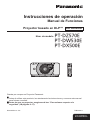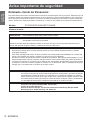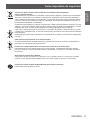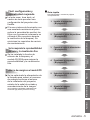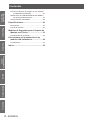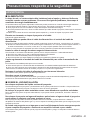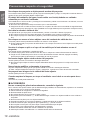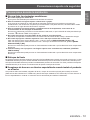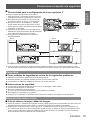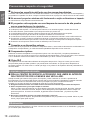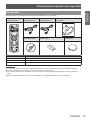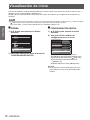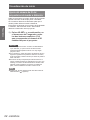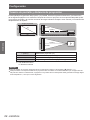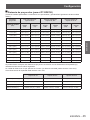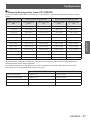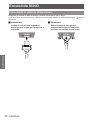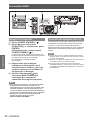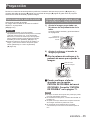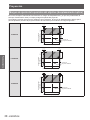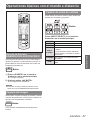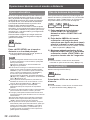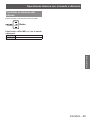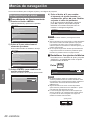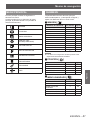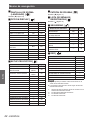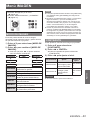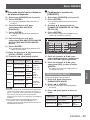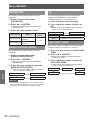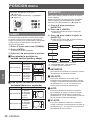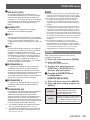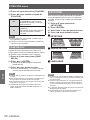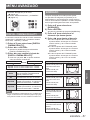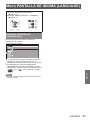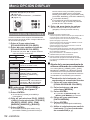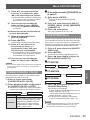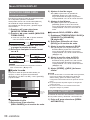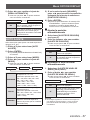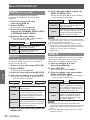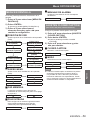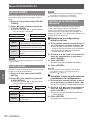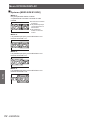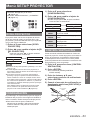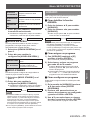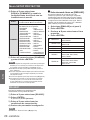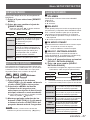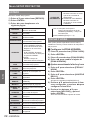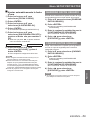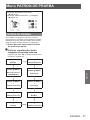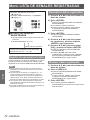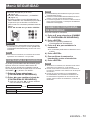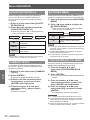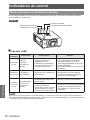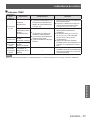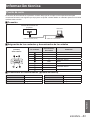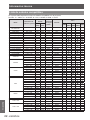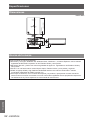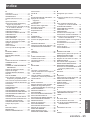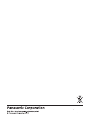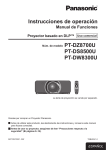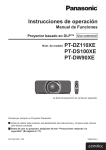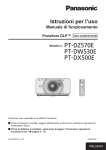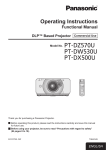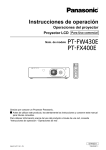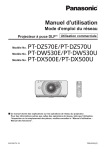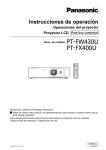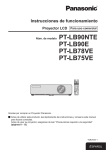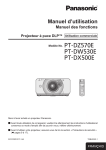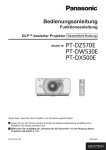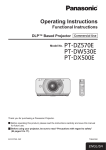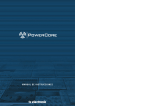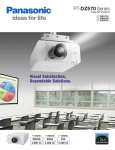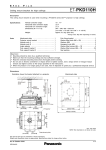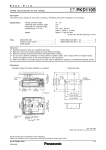Download Manual
Transcript
Instrucciones de operación Manual de Funciones Proyector basado en DLP™ Uso comercial Núm. de modelo PT-DZ570E PT-DW530E PT-DX500E Gracias por comprar un Proyector Panasonic. JJ Antes de utilizar este producto, lea atentamente las instrucciones y conserve este manual para futuras consultas. JJAntes de usar su proyector, asegúrese de leer “Precauciones respecto a la seguridad” (Æ páginas 9–17). M1010SW1011 -SA TQBJ0350-1 ESPAÑOL Aviso importante de seguridad Información importante Estimado cliente de Panasonic: Este manual de instrucciones le brinda toda la información necesaria para usar su proyector. Esperamos que le ayudará a obtener las mejores prestaciones de su nuevo producto y que se sentirá satisfecho con el Proyector DLP™ de Alta Luminancia de Panasonic. El número de serie del producto se encuentra en la parte inferior del mismo. Anótelo en el espacio brindado a continuación y conserve este folleto en caso de que necesite servicio. Modelo: PT-DZ570E/PT-DW530E/PT-DX500E Número de serie: ADVERTENCIA: ESTE APARATO DEBE SER CONECTADO A MASA. ADVERTENCIA: ara evitar daños que puedan conducir a incendios o descargas eléctricas, no exponga P este aparato a la lluvia ni la humedad. Ordenanza 3 sobre ruidos de máquinas. GSGV, 18 de enero de 1991: El nivel de presión de sonido en la posición del operador es igual o menor a 70 dB (A) de acuerdo a ISO 7779. ADVERTENCIA: 1. D esconecte la clavija de la toma de corriente cuando no vaya a utilizar el equipo durante un período prolongado de tiempo. 2. Para evitar descargas eléctricas, no retire la cubierta. No existen partes intercambiables en el interior del equipo. Para realizar una revisión, consulte a un Servicio Técnico cualificado. 3. N o retire el contacto de puesta a tierra de la clavija de alimentación. Este aparato está equipado con una clavija de alimentación de tres contactos, del tipo conexión a tierra. Esta clavija sólo puede conectarse a una toma de corriente con conexión a tierra. Esta es una característica de seguridad. Si no puede insertar la clavija en la toma de corriente, póngase en contacto con un electricista. Pero no modifique la clavija de manera que no se pueda usar el contacto de conexión a tierra. PRECAUCIÓN: Para garantizar una conformidad permanente, siga las instrucciones de instalación adjuntas, en las que se describe el uso del cable de alimentación suministrado y de cables de interfaz blindados para conectar el equipo a un ordenador o a un dispositivo periférico. Si utiliza el puerto serie para conectar un PC para control externo del proyector, deberá utilizar un cable de interfaz serie RS-232C (opcional) con núcleo de ferrita. Cualquier cambio o modificación no autorizada de este equipo invalidará la autoridad de los usuarios a usarlo. Conforme a la directiva 2004/108/EC, artículo 9(2) Centro de Pruebas Panasonic Panasonic Service Europe, una división de Panasonic Marketing Europe GmbH Winsbergring 15, 22525 Hamburg, F.R. Alemania 2 - ESPAÑOL Información para Usuarios sobre la Recolección y Eliminación de aparatos viejos y baterías usadas Estos símbolos en los productos, embalajes y/o documentos adjuntos, significan que los aparatos eléctricos y electrónicos y las baterías no deberían ser mezclados con los desechos domésticos. Para el tratamiento apropiado, la recuperación y el reciclado de aparatos viejos y baterías usadas, por favor, observe las normas de recolección aplicables, de acuerdo a su legislación nacional y a las Directivas 2002/96/CE y 2006/66/CE. Al desechar estos aparatos y baterías correctamente, Usted estará ayudando a preservar recursos valiosos y a prevenir cualquier potencial efecto negativo sobre la salud de la humanidad y el medio ambiente que, de lo contrario, podría surgir de un manejo inapropiado de los residuos. Para mayor información sobre la recolección y el reciclado de aparatos y baterías viejos, por favor, contacte a su comunidad local, su servicio de eliminación de residuos o al comercio donde adquirió estos aparatos. Podrán aplicarse penas por la eliminación incorrecta de estos residuos, de acuerdo a la legislación nacional. Información importante Aviso importante de seguridad Para usuarios empresariales en la Unión Europea Si usted desea descartar aparatos eléctricos y electrónicos, por favor contacte a su distribuidor o proveedor a fin de obtener mayor información. Informacion sobre la Eliminación en otros Países fuera de la Unión Europea Estos símbolos sólo son válidos dentro de la Unión Europea. Si desea desechar estos objetos, por favor contacte con sus autoridades locales o distribuidor y consulte por el método correcto de eliminación. Nota sobre el símbolo de la bateria: Este símbolo puede ser usado en combinación con un símbolo químico. En este caso, el mismo cumple con los requerimientos establecidos por la Directiva para los químicos involucrados. Información sobre cuidado medioambiental para usuarios de China Este símbolo sólo es válido en China. ESPAÑOL - 3 Aviso importante de seguridad Información importante 4 - ESPAÑOL Se ha instalado la función de refuerzo de la lámpara y el modelo WUXGA para mejorar la reproductibilidad y la visualización fina. Ahorro de energía en el modo ECO Se ha optimizado la alimentación de la lámpara para reducir el consumo de energía conforme al entorno de la instalación del proyector, estado de la señal de entrada y enmudecimiento de la imagen. (Si [AHORRO CONSUMO LÁMPARA] está conectado [SÍ] desde [AJUSTES 'ECO']) Información importante Preparativos Comienzo 2. Conéctelo a otros dispositivos. (Æ página 29) 3. Conecta el cable de alimentación. (Æ página 32) 4. Comience a proyectar. (Æ página 33) Funcionamiento básico Se ha mejorado la reproductibilidad del color y la visualización fina 1. Instale el proyector. (Æ página 23) 5. Seleccione la señal de entrada. (Æ página 35) 6. Ajuste la imagen. (Æ página 35) Ajustes El nuevo sistema de iluminación con una excelente resistencia al polvo reduce la necesidad de sustituir los filtros con frecuencia (solamente se utilizará el filtro accesorio durante la sustitución de la lámpara). Se minimizan los requisitos de servicio de mantenimiento. Para más detalles, consulte las páginas correspondientes. Mantenimiento La lente zoom hora dual y el cambio de lente permiten una configuración del proyector más flexible. JJGuía rápida Apéndice Fácil configuración y operatividad mejorada ESPAÑOL - 5 Contenido Asegúrese de leer “Precauciones respecto a la seguridad”. ( Información importante Información importante Aviso importante de seguridad................. 2 Precauciones respecto a la seguridad..... 9 ADVERTENCIA.......................................................9 PRECAUCIÓN......................................................12 Precauciones al transportar..................................12 Preparativos Precauciones durante la instalación.....................13 Seguridad.............................................................15 páginas 9 - 17) Función de apagado directo.................................34 Proyección................................................ 35 Seleccionando la señal de entrada.......................35 Cómo ajustar el enfoque, nivel de ampliación y desplazamiento..............................................35 Margen de ajuste de la posición del objetivo (desplazamiento óptico).................................36 Operaciones básicas con el mando a distancia................................................ 37 Advertencias sobre el uso ...................................15 Uso de la función ENMUDECER AUDIO&VIDEO......................37 Limpieza y mantenimiento....................................16 Captura de imagen...............................................37 Eliminación............................................................16 Cambio de señal de entrada.................................37 Accesorios............................................................17 Ajuste automático.................................................38 Comienzo Uso de botones de función...................................38 Preparativos Visualización de inicio............................. 18 Sobre su proyector.................................. 19 Funcionamiento básico Mando a distancia.................................................19 Uso botón ECO.....................................................38 Controlar el volumen del altavoz..........................39 Ajustes Cuerpo del proyector............................................20 Menús de navegación.............................. 40 Ajuste del número de ID del proyector en el mando a distancia......................................................22 Navegación por el menú.......................................40 Comienzo MENÚ PRINCIPAL................................................41 SUBMENÚ............................................................41 Menú IMAGEN........................................... 43 Ajustes Configuración........................................... 23 MODO DE IMAGEN..............................................43 Método de proyección..........................................23 CONTRASTE........................................................43 Tamaño de pantalla y distancia de proyección.....24 BRILLO.................................................................44 Ajuste de las patas delanteras y ángulo de proyección......................................................28 COLOR.................................................................44 Conexiones............................................... 29 TINTE....................................................................44 TEMPERATURA COLOR.....................................44 Mantenimiento Antes de conectar al proyector.............................29 GANANCIA BLANCO............................................45 Ejemplo de conexión: equipo AV..........................30 DEFINICION.........................................................46 Ejemplo de conexión: ordenadores......................31 REDUCCIÓN DE RUIDO......................................46 AI .......................................................................46 Funcionamiento básico Encendido SÍ/NO...................................... 32 Apéndice Conectando el cable de alimentación...................32 Encender el proyector...........................................33 Realizar ajustes y seleccionar opciones...............33 Apagar el proyector..............................................34 6 - ESPAÑOL DAYLIGHT VIEW..................................................46 SELECTOR DEL SISTEMA..................................47 Para visualizar imágenes que cumplen con la norma sRGB..................................................47 POSICIÓN menu....................................... 48 CAMBIO................................................................48 ASPECTO.............................................................48 RS-232C...............................................................66 FASE RELOJ........................................................50 REMOTE MODO..................................................67 KEYSTONE..........................................................50 BOTÓN DE FUNCIÓN..........................................67 MENÚ AVANZADO.................................... 51 AJUSTE SONIDO.................................................67 DIGITAL CINEMA REALITY..................................51 ESTADO...............................................................68 BORRADO............................................................51 FECHA Y HORA...................................................68 RESOLUCIÓN DE ENTRADA..............................52 GUARDAR DATOS USUARIO.............................69 POSICIÓN DE FIJACIÓN.....................................52 CARGAR DATOS USUARIO................................69 RESPUESTA DE FRAME.....................................52 INICIALIZAR.........................................................70 RASTER POSITION.............................................52 CONTRASEÑA DE SERVICIO.............................70 Menú PANTALLA DE IDIOMA (LANGUAGE)......................................... 53 Menú PATRÓN DE PRUEBA.................... 71 Cambiar el idioma de visualización......................53 Menú OPCION DISPLAY........................... 54 Menú LISTA DE SEÑALES REGISTRADAS................... 72 ECUALIZACIÓN DE COLORES...........................54 Registro de una señal en la lista...........................72 CORRECCIÓN DEL COLOR................................55 Renombrar datos registrados...............................72 AJUSTE PANTALLA.............................................55 Eliminar datos registrados....................................72 MONITOR FORMA ONDA (PT-DZ570E solamente)................................56 Menú SEGURIDAD.................................... 73 HDMI IN................................................................58 MENU EN PANTALLA...........................................59 AJUSTES CLOSED CAPTION (para NTSC, 525i (480i) entrada solamente)......59 COLOR FONDO...................................................60 LOGO INICIAL......................................................60 Gestión de la lista de sub memoria......................60 CONGELADO.......................................................61 SIDE BY SIDE (PT-DZ570E y PT-DW530E solamente).........61 Menú SETUP PROYECTOR..................... 63 ID DEL PROYECTOR...........................................63 CONFIGURACIÓN...............................................63 CONTROL VENTILACIÓN...................................63 MODO GRAN ALTITUD........................................64 AJUSTE DE PANTALLA.......................................74 CAMBIAR TEXTO.................................................74 BLOQUEO MENÚ.................................................74 Comienzo Funcionamiento básico DVI-D IN................................................................58 CAMBIO DE CONTRASEÑA DE SEGURIDAD....73 CONTRASEÑA BLOQ. MENÚ..............................74 CONTROL DE INICIO DE DISPOSITIVO............75 Ajustes RGB IN (Sólo entrada RGB).................................58 CONTRASEÑA DE SEGURIDAD.........................73 Mantenimiento Indicadores de control............................. 76 Cómo solucionar los problemas indicados...........76 Sustitución................................................ 78 Antes de reemplazar la unidad.............................78 Reemplazando la unidad......................................78 Localización y solución de problemas........................................ 81 Apéndice ALIM.LÁMPARA....................................................64 Información técnica................................. 83 AJUSTES 'ECO'....................................................64 Puerto de serie.....................................................83 HORARIO.............................................................65 Puerto REMOTE IN..............................................86 ESPAÑOL - 7 Mantenimiento AUTO AJUSTE.....................................................57 PATRÓN DE PRUEBA..........................................71 Apéndice SEÑAL AUTOMÁTICA..........................................56 Preparativos ZOOM...................................................................49 Información importante Contenido Contenido Información importante Lista de combinación de imagen en dos ventanas (PT-DZ570E/PT-DW530E).............................87 Restauración de CONTRASEÑA BLOQ. MENÚ a los valores predeterminados..........................87 Lista de señales compatibles................................88 Especificaciones...................................... 90 Dimensiones.........................................................92 Preparativos Acerca de la marca...............................................92 Medidas de Seguridad para el Soporte de Montaje en el Techo.............................. 93 Procedimiento de colocación................................93 Precauciones en la instalación de un módulo LAN inalámbrica..................... 94 Comienzo Procedimiento.......................................................94 Índice......................................................... 95 Funcionamiento básico Ajustes Mantenimiento Apéndice 8 - ESPAÑOL ADVERTENCIA ALIMENTACIÓN La toma de red o el cortacorriente debe instalarse junto al equipo y debe ser fácilmente accesible cuando ocurran problemas. Si ocurren los siguiente problemas, interrumpa el suministro de energía inmediatamente. Información importante Precauciones respecto a la seguridad Si continúa usando el proyector bajo éstas condiciones podría producirse un incendio o descargas eléctricas. zz Si penetran objetos extraños o agua dentro del proyector, interrumpa el suministro de energía. zz Si el proyector se cae o la carcasa se rompe, interrumpa el suministro de energía. zz Si nota la presencia de humo, olores o ruidos extraños que salen desde el proyector, interrumpa el suministro de energía. Contacte con un centro de servicio autorizado para la reparación, y no trate de reparar el proyector usted. Durante una tormenta, no toque el proyector ni el cable. Podría sufrir golpes eléctricos. No haga nada que pueda dañar el cable de alimentación o el enchufe del cable de alimentación. Si se usa el cable de alimentación dañado, pueden producirse choques eléctricos, cortocircuitos o un incendio. zz No dañe el cable de alimentación, no le realice ninguna modificación, no lo coloque cerca de objetos calientes, no lo doble excesivamente, no lo tuerza, no tire de él, no coloque objetos pesados sobre él ni lo enrolle. Pida a un centro de servicio autorizado que realice cualquier reparación necesaria del cable de alimentación. Inserte le cable de energía de manera segura al tomacorriente. Si el enchufe no se inserta correctamente, podrían ocurrir choques eléctricos o sobrecalentamientos. zz No utilice otro cable que no sea el cable de alimentación suministrado. zz No use el cable suministrado para otros equipos eléctricos. zz No use enchufes que estén dañados ni tomas que no estén bien fijadas en la pared. Limpie regularmente el enchufe del cable de alimentación para evitar la acumulación de polvo. El no observar esta medida puede provocar un incendio. zz Si se acumula polvo en el enchufe del cable de alimentación, la humedad resultante puede dañar el aislamiento. zz Si no va a usar el proyector por un largo tiempo, desenchufe el cable de alimentación del tomacorriente de la pared. Desconecte el enchufe de la toma de corriente y límpielo con un paño seco regularmente. No toque el enchufe del cable de alimentación con las manos húmedas. Si no observa esto podrían producirse descargas eléctricas. No sobre cargue el tomacorriente. Si se sobrecarga el suministro de alimentación (por ejemplo, usando demasiados adaptadores), puede producirse un sobrecalentamiento que podría ocasionar un incendio. SOBRE EL USO/INSTALACIÓN No coloque recipientes de líquido encima del proyector. Si se derrama agua en el proyector o penetra dentro de él, podría producirse un incendio o choques eléctricos. Si penetra agua dentro del proyector, consulte a un centro de servicio autorizado. No coloque el proyector sobre materiales suaves como alfombras o superficies acolchadas. De lo contrario el proyector se puede sobrecalentar, lo que puede causar quemaduras, incendios o daños al proyector. No coloque el proyector en lugares húmedos o polvorientos o lugares donde el proyector pueda entrar en contacto con humo grasiento o vapor. Usar el proyector bajo tales condiciones puede ocasionar un incendio, choques eléctricos o deterioro del plástico. El deterioro del plástico (por. ej. con un soporte de montaje) puede hacer que se caiga el proyector montado en el techo. No instale este proyector en un lugar que no sea lo suficientemente fuerte como para soportar el peso completo del proyector o encima de una superficie inclinada o poco estable. Si no observa esto podría ocasionar que el proyector se desequilibre y caiga, lo cual podría ocasionar daños o heridas graves. ESPAÑOL - 9 Precauciones respecto a la seguridad No coloque otro proyector u objeto pesado encima del proyector. Información importante Si no observa esto podría ocasionar que el proyector se desequilibre y caiga, lo cual podría ocasionar daños o heridas. El proyector resultaría dañado o deformado. El trabajo de instalación (tal como la colocación en el techo) debería ser realizado solamente por un técnico calificado. Si la instalación no se lleva a cabo y se asegura correctamente, podrían ocurrir lesiones o accidentes, como es el caso de choques eléctricos. zz No utilice otro soporte de montaje en el techo que no sea autorizado. zz Asegúrese de usar el cable accesorio incluido con un perno de arillo como una medida de seguridad extra para prevenir que el proyector se caiga. (Instalado en un lugar distinto que el soporte de montaje en techo) No cubra la entrada o salida de aire. Esto puede hacer que el proyector se sobrecaliente y causar un incendio o daños al proyector. zz No coloque el proyector en lugares angostos, mal ventilados como roperos o bibliotecas. zz No coloque el proyector sobre telas o papeles, pues estos materiales pueden tapar los puertos de entrada de aire. No coloque sus manos ni otros objetos cerca del conducto de salida de aire. El hacerlo podría causar quemaduras o dañar sus manos u otros objetos. zz El aire caliente sale por el puerto de salida de aire. No coloque sus manos ni otros objetos cerca del puerto de salida de aire. No mire ni coloque su piel en el rayo de luz emitido por la lente mientras se usa el proyector. Esto podría causar quemaduras o pérdida de visión. zz La lente del proyector emite una luz fuerte. No mire ni coloque sus manos directamente en esta luz. zz Tenga mucho cuidado de que los niños no miren directamente la lente. Además, apague la unidad y desconecte el cable de alimentación cuando deje de usar el proyector. No inserte ningún objeto extraño dentro del proyector. Hacerlo podría provocar un incendio o descargas eléctricas. zz No inserte ningún objeto de metal ni objetos inflamables dentro del proyector ni los deje caer sobre el proyector. Nunca intente modificar o desmontar el proyector. Hay alto voltaje dentro del proyector que podría causar un incendio o descargas eléctricas. zz Para cualquier trabajo de inspección, ajuste y reparación, consulte a un centro de servicio autorizado. No proyecte una imagen con la cubierta del lente adjunta. Hacerlo podría provocar un incendio. Cuando remplace la lámpara, no toque el ventilador con el dedo o con otra parte de su cuerpo. Si lo hace así, usted puede lastimarse. ACCESORIOS No use o maneje las pilas inadecuadamente, consulte lo siguiente. De lo contrario esto podría causar que las baterías tengan pérdidas, se sobrecalienten, exploten o se incendien. zz No use pilas que no sean las especificadas. zz Utilice baterías de manganeso no baterías recargables. zz No desmantele las pilas secas. zz No caliente las pilas ni las coloque en agua o fuego. zz No permita que los terminales + y - de las baterías hagan contacto con objetos metálicos como collares u horquillas. z z No almacene las pilas junto con objetos metálicos. zz Guarde las baterías en una bolsa de plástico y manténgala lejos de los objetos metálicos. zz Cuando inserte las pilas, asegúrese que la polaridad (+ y -) sea la correcta. zz No use pilas nuevas junto con pilas viejas ni mezcle diferentes tipos de pilas. zz No use pilas cuya cubierta externa esté despegada o ausente. zz Retire las baterías usadas del mando a distancia con prontitud. zz Aisle la pila usando cinta adhesiva o un material similar antes de desecharla. 10 - ESPAÑOL Precauciones respecto a la seguridad zz El tragarse una pila puede provocar la herida personal por sofocación. zz Si se traga, busque asistencia médica inmediatamente. Si hay un escape de líquido de pilas, no las toque con las manos, y tome las siguientes medidas en caso de ser necesario. zz El líquido de las pilas sobre su piel o ropa podría causar la inflamación de la piel o lesiones. Lávese inmediatamente con agua y busque asistencia médica. zz El contacto del líquido de las pilas con sus ojos podría provocar la pérdida de la visión. En éste caso, no se frote sus ojos. Lávese inmediatamente con agua y busque asistencia médica. Información importante No permita que los niños alcancen las baterías AA/R6/LR6. No desarme la unidad de lámpara. Si la lámpara se rompe, podría provocar lesiones. Sustitución de la lámpara La lámpara tiene un presión interna alta. Si no se usa correctamente, podría explotar y causar lesiones o accidentes graves. zz Se recomienda que la sustitución de la lámpara sólo sea realizada por un técnico cualificado. zz La lámpara puede explotar fácilmente si se si se golpea contra objetos duros o se cae. zz Antes de cambiar la lámpara, asegúrese de desenchufar el cable de alimentación del tomacorriente de la pared. Caso contrario se pueden producir choques eléctricos o explosiones. zz Al cambiar la lámpara, deje que se enfríe al menos durante una hora antes de manipularla, de lo contrarío podría provocar quemaduras. No permita que los niños o mascotas toquen el mando a distancia. zz Mantenga el mando a distancia lejos del alcance de los niños y mascotas después de usarlo. Mantenga los tornillos adjuntos y las arandelas planas lejos de bebes e infantes. zz Si un bebe se traga un tornillo por accidente, puede ser afectado gravemente. zz Si un bebe parece haberse tragado un tornillo, consulte con un doctor inmediatamente. ESPAÑOL - 11 Precauciones respecto a la seguridad Información importante PRECAUCIÓN ALIMENTACIÓN Cuando desconecte el cable asegúrese de sostener el enchufe y el conector de energía. Si el cable mismo es halado, el cable puede dañarse, e incendios, cortocircuitos o choque eléctricos serios pueden producirse. Cuando no vaya a utilizar el proyector durante un período prolongado de tiempo, desconecte el enchufe de la toma de corriente y extraiga las pilas del mando a distancia. Desenchufe el cable de alimentación de la toma de corriente de la pared antes de realizar cualquier limpieza. Podría provocar descargas eléctricas si esto no se hace. SOBRE EL USO/INSTALACIÓN No se apoye sobre éste proyector. Usted se podría caer y herirse, y el aparato se podría dañar. zz Tenga mucho cuidado que los niños no se paren o sienten encima del proyector. No coloque el proyector en ubicaciones excesivamente calientes. El hacerlo provocará que la cubierta externa o que los componentes internos se deterioren, o podría causar un incendio. zz Tenga mucho cuidado con las ubicaciones expuestas a la luz directa del sol o a las que estén cerca de estufas. Cuando desconecte el cable de alimentación, sujete el enchufe, no el cable. Si se tira del cable de alimentación mismo, el cable se dañará, lo cual podría ocasionar un incendio, cortocircuitos o choques eléctricos serios. ACCESORIOS No use la unidad de lámpara vieja. Si la usa puede provocar que la lámpara explote. Si la lámpara se rompe, ventile la habitación inmediatamente. No toque ni se acerque a la cara las piezas rotas. No seguir esta instrucción puede hacer que el usuario absorba el gas que se ha liberado al romperse la lámpara y que contiene casi la misma cantidad de mercurio que las lámparas fluorescentes y las piezas rotas pueden provocar lesiones. zz Si cree que ha absorbido el gas o que le ha entrado gas en la boca o en los ojos, busque asistencia médica inmediatamente. zz Pida a su proveedor que sustituya la lámpara y que compruebe el interior del proyector. Precauciones al transportar Por favor tenga cuidado de mantenerlos lejos de vibraciones e impactos, ambos el proyector y el lente son hechos con alta precisión y fácilmente susceptibles a daños. Cuando transporte el proyector, los pies de ajuste deben estar guardados y no debe agarrar el proyector desde los pies de ajuste. Por favor sujete de manera segura la parte inferior, y ninguna de las demás partes o superficies se dañarán. 12 - ESPAÑOL Precauciones durante la instalación No usar bajo las siguientes condiciones. zz No instale el proyector al aire libre. El proyector está diseñado para utilizarse únicamente en interiores. zz Evite la instalación en lugares sujetos a vibraciones o golpes. Si el proyector se instala en un lugar donde se transmiten vibraciones o se instala en un automóvil o embarcacación, las vibraciones o impactos provocarán daños a las partes internas, causando fallas. Instale el producto en un lugar libre de vibraciones e impactos. zz Evite la instalación en lugares sujetos a cambios bruscos de temperatura, como cerca de un acondicionador de aire o equipo de alumbrado. No tener en cuenta esto provocará un funcionamiento inadecuado, o que la vida útil de la lámpara disminuya. Consulte “ Indicador TEMP” en la página 77. zz No instale el proyector cerca de cables de alto voltaje ni cerca de motores. El producto se expondrá a interferencias si se instala cerca de cables de alto voltaje o fuentes de energía. zz No instale el proyector a alturas superiores a los 2 700 m por encima del nivel del mar. Para usar este proyector a gran altitud (1 400 - 2 700 m), ajuste el [MODO GRAN ALTITUD] a [SÍ]. Para usar este proyector a alturas inferiores a los 1 400 m por encima del nivel del mar, ajuste el [MODO GRAN ALTITUD] a [NO]. No tener en cuenta esto puede provocar un funcionamiento inadecuado o que la vida útil de otros componentes disminuya. zz Cuando instale y use el proyector a un ángulo superior a 30° verticalmente, establezca [CONTROL VENTILACIÓN]. No tener en cuenta esto puede provocar un funcionamiento inadecuado o que la vida útil de otros componentes disminuya. Información importante Precauciones respecto a la seguridad ■ Enfoque del lente No ajuste el enfoque del lente durante el período inicial inmediatamente posterior a encender el proyector. La alta claridad del lente del proyector resulta afectada térmicamente por la luz del fuente de luminosa, haciendo que el enfoque sea inestable durante el período inmediatamente posterior al encendido. Por favor permita un tiempo de calentamiento de por lo menos 30 minutos antes de ajustar el enfoque de la lente. Asegúrese de buscar a un técnico especializado cuando instale el producto en el techo. Si el producto debe ser instalado colgando del techo, compre el accesorio opcional para montaje en el techo. (Para techos altos: Modelo No. ET-PKD110H, para techos bajos: Modelo No. ET-PKD110S). Por favor llame a un técnico especializado o contacte un centro de servicio autorizado para realizar la instalación. ESPAÑOL - 13 Precauciones respecto a la seguridad Información importante Precauciones a tener en cuenta cuando coloque el proyector 1 zz Cuando esté instalando y usando el proyector con otro método además de la instalación, parado en el suelo usando los pies ajustables, fíjelo con los 4 tornillos de montaje de techo (como se muestra en la figura). (Diámetro del tornillo: M4. Roscado de profundidad de la rosca fijado en: 7 mm) z z Cuando esté instalando y usando el proyector con otro método además de la instalación, parado en el suelo usando los pies ajustables, no ajuste el ángulo con los pies ajustables. Hacer esto puede romper el aparato. Tornillos de montaje para el techo (M4) 14 - ESPAÑOL Precauciones respecto a la seguridad Información importante Precauciones para la configuración de los proyectores 2 zz Haga un espacio libre de mínimo 5 mm entre la base del proyector y la superficie de fijación para los separadores de inserción (metálicos) etc. entre ellos. z z No coloque los proyectores uno encima de otro sin utilizar un marco de apoyo o una estantería. z z No tape los orificios de ventilación ni coloque ningún objeto dentro de un radio de 50 cm (20") de los mismos, puesto que podría provocar daños materiales y personales. z z Impida que el aire caliente o frío que sale de los sistemas de aire acondicionado vaya directamente a los orificios de ventilación del proyector. z z El proyector se puede inclinar ± 15 grados en sentido horizontal. +15° -15° Más de 50 cm (20") Más de 50 cm (20") Más de 50 cm (20") Más de 10 cm (4") zz Si el proyector se instala en un espacio reducido, deberá equiparse con un sistema de ventilación o aire acondicionado y dejar suficiente espacio de ventilación en la parte posterior y en ambos lados del proyector. Seguridad Tome medidas de seguridad en contra de los siguientes problemas. zz Filtración de información personal a través de éste producto. zz El funcionamiento no autorizado de éste producto por un tercero malicioso. zz La interferencia o detención de éste producto por un tercero malicioso. Instrucciones de seguridad zz La conexión de red debe asegurarse a través de un cortafuegos u otros medios. zz Cambie periódicamente su contraseña. zz No utilice contraseñas fáciles de deducir. zz El centro de servicio técnico autorizado nunca le pedirá la contraseña. zz No comparta la contraseña con el público. zz Configure una contraseña, y establezca restricciones a los usuarios que pueden iniciar una sesión. Advertencias sobre el uso A fin de obtener la mejor calidad de imagen zz Cierre las cortinas o persianas de cualquier ventana y apague cualquier luz fluorescente que esté cerca a la pantalla para evitar que la luz del exterior o la luz de luces interiores se refleje en la pantalla. zz Dependiendo de dónde se vaya a usar el proyector, la salida de aire de los conductos de ventilación o el aire cálido proveniente de un aire acondicionado puede provocar un efecto de brillo en la pantalla. Por este motivo, tenga cuidado de no tapar las salidas de aire de los conductos de ventilación y tome en cuenta la dirección del aire que fluye desde el aire acondicionado. ESPAÑOL - 15 Precauciones respecto a la seguridad Información importante No toque las superficies del lente con las manos descubiertas. Si la lente o la cubierta se ensucian con huellas de los dedos o con cualquier otra cosa, esto se verá ampliado y proyectado en la pantalla. Por favor coloque la cubierta del lente en el proyector cuando usted no lo esté usando. No mueva el proyector mientras esté funcionando o sujeto a vibraciones o impacto. La vida útil de sus componentes internos disminuirá. El proyector está equipado con una lámpara de mercurio de alta presión que se caracteriza por lo siguiente: zz La luminosidad de la lámpara depende del tiempo de uso. zz La lámpara puede explotar, o su vida útil puede reducirse, si es sometida a golpes o si está desconchada. zz En raras ocasiones, podría estallar al poco tiempo de usarse por primera vez. zz La posibilidad de explotar aumenta cuando la lámpara se usa más allá del tiempo de reemplazo. zz Si la lámpara explota, el gas del interior de la lámpara se liberará en forma de humo. zz La vida útil de una lámpara de mercurio variará de acuerdo a la diferencia individual o a las condiciones de uso. zz En particular, encender y apagar la unidad frecuentemente y/o de manera repetida así como el uso continuo durante 22 horas afectará en gran manera el ciclo de vida. Obtenga con anticipación una lámpara de repuesto. zz El deterioro de la lámpara se acelera cuando es utilizada por 22 o más horas. Conexión a un dispositivo externo Cuando conecte el proyector a un ordenador o dispositivo externo, use el cable de alimentación suministrado con el dispositivo correspondiente y un cable de interfaz apantallado disponible en los comercios. Componentes ópticos Puede ser necesario reemplazar los componentes ópticos como los chips DLP y las placas polarizadas en menos de un año si se usa el proyector en un ambiente de alta temperatura o si hay mucho polvo, humo aceitoso o en un ambiente donde se fume tabaco. Para más detalles, por favor contacte su distribuidor. Chips DLP Los chips DLP han sido fabricados utilizando tecnología de alta precisión. Tenga en cuenta, que en casos excepcionales puede que falten píxeles o que permanezcan encendidos, sin que por ello el dispositivo se encuentre averiado. Por favor tome en cuenta que dirigir un rayo láser en la superficie del lente puede dañar el elemento DMD. Limpieza y mantenimiento PIDA AL CENTRO DE SERVICIO AUTORIZADO QUE LIMPIE EL INTERIOR DEL PROYECTOR POR LO MENOS UNA VEZ AL AÑO. Si deja acumular polvo dentro del proyector sin limpiarlo, podría ocasionar un incendio o problemas de funcionamiento. Es una buena idea limpiar el interior del proyector antes de la llegada de la estación húmeda. Pida al centro de servicio autorizado más cercano que limpie el proyector cuando sea necesario. Consulte con el centro de servicio autorizado el tema de los costos de la limpieza. zz Asegúrese de desconectar el enchufe eléctrico del tomacorriente de la pared antes de limpiarlo. zz Utilice un paño suave y seco para limpiar la cubierta. Utilice un paño suave humedecido con agua caliente para quitar manchas de aceite. No utilice solventes como benceno, disolvente o alcohol, tampoco utilice detergentes para limpieza de cocinas o trapos con productos químicos. Si usted usa solventes, el gabinete externo se deformará, y la pintura se puede desconchar. zz No limpie la superficie del lente con paños de pelusa o polvosos. Si se adhiere polvo al objetivo, las partículas se ampliarán al ser proyectadas en la pantalla. Utilice un paño suave y limpio para quitar el polvo. Eliminación Si desea desechar este producto, por favor contacte con sus autoridades locales o con su distribuidor y pregunte por el método para deshacerse de él. 16 - ESPAÑOL Accesorios Asegúrese de que se suministran los siguientes accesorios con su proyector. Mando a distancia (x1) (N2QAYB000566) Opciones Soporte de techo Lámpara de recambio módulo LAN inalámbrica Cable de alimentación (x1) (TXFSX02RPLZ) Cable de alimentación (x1) (TXFSX03RPLZ) Soporte anticaída (x1) (TTRA0244) CD-ROM (x1) (TXFQB02VKN9) Baterías AA/R6/LR6 para mando a distancia (x2) Información importante Precauciones respecto a la seguridad Cubierta del lente (x1) (TKKL5519) Núm. de modelo Para techos altos: ET-PKD110H, Para techos bajos: ET-PKD110S ET-LAD60A (1 bombilla), ET-LAD60AW (2 bombillas) ET-WM200E Atención zz Luego de desempacar el proyector, deseche apropiadamente la tapa del cable de energía y el material de empaque. zz En caso de pérdida de un accesorio, póngase en contacto con su proveedor. zz Los números de parte de los accesorios y los componentes vendidos por separado están sujetos a cambio sin previo aviso. zz Almacene las piezas pequeñas en una forma apropiada, y manténgalas alejadas de los niños pequeños. ESPAÑOL - 17 Visualización de inicio El menú de IDIOMA y CONFIGURACIÓN INICIAL mostrará cuando el proyector se prende por primera vez o después que se haya inicializado. (Æ página 70) Navegue el menú OPCION DISPLAY para fijar los menús de acuerdo a las configuraciones de aplicación y ambiente. Nota zz Cuando el proyector está encendido por primera vez usted puede requerir ajustar el “Anillo de zoom” y “Anillo de enfoque” (Æ página 20) en la parte superior del cuerpo del proyector para aclarar la pantalla de menú. Para más detalles, consulte POSICIONAMIENTO DE LA IMAGEN. (Æ página 35) Preparativos JJIDIOMA JJCONFIGURACIÓN INICIAL 1111 ▲▼ botón para selectar el idioma deseado. 1111 ▲▼ botón para selectar el menú deseado. 2222 ◄► botón Para cambiar las configuraciones en el menú. CONFIGURACIÓN INICIAL ENGLISH DEUTSCH FRANÇAIS ESPAÑOL ITALIANO PLEASE SELECT LANGUAGE. SELECCIÓN ENTER CONFIGURAR 2222 <ENTER> botón para pasar al menú de CONFIGURACIÓN INICIAL. CONFIGURACIÓN INICIAL CONFIGURACIÓN FRONTAL/MESA CONTROL VENTILACIÓN INSTALACIÓN MESA RELACIÓN DE ASPECTO 16 : 9 AJUSTE DE POSICIÓN PANTALLA 0 MODO GRAN ALTITUD NO ACTIVE EL MODO GRAN ALTITUD SI ESTÁ A MÁS DE 1400 M. SELECCIÓN DE MENÚ ENTER CAMBIAR CONFIGURAR zz [CONFIGURACIÓN] (Æ página 63) zz [CONTROL VENTILACIÓN] (Æ página 63) zz [RELACIÓN DE ASPECTO] (Æ página 55) zz [AJUSTE DE POSICIÓN PANTALLA] (Æ página 55) zz [MODO GRAN ALTITUD] (Æ página 64) Nota zz Para regresar al menú IDIOMA pulse el botón [VOLVER] en el menú de CONFIGURACIÓN INICIAL. 18 - ESPAÑOL Sobre su proyector Mando a distancia Emisores de señales del mando a distancia Instalando/retirando las baterías Presione la lengüeta y levante la tapa. Introduzca las pilas de acuerdo con el diagrama de polaridad del interior. (inserte el lado primero). Remueva las baterías en el orden reverso a la fijación. JJVista frontal Indicador del mando a distancia Parpadea cada vez que se pulsa un botón. Cambia entre el modo de espera y el modo de proyección. Estos botones seleccionan los terminales RGB1, RGB2, DVI-D, VIDEO, S-VIDEO y HDMI. (Æ página 37) Visualiza y cierra el menú principal, y regresa al menú anterior cuando está abierto un menú. (Æ página 40) Congela la imagen proyectada y detiene el sonido temporalmente. (Æ página 37) Restablece los ajustes por defecto de fábrica. (Æ página 40) Permite asignar las funciones más utilizadas para poder acceder a ellas directamente. (Æ página 38) Especifica la ID del mando a distancia. (Æ página 22) activa el mando a distancia para controlar cualquier proyector con ID. (Æ página 22) Pulse este botón durante la proyección de una imagen para corregir la posición de la imagen en la pantalla de forma automática. Cuando la función de ajuste automático está activada, en la pantalla se muestra el mensaje “EN PROGRESIÓN”. (Æ página 38) Navegue a través de los artículos del menú con▲▼◄►, y actívelos con el botón <ENTER>. (Æ página 40) Para interrumpir temporalmente la proyección. (Æ página 37) Abre menú [AJUSTES 'ECO']. (Æ página 38) Este control se utiliza para ajustar el volumen del altavoz. (Æ página 39) Puede instalar una correa de mano en el mando a distancia. Atención zz No deje caer el mando a distancia. zz Evite el contacto con líquidos y humedad. zz No intente modificar o desmontar el mando a distancia. zz No deje que la luz fuerte se refleje en el receptor de señal. El mando a distancia puede que no funcione bien con luces fuertes como fluorescentes. Nota zz El mando a distancia puede ser usado dentro de una distancia de aproximadamente 15 m si se apunta directamente al receptor del mando a distancia. El mando a distancia puede controlar en ángulos de hasta ± 15° verticalmente y ± 30° horizontalmente, pero puede reducirse el rango efectivo de control. zz Si hay obstáculos entre el mando a distancia y el receptor de señal de mando a distancia, el mando a distancia puede no funcionar correctamente. La señal se reflejará en la pantalla. El rango de funcionamiento puede diferir debido al material de la pantalla. zz Cuando el proyector reciba una señal del mando a distancia, destellará el indicador de Encendido. ESPAÑOL - 19 Preparativos JJVista superior Visualización de inicio Cuerpo del proyector JJVista frontal JJVista posterior Indicador de alimentación (STANDBY (R) / ON (G)) Indica el estado de la fuente de alimentación. El indicador Lámpara (LAMP) Indica el estado de la unidad de la Lamp. Preparativos El indicador Temperatura (TEMP) Indica el estado de la temperatura. Palanca de desplazamiento de la lente JJVista superior JJVista inferior Elementos de ajuste de las patas delanteras Enrósquelos/desenrósquelos para ajustar el ángulo de proyección. Receptor de señal de mando a distancia Cubierta módulo LAN inalámbrica Quite la cubierta cuando conecte el módulo LAN inalámbrico opcional (se vende por separado: ET-WM200E) al proyector. (Æpágina 94) Orificio de salida de aire Compartimento de la unidad de lámpara (Æpágina 79) Receptor de señales del mando a distancia Sensor de luminancia ambiente (ALS) Orificio de entrada de aire Gancho antirrobo Asegure aquí un cable antirrobo. JJVistas laterales Anillo de enfoque Ajusta el enfoque. Anillo de zoom Ajusta el tamaño de proyección. PANEL DE CONTROL Terminales a los lados Terminal AC IN Conecta el cable de alimentación para suministrar energía eléctrica al proyector. Interruptor <MAIN POWER> Conectar/desconectar el proyector. Atención Mantenga sus manos y otros objetos alejados del orificio de salida de aire. zz Mantenga alejados sus manos y cara. zz Mantenga alejados los artículos sensibles al calor. zz Insertar sus dedos puede provocar lesiones. El aire caliente del orificio de salida de aire puede causar quemaduras o deformaciones. 20 - ESPAÑOL Visualización de inicio Botón <STANDBY> Parpadea cada vez que se pulsa un botón. Cambios a la entrada VIDEO o S-VIDEO. Para cambiar a la entrada RGB1. Para cambiar a la entrada RGB2. Para cambiar a la entrada DVI-D. Para cambiar a la entrada HDMI. Para cambiar a la entrada NETWORK. Botón <MENU> Visualiza y cierra el menú principal, y regresa al menú anterior cuando está abierto un menú. JJTerminales a los lados * Botón ▲▼◄► Utilice estos botones para seleccionar elementos en la pantalla de menús, cambiar ajustes y ajustar el nivel. Utilícelos también para introducir la contraseña de [SEGURIDAD]. Botón <FUNCTION1> Permite asignar las funciones más utilizadas para poder acceder a ellas directamente. Botón <ENTER> Pulse este botón para introducir la opción de menú que ha seleccionado o para ejecutar una función. Botón <AV MUTE> Para interrumpir temporalmente la proyección. (Æpage 37) Botón <AUTO SETUP> Pulse este botón durante la proyección de una imagen para corregir la posición de la imagen en la pantalla de forma automática. Cuando la función de ajuste automático está activada, en la pantalla se muestra el mensaje [EN PROGRESIÓN]. (Æpage 38) * LAN Conecte un cable LAN para establecer una conexión de red. DVI-D IN (PT-DZ570E/PT-DW530E) Conecte un emisor de señales DVI-D de enlace único. DVI-D IN Conecte un emisor de señales DVI-D de enlace único. SERIAL IN Conecte un cable RS-232C desde/hacia un ordenador. HDMI IN Conecte un emisor de señales HDMI. REMOTE IN Conecte un cable procedente de un circuito de control externo. VIDEO IN Conecte un emisor de señales VIDEO. S-VIDEO IN Conecte un emisor de señales S-VIDEO. RGB (YPBPR)1 IN Conecte un emisor de señales RGB o YPBPR. RGB2 IN Conecte un emisor de señales RGB o YPBPR. VARIABLE AUDIO OUT Conecte cables de audio para emitir señales de audio a los equipos conectados. AUDIO IN 1-3 Conecte cables de audio para recibir señales de audio correspondientes a ENTRADA DE VIDEO, S-VIDEO. Atención zz No toque el terminal LAN con las manos u otras partes del cuerpo desnudas, ya que pueden estar cargadas de electricidad estática. De lo contrario, pueden producirse fallos de funcionamiento. No toque las partes metálicas del terminal ni tampoco el cable LAN. zz Conecte la LAN sólo a dispositivos de interior. ESPAÑOL - 21 Preparativos JJPANEL DE CONTROL Visualización de inicio Ajuste del número de ID del proyector en el mando a distancia Preparativos Cada proyector tiene su propio número de ID; se debe ajustar el número de ID del proyector controlador en el mando a distancia de antemano para que el usuario pueda utilizar el mando a distancia. El proyector se entrega con su número de ID ajustado a “TODOS”; utilice el botón ID ALL del mando a distancia cuando sólo use un proyector. 1111 Pulse <ID-SET> y, a continuación, en el transcurso de 5 segundos, pulse los dos botones numéricos (1–6) que correspondan al número de ID establecido para el proyector. Atención zz Procure no pulsar el botón <ID SET> accidentalmente o por descuido, ya que el número de ID del mando a distancia puede ajustarse incluso si no hay ningún proyector cerca. zz Si no introduce 1 dígito del número de ID dentro de los 5 segundos siguientes a la pulsación del botón <ID SET>, la ID conservará el mismo número que antes de pulsar el botón <ID SET>. zz El número de ID que especifique se almacenará en el mando a distancia hasta que especifique uno nuevo. Sin embargo, el número de ID almacenado se borrará si las pilas del mando a distancia se agotan. Al sustituir las pilas, vuelva a establecer el mismo número de ID. Nota zz Referirse al “ID DEL PROYECTOR” del “Menú SETUP PROYECTOR” (Æ página 63). 22 - ESPAÑOL Configuración Método de proyección Puede utilizar el proyector con cualquiera de los siguientes 4 métodos de proyección. Para establecer el método deseado en el proyector. JJMontaje en techo y proyección frontal JJConfiguración en mesa/suelo yretroproyección Menú Û Método Menú Û Método CONFIGURACIÓN FRONTAL/TECHO CONFIGURACIÓN RETRO/MESA CONTROL VENTILACIÓN INSTALACIÓN TECHO CONTROL VENTILACIÓN INSTALACIÓN MESA JJMontaje en techo y JJConfiguración en mesa/suelo y retroproyección proyección frontal (Se necesita una pantalla translúcida) Menú Û Método Menú Û Método CONFIGURACIÓN RETRO/TECHO CONFIGURACIÓN FRONTAL/MESA CONTROL VENTILACIÓN INSTALACIÓN TECHO CONTROL VENTILACIÓN INSTALACIÓN MESA ½½½ Refiérase a “CONFIGURACIÓN” del “Menú SETUP PROYECTOR” y a la “CONTROL VENTILACIÓN” (Æ página 63) por detalles. ESPAÑOL - 23 Comienzo (Se necesita una pantalla translúcida) Configuración Tamaño de pantalla y distancia de proyección Cuando planifique la geometría del proyector y la pantalla, utilice las siguientes ilustraciones y la información de las siguientes páginas como referencia. Después de colocar el proyector de forma aproximada podrá ajustar con precisión el tamaño y la posición vertical de la imagen utilizando el objetivo zoom manual y el mecanismo de desplazamiento del objetivo. Pantalla L (LW/LT) H SH SD SH Imagen proyectada Comienzo SW SW L (LW/LT) Pantalla L (LW/LT) Û Distancia de proyección (m) SH Altura del área de proyección (m) SW Anchura del área de proyección (m) SD Longitud diagonal del área de proyección (m) ½½½ LW: Distancia mínima LT: Distancia máxima Atención zz Antes de instalar su proyector, asegúrese de leer “Precauciones respecto a la seguridad” (Æ páginas 9 - 17) zz Debe procederse con especial cuidado si los proyectores DLP se utilizan en la misma habitación que un equipo láser de alta potencia. Directa o indirectamente, el golpe de un rayo láser sobre el cristal puede dañar gravemente el espejo digital de los dispositivos™, caso que no cubre la garantía. 24 - ESPAÑOL Configuración JJDistancia de proyección (para el PT-DZ570E) (Todas las medidas presentadas a continuación son aproximadas y pueden diferir ligeramente de las medidas reales.) Para una relación de aspecto de 4:3 Para una relación de aspecto de 16:9 Para una relación de aspecto de 16:10 Diagonal de pantalla (SD) Distancia mínima (LW) Distancia máxima (LT) Distancia mínima (LW) Distancia máxima (LT) Distancia mínima (LW) Distancia máxima (LT) 1,02 m (40") 1,40 m (4,59') 2,85 m (9,35') 1,26 m (4,13') 2,58 m (8,46') 1,23 m (4,04') 2,51 m (8,23') 1,27 m (50") 1,76 m (5,77') 3,57 m (11,71') 1,59 m (5,22') 3,24 m (10,63') 1,55 m (5,09') 3,15 m (10,33') 1,52 m (60") 2,12 m (6,96') 4,30 m (14,11') 1,92 m (6,30') 3,90 m (12,80') 1,87 m (6,14') 3,79 m (12,43') 1,78 m (70") 2,48 m (8,14') 5,02 m (16,47') 2,25 m (7,38') 4,55 m (14,93') 2,19 m (7,19') 4,43 m (14,53') 2,03 m (80") 2,85 m (9,35') 5,74 m (18,83') 2,58 m (8,46') 5,21 m (17,09') 2,51 m (8,23') 5,07 m (16,63') 2,29 m (90") 3,21 m (10,53') 6,46 m (21,19') 2,91 m (9,55') 5,86 m (19,23') 2,83 m (9,28') 5,70 m (18,70') 2,54 m (100") 3,57 m (11,71') 7,19 m (23,59') 3,24 m (10,63') 6,52 m (21,39') 3,15 m (10,33') 6,34 m (20,80') 3,05 m (120") 4,30 m (14,11') 8,63 m (28,31') 3,89 m (12,76') 7,83 m (25,69') 3,79 m (12,43') 7,62 m (25,00') 3,81 m (150") 5,38 m (17,65') 10,80 m (35,43') 4,88 m (16,01') 9,80 m (32,15') 4,75 m (15,58') 9,53 m (31,27') 5,08 m (200") 7,20 m (23,62') 14,41 m (47,28') 6,53 m (21,42') 13,08 m (42,91') 6,35 m (20,83') 12,73 m (41,77') 6,35 m (250") 9,01 m (29,56') 18,03 m (59,15') 8,17 m (26,80') 16,36 m (53,67') 7,95 m (26,08') 15,92 m (52,23') 7,62 m (300") 10,82 m (35,50') 21,64 m (71,00') 9,82 m (32,22') 19,64 m (64,44') 9,55 m (31,33') 19,11 m (62,70') Se puede obtener cualquier otra distancia de proyección en relación con las dimensiones de la pantalla (m) utilizando las fórmulas de cálculo siguientes. La unidad de distancia en la que aparece es el metro. (La distancia calculada puede contener cierto error). Si las dimensiones de la pantalla están escritas como “SD”, Para una relación de aspecto de 4:3 Para una relación de aspecto de 16:9 Para una relación de aspecto de 16:10 Altura de la pantalla (SH) = SD (m) × 0,6 = SD (m) × 0,490 = SD (m) × 0,530 Anchura de la pantalla (SW) = SD (m) × 0,8 = SD (m) × 0,872 = SD (m) × 0,848 Distancia mínima (LW) = 1,4252 × SD (m) – 0,0546 = 1,2953 × SD (m) – 0,0546 = 1,2598 × SD (m) – 0,0546 Distancia máxima (LT) = 2,8465 × SD (m) – 0,0408 = 2,5827 × SD (m) – 0,0408 = 2,5118 × SD (m) – 0,0408 ESPAÑOL - 25 Comienzo Tamaño de proyección Configuración JJDistancia de proyección (para el PT-DW530E) (Todas las medidas presentadas a continuación son aproximadas y pueden diferir ligeramente de las medidas reales.) Tamaño de proyección Para una relación de aspecto de 4:3 Para una relación de aspecto de 16:9 Para una relación de aspecto de 16:10 Comienzo Diagonal de pantalla (SD) Distancia mínima (LW) Distancia máxima (LT) Distancia mínima (LW) Distancia máxima (LT) Distancia mínima (LW) Distancia máxima (LT) 1,02 m (40") 1,47 m (4,82') 2,99 m (9,81') 1,33 m (4,36') 2,71 m (8,89') 1,29 m (4,23') 2,64 m (8,66') 1,27 m (50") 1,85 m (6,07') 3,75 m (12,30') 1,67 m (5,48') 3,40 m (11,15') 1,63 m (5,35') 3,31 m (10,86') 1,52 m (60") 2,23 m (7,32') 4,51 m (14,80') 2,02 m (6,63') 4,09 m (13,42') 1,96 m (6,43') 3,98 m (13,06') 1,78 m (70") 2,61 m (8,56') 5,27 m (17,29') 2,36 m (7,74') 4,78 m (15,68') 2,30 m (7,55') 4,65 m (15,26') 2,03 m (80") 2,99 m (9,81') 6,03 m (19,78') 2,71 m (8,89') 5,47 m (17,95') 2,64 m (8,66') 5,32 m (17,45') 2,29 m (90") 3,37 m (11,06') 6,79 m (22,28') 3,06 m (10,04') 6,16 m (20,21') 2,97 m (9,74') 5,99 m (19,65') 2,54 m (100") 3,75 m (12,30') 7,55 m (24,77') 3,40 m (11,15') 6,85 m (22,47') 3,31 m (10,86') 6,66 m (21,85') 3,05 m (120") 4,51 m (14,80') 9,06 m (29,72') 4,09 m (13,42') 8,23 m (27,00') 3,98 m (13,06') 8,00 m (26,25') 3,81 m (150") 5,65 m (18,54') 11,34 m (37,20') 5,13 m (16,83') 10,29 m (33,76') 4,99 m (16,37') 10,01 m (32,84') 5,08 m (200") 7,56 m (24,80') 15,13 m (49,64') 6,86 m (22,51') 13,74 m (45,08') 6,67 m (21,88') 13,36 m (43,83') 6,35 m (250") 9,46 m (31,04') 18,93 m (62,11') 8,58 m (28,15') 17,18 m (56,36') 8,35 m (27,40') 16,72 m (54,86') 7,62 m (300") 11,36 m (37,27') 22,72 m (74,54') 10,31 m (33,83') 20,63 m (67,68') 10,03 m (32,91') 20,07 m (65,85') Se puede obtener cualquier otra distancia de proyección en relación con las dimensiones de la pantalla (m) utilizando las fórmulas de cálculo siguientes. La unidad de distancia en la que aparece es el metro. (La distancia calculada puede contener cierto error). Si las dimensiones de la pantalla están escritas como “SD”, Para una relación de aspecto de 4:3 Para una relación de aspecto de 16:9 Para una relación de aspecto de 16:10 Altura de la pantalla (SH) = SD (m) × 0,6 = SD (m) × 0,490 = SD (m) × 0,530 Anchura de la pantalla (SW) = SD (m) × 0,8 = SD (m) × 0,872 = SD (m) × 0,848 Distancia mínima (LW) = 1,5000 × SD (m) – 0,0546 = 1,3622 × SD (m) – 0,0546 = 1,3228 × SD (m) – 0,0546 Distancia máxima (LT) = 2,9882 × SD (m) – 0,0408 = 2,7126 × SD (m) – 0,0408 = 2,6378 × SD (m) – 0,0408 26 - ESPAÑOL Configuración JJDistancia de proyección (para el PT-DX500E) (Todas las medidas presentadas a continuación son aproximadas y pueden diferir ligeramente de las medidas reales.) Para una relación de aspecto de 4:3 Para una relación de aspecto de 16:9 Diagonal de pantalla (SD) Distancia mínima (LW) Distancia máxima (LT) Distancia mínima (LW) Distancia máxima (LT) 1,02 m (40") 1,20 m (3,94') 2,46 m (8,07') 1,31 m (4,30') 2,68 m (4,30') 1,27 m (50") 1,51 m (4,95') 3,08 m (10,10') 1,65 m (5,41') 3,36 m (5,41') 1,52 m (60") 1,82 m (5,97') 3,70 m (12,14') 1,99 m (6,53') 4,04 m (6,53') 1,78 m (70") 2,14 m (7,02') 4,33 m (14,21') 2,33 m (7,64') 4,72 m (7,64') 2,03 m (80") 2,45 m (8,04') 4,95 m (16,24') 2,67 m (8,76') 5,40 m (8,76') 2,29 m (90") 2,76 m (9,06') 5,58 m (18,31') 3,01 m (9,88') 6,08 m (9,88') 2,54 m (100") 3,08 m (10,10') 6,20 m (20,34') 3,36 m (11,02') 6,76 m (11,02') 3,05 m (120") 3,70 m (12,14') 7,45 m (24,44') 4,04 m (13,25') 8,12 m (13,25') 3,81 m (150") 4,64 m (15,22') 9,32 m (30,58') 5,06 m (16,60') 10,16 m (16,60') 5,08 m (200") 6,21 m (20,37') 12,44 m (40,81') 6,77 m (22,21') 13,56 m (22,21') 6,35 m (250") 7,77 m (25,49') 15,56 m (51,05') 8,47 m (27,79') 16,95 m (27,79') 7,62 m (300") 9,34 m (30,64') 18,68 m (61,29') 10,18 m (33,40') 20,35 m (33,40') Se puede obtener cualquier otra distancia de proyección en relación con las dimensiones de la pantalla (m) utilizando las fórmulas de cálculo siguientes. La unidad de distancia en la que aparece es el metro. (La distancia calculada puede contener cierto error). Si las dimensiones de la pantalla están escritas como “SD”, Para una relación de aspecto de 4:3 Para una relación de aspecto de 16:9 Altura de la pantalla (SH) = SD (m) × 0,6 = SD (m) × 0,490 Anchura de la pantalla (SW) = SD (m) × 0,8 = SD (m) × 0,872 Distancia mínima (LW) = 1,2332 × SD (m) – 0,0546 = 1,3425 × SD (m) – 0,0546 Distancia máxima (LT) = 2,4567 × SD (m) – 0,0408 = 2,6771 × SD (m) – 0,0408 ESPAÑOL - 27 Comienzo Tamaño de proyección Configuración Ajuste de las patas delanteras y ángulo de proyección Puede enroscar / desenroscar los elementos de ajuste de las patas delanteras para controlar el ángulo del proyector y ajustar así el ángulo de proyección. El rango ajustable Pata ajustadora frontal: 20 mm Atención zz Sale aire caliente del orificio de salida de aire. No toque directamente el orificio de salida de aire. Comienzo 28 - ESPAÑOL Conexiones Conexiones Antes de conectar al proyector zz Lea atentamente el manual de instrucciones del dispositivo que va a conectar. zz Desactive el interruptor de alimentación de los dispositivos antes de conectar los cables. zz Si algún cable de conexión no ha sido suministrado con el dispositivo, o si no dispone de un cable opcional para la conexión del dispositivo, prepare un cable de conexión de sistema apropiado para el dispositivo. zz Las señales de vídeo con fluctuaciones excesivas pueden hacer que las imágenes proyectadas en la pantalla oscilen o se muevan de forma aleatoria. Si esto sucediera, se deberá conectar un corrector de base de tiempos (TBC). zz El proyector admite las siguientes señales: VIDEO, S-VIDEO, RGB analógica (con nivel de sincronización TTL) y señal digital. zz Algunos ordenadores no son compatibles con el proyector. zz Al utilizar cables largos para conectar el proyector con los distintos dispositivos, existe la posibilidad de que la imagen no se reproduzca correctamente si no se utiliza un compensador. JJLas asignaciones de claves y nombres de señales del terminal <S-VIDEO IN> Denominación de las señales Comienzo Nº contacto Vista exterior GND (señal de luminancia) GND (señal de color) Señal de luminancia Señal de color JJLas asignaciones de claves y nombres de señales del terminal <RGB2 IN> Nº contacto Vista exterior Denominación de las señales R/PR G/G SYNC/Y B/PB DDC datos HD/SYNC VD DDC reloj , : No asignada - , , : Terminales GND JJLas asignaciones de claves y nombres de señales del terminal <HDMI IN> Nº contacto Vista exterior Pernos con número impar a Pernos con número par a Denominación de las señales T.M.D.S datos 2+ T.M.D.S datos 2T.M.D.S datos 1 blindaje T.M.D.S datos 0+ T.M.D.S datos 0T.M.D.S blindaje de reloj CEC SCL DDC/CEC GND Detección de conexión en caliente Nº contacto Denominación de las señales T.M.D.S datos 2 blindaje T.M.D.S datos 1+ T.M.D.S datos 1T.M.D.S datos 0 blindaje T.M.D.S reloj + T.M.D.S reloj — SDA +5V ESPAÑOL - 29 Conexiones JJLas asignaciones de claves y nombres de señales del terminal <DVI-D IN> Vista exterior Nº contacto Denominación de las señales T.M.D.S datos 2T.M.D.S datos 2+ T.M.D.S datos 2/4 blindaje — — DDC reloj DDC datos — T.M.D.S datos 1T.M.D.S datos 1+ T.M.D.S datos 1/3 blindaje — Nº contacto Denominación de las señales — +5V GND Detección de conexión en caliente T.M.D.S datos 0T.M.D.S datos 0+ T.M.D.S datos 0/5 blindaje — — T.M.D.S reloj blindaje T.M.D.S reloj + T.M.D.S reloj - Comienzo ½½½ El modelo PT-DX500E tiene el mismo terminal de entrada DVI-D con la disposición de clavija con una rotación de 180 grados. Ejemplo de conexión: equipo AV Reproductor de DVD con terminal HDMI Videograbador (TBC incorporado) Sistema de audio o Atención zz Al conectar el proyector a un videograbador, asegúrese de utilizar un videograbador que tenga un corrector de base de tiempos (TBC) incorporado o utilice un TBC entre el proyector y el videograbador. zz Si se conectan señales de sincronización cromática no estándar, la imagen puede distorsionarse. En este caso, conecte un TBC entre el proyector y el videograbador. Nota zz Al usar un cable HDMI, revise que cumpla con el estándar HDMI. Usar un cable que no cumpla con el estándar HDMI puede producir problemas tales como corte de la imagen o que la imagen no aparezca. Al conectar la señal 1080p usando HDMI, use un cable que cumpla con la señal 1080p. zz El terminal HDMI soporta señales de voz que tengan frecuencias de muestreo PCM lineales de 48 kHz, 44,1 kHz y 32 kHz solamente. Para señales de video soportadas, ver "Lista de señales compatibles". (Æpágina 88) zz Es posible conectar la terminal de entrada HDMI con un dispositivo externo que tenga un terminal DVI usando un cable de conversión HDMI/DVI, pero con algunos dispositivos las imágenes pueden no aparecer, o pueden ocurrir otros problemas. (Æ página 58) zz El puerto de entrada DVI-D se puede conectar con un dispositivo conforme a HDMI o DVI-D, pero es posible que las imágenes no se visualicen con algunos dispositivos o que se produzcan otros problemas durante la operación. (Æ página 58) 30 - ESPAÑOL Conexiones Ejemplo de conexión: ordenadores Control Ordenadores Ordenador Ordenador Ordenador Sistema de audio Nota zz El terminal de entrada de señales DVI-D sólo acepta un enlace. zz Para las especificaciones de las señales RGB que pueden ser aplicadas desde PC, refiérase a la “Lista de señales compatibles”. (Æ página 88) zz Si su ordenador dispone de función de reanudación (memoria reciente), es posible que no funcione correctamente hasta que la desactive. zz Durante la entrada de la señal SINC.EN VERDE, no introduzca señales de sincronización por los puertos SYNC/HD y VD. zz Al utilizar la entrada DVI-D, es posible que el dispositivo conectado necesite la configuración EDID. (Æ página 58) zz Al usar un cable HDMI, revise que cumpla con el estándar HDMI. Usar un cable que no cumpla con el estándar HDMI puede producir problemas tales como corte de la imagen o que la imagen no aparezca. Al conectar la señal 1080p usando HDMI, use un cable que cumpla con la señal 1080p. zz Es posible conectar la terminal de entrada HDMI con un dispositivo externo que tenga un terminal DVI usando un cable de conversión HDMI/DVI, pero con algunos dispositivos las imágenes pueden no aparecer, o pueden ocurrir otros problemas. (Æ página 58) ESPAÑOL - 31 Comienzo Control Ordenadores Encendido SÍ/NO Conectando el cable de alimentación. Asegúrese de insertar el cable de energía a la base para prevenir que se salga. Antes de conectar el cable de energía, confirme que el interruptor PRINCIPAL DE ENERGÍA está en " " posición APAGADO. JJInstalación Inserte el enchufe con seguridad hasta que esté sujeto por la derecha e izquierda. Funcionamiento 32 - ESPAÑOL JJRemoción Retire el cable de energía del tomacorriente eléctrico mientras presiona las perillas de sus lados. Encendido SÍ/NO 3) 4) 3) 7) 5) 4) 2) 6) Encender el proyector 1111 Conecte el cable de alimentación suministrado. (AC 100-120 V 50-60 Hz) 2222 Pulse el lado marcado [ | ] del interruptor <MAIN POWER> para conectar la alimentación. La lámpara indicadora de alimentación del proyector parpadeará de color rojo. Al cabo de algunos instantes, el indicador se iluminará y el proyector entrará en modo de espera. 3333 Pulse <POWER ON>. La lámpara [Indicadora de energía] se ilumina en verde y muy pronto la imagen se proyecta en la pantalla. Nota zz Si se enciende el proyector a aproximadamente 0 °C, se necesitará un período de calentamiento de aproximadamente 5 minutos para iniciar la proyección. La lámpara indicadora de temperatura <TEMP> se enciende durante el período de calentamiento. Cuando el período de calentamiento finaliza, la lámpara indicadora de temperatura <TEMP> se apaga y la imagen se proyecta en la pantalla. zz Si la temperatura del lugar donde se está utilizando el proyector es baja y el proceso de calentamiento tarda más de 5 minutos, el proyector determinará que ha ocurrido un problema y la alimentación se desconectará automáticamente. Si esto sucediera, aumente la temperatura alrededor del proyector a 0 °C o como mínimo y, a continuación, vuelva a activar el interruptor MAIN POWER y el interruptor POWER ON ( | ). zz Con la configuración [ECO] en el [Módulo de Espera] (Æ página 65), cuando se enciende el proyector, la proyección comenzará en unos 10 segundos. zz Si la proyección fue detenida la última vez al usar la función de APAGADO DIRECTO, este puede ser encendido fijando el interruptor PRINCIPAL DE ENERGÍA en la posición “|” (ENCENDIDO). zz Cuando se pone en marcha el proyector o se cambia la entrada de la señal, se puede oír un ruido de rodadura de alta frecuencia. No se trata de un fallo. 5) 7) Realizar ajustes y seleccionar opciones Se recomienda que las imágenes sean proyectadas continuamente por lo menos 30 minutos antes de ajustar el enfoque. 4444 Seleccione y configure el esquema de proyección de [CONFIGURACIÓN] y [CONTROL VENTILACIÓN] configurados en el menú de [SETUP PROYECTOR]. 5555 Seleccione la señal de entrada pulsando el botón <INPUT SELECT> (<RGB1>, <RGB2>, <HDMI>, <DVI-D>, <VIDEO>, <S-VIDEO>). 6666 Ajuste la inclinación de la unidad principal (adelante-atrás o derechaizquierda). 7777 Pulse <AUTO SETUP> si la señal de entrada es una señal RGB. ESPAÑOL - 33 Funcionamiento 1) Encendido SÍ/NO 1) 3) 1) 2) 2) 4) Apagar el proyector 1111 Pulse <POWER STANDBY> ( ). 2222 Pulse ◄► para seleccionar [EJECUTAR] y, a continuación, pulse (ENTER). (Alternativamente, vuelva a pulsar POWER STANDBY ( ).) Funcionamiento La proyección de la imagen se interrumpe y la lámpara indicadora de alimentación de la unidad principal se enciende de color naranja. (El ventilador de refrigeración sigue funcionando.) 3333 Espere hasta que la lámpara indicadora de alimentación de la unidad principal cambie a color rojo (es decir, hasta que el ventilador de refrigeración se detenga). 4444 Pulse el lado marcado [ ] del interruptor MAIN POWER para interrumpir por completo el suministro de energía al proyector. Nota zz En el modo de enfriamiento, una vez desconectada la alimentación de corriente, la lámpara no se encenderá aunque la corriente esté encendida. Para encender la lámpara, conecte la alimentación una vez que la lámpara se haya enfriado suficientemente. No observar esto puede acortar la vida de la lámpara. zz El proyector consume aproximadamente 15 W (modos de 120 V y 240 V) de energía. (MODO STANDBY: [NORMAL]) 34 - ESPAÑOL Función de apagado directo La alimentación suministrada internamente hace que el ventilador de refrigeración continúe funcionando y enfríe en el caso de que falle la alimentación o después de haber desconectado por error el cable de alimentación inmediatamente después de apagar la unidad. Nota zz Cuando la luz se haya enfriado mediante la función de apagado directo, es posible que tarde más de lo normal en volver a encenderse. zz Mientras el ventilador de refrigeración está funcionando, no meta el proyector en una caja o bolsa. zz Si la proyección fue detenida al usar la función de APAGADO DIRECTO, este puede ser encendido fijando el interruptor PRINCIPAL DE ENERGÍA en la posición "|" (ENCENDIDO). Proyección Revise las conexiones de los dispositivos periféricos, instalación del lente de proyección (Æ página 29), y conexión del cable de energía (Æ página 32) y encienda la energía (Æ página 33) para iniciar el proyector. Seleccione la señal de entrada y ajuste la imagen. Seleccionar la señal de entrada. La imagen seleccionada con el botón de <INPUT SELECT> se proyectará. (Æ página 37) Atención zz Las imágenes pueden no ser proyectadas apropiadamente dependiendo del dispositivo conectado y del DVD, cinta de video, etc., a ser reproducido. Seleccione un formato de sistema que sea apropiado para la señal de entrada usando el [SELECTOR DEL SISTEMA] en el menú [IMAGEN]. (Æ página 47). zz Revise las relaciones de aspectos de la pantalla y la imagen y seleccione la relación de aspecto óptima usando [ASPECTO] en el menú de [IMAGEN] (Æ página 48). Cómo ajustar el enfoque, nivel de ampliación y desplazamiento 111 Ajuste la imagen proyectada con la palanca de desplazamiento de la lente. Consulte “Cambio de lente y posicionamiento” en la página 36. Palanca de desplazamiento de la lente 222 Ajuste el enfoque y el tamaño de imagen proyectada. JJGire la palanca de enfoque y la palanca de zoom para ajustar la imagen. Anillo de zoom Anillo de enfoque JJPuede confirmar el efecto ajustado con la opción PATRÓN DE PRUEBA del menú OPCIONES. Consulte “PATRÓN DE PRUEBA” en la página 71. Nota zz No toque el orificio de escape de aire puesto que puede provocar quemaduras o lesiones. zz Si se distorsiona el keystone, consulte “KEYSTONE” en la página 50. zz Si ajusta el enfoque, deberá volver a ajustar el tamaño de la imagen moviendo la palanca de zoom. zz Se recomienda que las imágenes sean proyectadas continuamente por al menos 30 minutos antes de ajustar el foco. ESPAÑOL - 35 Funcionamiento Seleccionando la señal de entrada Proyección Margen de ajuste de la posición del objetivo (desplazamiento óptico) No mueva el objetivo más allá de los límites de su margen de desplazamiento, ya que esto puede alterar el enfoque. Esta limitación tiene por objeto proteger las piezas del proyector. Si se utiliza la posición de proyección estándar como referencia, la función de desplazamiento del eje óptico permite ajustar la posición de proyección dentro de los límites que se indican en la figura siguiente. 0.1 H PT-DZ570E Altura de la imagen proyectada, V 0.46 V 0.6 V 0.1 H Posición de proyección estándar Anchura de la imagen proyectada, H 0.1 H Posición de proyección estándar Anchura de la imagen proyectada, H 0.1 H 0.47 V 0.6 V 0.1 H PT-DX500E Altura de la imagen proyectada, V Funcionamiento PT-DW530E Altura de la imagen proyectada, V 0.65 V 0.7 V 0.1 H Posición de proyección estándar Anchura de la imagen proyectada, H 36 - ESPAÑOL Operaciones básicas con el mando a distancia Cambio de señal de entrada Puede utilizar el mando a distancia para cambiar las señales que se reciben y proyectan. Botón Uso de la función ENMUDECER AUDIO&VIDEO Si el proyector permanece sin uso un cierto tiempo durante, por ejemplo, el intermedio de la reunión, se puede utilizar el modo de obturador para ocultar las imágenes temporalmente. RGB1 Para cambiar a la entrada RGB1. RGB2 Para cambiar a la entrada RGB2. DVI-D Cambios a la entrada DVI-D. VIDEO/ S-VIDEO Cambios a la entrada VIDEO o S-VIDEO. Si ya se ha seleccionado cualquiera de las entradas, la entrada se cambia hacia la otra. NETWORK Para cambiar a la entrada de vídeo NETWORK. HDMI Para cambiar a la entrada de vídeo HDMI. Botón 1111 Pulse <AV MUTE> en el mando a distancia o en la unidad principal. zz La imagen se apaga. 2222 Vuelva a pulsar <AV MUTE>. zz La imagen vuelve a aparecer. Nota zz El indicador de energía destellará mientras se esté usando la función de ENMUDECER AUDIO&VIDEO. Captura de imagen Usted puede congelar la imagen proyectada y detener el sonido temporalmente, sin importar la condición de reproducción del dispositivo conectado. Botón Pulse el botón CONGELADO nuevamente para escapar. ESPAÑOL - 37 Funcionamiento Pulse <INPUT SELECT> en el mando a distancia o en la unidad principal. Operaciones básicas con el mando a distancia Ajuste automático La función de ajuste automático puede utilizarse para ajustar automáticamente la resolución, la fase del reloj y la posición de la imagen cuando se reciben señales RGB analógicas que constan de imágenes de mapas de bits, como las señales de ordenador, o para ajustar automáticamente la posición de la imagen al recibir señales DVI-D/HDMI. Cuando el sistema se encuentra en modo de ajuste automático, se recomienda suministrar imágenes con un marco blanco brillante en su periferia, que incluya caracteres, etc., que sean nítidos y que tengan buen contraste blanco-negro. Evite suministrar imágenes que tengan semitonos o gradaciones, tales como fotografías e imágenes gráficas de ordenador. Botón Uso de botones de función Para operaciones frecuentes se pueden asignar tres botones de función (<FUNCTION1 a 3>) en el mando a distancia y botón <FUNCTION1> en el proyector. Se pueden utilizar como un botón de atajo útil. Botones 1111 Pulse cualquiera de los botones <FUNCTION1 a 3> del mando a distancia o botón <FUNCTION1> del proyector. 2222 Pulse botón <MENU> del mando a distancia o del proyector para seleccionar una opción de menú (menú principal, submenú o menú avanzado). zz Para la selección de menú en pantalla, consulte Pulse <AUTO SETUP> en el mando a distancia o en la unidad principal. zz Si el ajuste finaliza de forma normal, aparece el Funcionamiento mensaje [FINAL.CON NORMAL.]. Nota zz [FASE RELOJ] puede cambiar incluso cuando el ajuste se realiza normalmente. Si esto sucediera, ajuste [FASE RELOJ] manualmente. Refiérase a la “FASE RELOJ” del “POSICIÓN menu” (Æ página 50) por detalles. zz Si se introduce una imagen con extremos borrosos o una imagen oscura, puede que aparezca la palabra [FINAL. ANORMAL.] o que no se realice el ajuste correctamente, incluso si aparece la palabra [FINAL.CON NORMAL.]. En este caso, ajuste manualmente los ítems de “RESOLUCIÓN DE ENTRADA” del “MENÚ AVANZADO” (Æ página 52), “CAMBIO” y “FASE RELOJ” del “POSICIÓN menu” (Æ páginas 48, 50). zz Para el ajuste de señales especificas, estos deben ser realizados de acuerdo con el “AUTO AJUSTE” o con el menú de “Menú OPCION DISPLAY”. (Æ página 57). zz La [AUTO AJUSTE] puede no estar disponible dependiendo del tipo de máquina de la computadora personal. zz La función de ajuste automático puede no estar disponible para la señal de sincronización C-SYNC y G-SYNC. zz La imagen puede aparecer distorsionada durante varios segundos durante el ajuste automático. Esto no indica mal funcionamiento. zz El ajuste debe realizarse para cada señal suministrada. zz Puede cancelar el ajuste automático pulsando el botón <MENU> durante el transcurso de la operación. zz Si se ejecuta la función de ajuste automático, aunque la señal RGB se pueda ajustar automáticamente, puede que aparezca el mensaje [FINAL.ANORMAL.], al introducir las imágenes en movimiento, o puede también que no se realice el ajuste correctamente incluso si aparece la palabra [FINAL.CON NORMAL.]. 38 - ESPAÑOL “Menú en pantalla”. (Æpágina 40) 3333 Mantenga pulsado cualquiera de los botones <FUNCTION1 to 3> del mando a distancia o botón <FUNCTION1> del proyector durante más de 3 segundos. Nota zz Para más detalles, consulte sección “BOTÓN DE FUNCIÓN” de “[SETUP PROYECTOR]”. (Æpágina 67) Uso botón ECO Muestra menú [AJUSTES 'ECO']. Botón Pulsel botón <ECO> en el mando a distancia. Nota zz Para más detalles, consulte sección “AJUSTES 'ECO'” de “[SETUP PROYECTOR]”. (Æpágina 64) Operaciones básicas con el mando a distancia Controlar el volumen del altavoz Puede controlar el volumen del sonido de salida. Botón + botón aumenta el volumen - botón disminuye el volumen Funcionamiento Pulsel botón <VOLUME> (+/-) en el mando a distancia. ESPAÑOL - 39 Menús de navegación Los menús se utilizan para configurar, ajustar y reconfigurar el proyector. Navegación por el menú JJProcedimiento de funcionamiento 1111 Presione el botón <MENU>. [MENÚ PRINCIPAL] aparece en la pantalla. MENÚ PRINCIPAL IMAGEN POSICIÓN MENÚ AVANZADO 4444 Pulse el botón ▲▼ para resaltar el elemento de ajuste deseado y, a continuación, pulse ◄► para cambiar o ajustar el valor del parámetro. En el caso de algunos elementos, cuando se pulsa ◄►, aparece una pantalla de ajuste individual con una barra de ajuste como se muestra en el diagrama siguiente. CONTRASTE PANTALLA DE IDIOMA(LANGUAGE) 0 OPCION DISPLAY SETUP PROYECTOR AJUSTAR PATRÓN DE PRUEBA LISTA DE SEÑALES REGISTRADAS SEGURIDAD Nota RED ENTRAR SELECCIÓN DE MENÚ SUBMENÚ 2222 Pulse ▲▼ para seleccionar el elemento que desee. El ítem seleccionado se resalta en naranja. MENÚ PRINCIPAL IMAGEN POSICIÓN MENÚ AVANZADO JJRestablecer los ajustes de fábrica PANTALLA DE IDIOMA(LANGUAGE) OPCION DISPLAY RED Si se selecciona un elemento de ajuste y se pulsa <DEFAULT>, se restablecerá el valor de ajuste predeterminado de fábrica. SELECCIÓN DE MENÚ SUBMENÚ Pulse SETUP PROYECTOR PATRÓN DE PRUEBA LISTA DE SEÑALES REGISTRADAS SEGURIDAD ENTRAR zz Presione el botón <MENU> para regresar al menú previo. zz Algunos elementos de menú pueden no estar disponibles para ciertos formatos de señal aplicados al proyector. Los elementos de menú que no pueden ajustarse o utilizarse aparecen atenuados en caracteres grises, y no pueden seleccionarse. zz Si no se pulsa ningún botón durante aproximadamente 5 segundos mientras se visualiza la pantalla de ajuste individual, la pantalla volverá a la página anterior. 3333 Pulse <ENTER> para establecer la opción seleccionada. CONTRASTE Ajustes Se abre el submenú de la opción seleccionada. POSICIÓN ESTÁNDAR ZOOM FASE RELOJ GEOMETRÍA ENTRAR SELECCIÓN DE MENÚ SUBMENÚ AJUSTAR Nota CAMBIO ASPECTO 0 0 NO zz No puede restaurar todas las configuraciones a los zvalores predeterminados de manera simultánea. Para reconfigurar toda la configuración de fábrica, refiérase a “INICIALIZAR” del “Menú SETUP PROYECTOR” (Æ página 70). zz Algunos elementos de menú no están disponibles zpara restaurar pulsando el botón <DEFAULT>. Ajuste manualmente cada elemento de menú. zz La marca triangular bajo la barra indica el ajuste zpor defecto de fábrica y el cuadrado indica el ajuste actual. La posición de la marca triangular varía según las señales de entrada seleccionadas. Ajuste actual Ajuste por defecto 40 - ESPAÑOL Menús de navegación MENÚ PRINCIPAL El menú principal contiene los siguientes 11 elementos de menú. Cuando se selecciona un elemento del menú principal, la pantalla cambia a una pantalla de selección de submenú. IMAGEN POSICIÓN MENÚ AVANZADO PANTALLA DE IDIOMA(LANGUAGE) OPCION DISPLAY SETUP PROYECTOR SUBMENÚ La pantalla del sub menú del menú principal seleccionado aparece, y usted puede configurar y ajustar los diferentes ítems en el sub menú. JJIMAGEN [ ] Elemento de sub-menú MODO DE IMAGEN CONTRASTE BRILLO COLOR TINTE TEMPERATURA COLOR GANANCIA BLANCO DEFINICION REDUCCIÓN DE RUIDO AI DAYLIGHT VIEW SELECTOR DEL SISTEMA Por defecto ESTÁNDAR 0 0 0 0 ESTÁNDAR 10 6 2 ACTIVADO AUTO YPBPR *1 Página 43 43 44 44 44 44 45 46 46 46 46 47 Nota LISTA DE SEÑALES REGISTRADAS SEGURIDAD RED JJPOSICIÓN [ ] Elemento de sub-menú CAMBIO ASPECTO ZOOM FASE RELOJ KEYSTONE *3 Por defecto — AUTO *1 — 16 — JJMENÚ AVANZADO [ Elemento de sub-menú DIGITAL CINEMA REALITY BORRADO RESOLUCIÓN DE ENTRADA POSICIÓN DE FIJACIÓN RESPUESTA DE FRAME RASTER POSITION Página 48 48 49 50 50 ] Por defecto Página 51 AUTO *1 — 51 — 52 24 *1 NORMAL — 52 52 52 ESPAÑOL - 41 Ajustes PATRÓN DE PRUEBA zz Los valores de configuración de fábrica pueden variar dependiendo del MODO DE IMAGEN. Menús de navegación JJPANTALLA DE IDIOMA JJPATRÓN DE PRUEBA [ Detalles (Æ página 71) Detalles (Æ página 53) JJLISTA DE SEÑALES (LANGUAGE) [ ] JJOPCION DISPLAY [ ] REGISTRADAS [ Elemento de sub-menú Por defecto Página ECUALIZACIÓN DE COLORES NO 54 CORRECCIÓN DEL COLOR NO 55 *2 — 55 AJUSTE PANTALLA *4 NO 56 MONITOR FORMA ONDA SEÑAL AUTOMÁTICA NO 56 AUTO AJUSTE — 57 RGB IN — 58 DVI-D IN — 58 HDMI IN — 58 MENU EN PANTALLA — 59 AJUSTES CLOSED NO 59 CAPTION COLOR FONDO AZUL 60 LOGO INICIAL LOGO2 60 LISTADO SUB MEMORIA — 60 CONGELADO — 61 SIDE BY SIDE — 61 JJSETUP PROYECTOR [ Elemento de sub-menú ID DEL PROYECTOR MÉTODO DE PROYECCIÓN ] Ajustes Por defecto Página TODOS 63 FRONTAL/ 63 MESA INSTALACIÓN 63 CONTROL VENTILACIÓN MESA MODO GRAN ALTITUD NO 64 ALIM.LÁMPARA NORMAL 64 AJUSTES 'ECO' — 64 HORARIO NO 65 RS-232C — 66 REMOTE MODO ESTÁNDAR 67 BOTÓN DE FUNCIÓN — 67 AJUSTE SONIDO — 67 ESTADO — 68 FECHA Y HORA — 68 GUARDAR DATOS USUARIO — 69 CARGAR DATOS USUARIO — 69 INICIALIZAR — 70 CONTRASEÑA DE SERVICIO — 70 42 - ESPAÑOL ] Detalles (Æ página 72) JJSEGURIDAD [ ] ] Elemento de sub-menú Por defecto Página CONTRASEÑA DE NO 73 SEGURIDAD CAMBIO DE CONTRASEÑA — 73 DE SEGURIDAD AJUSTE DE PANTALLA NO 74 CAMBIAR TEXTO — 74 BLOQUEO MENÚ NO 74 CONTRASEÑA BLOQ. — 74 MENÚ CONTROL DE INICIO DE — 75 DISPOSITIVO JJRED [ ] Elemento de sub-menú Por defecto NOMBRE PROYECTOR NAME1234 CONECTAR LAN — LAN INALAMBRICA — NETWORK CONTROL — CONTRASEÑA DE RED SÍ CAMBIO DE CONTRASEÑA DE RED — MODO LIVE INTERRUMPIDO SÍ BUSQUEDA DE COMPUTADOR — MULTI-LIVE — ESTADO NETWORK — Nota zz Algunos ajustes por defecto varían de acuerdo con la señal de entrada seleccionada. zz Los elementos del sub-menú varían según la señal de entrada seleccionada. ***** Algunos ajustes por defecto varían de acuerdo con la señal de entrada seleccionada. ***** PT-DZ570E/PT-DW530E solamente ***** PT-DX500E solamente ***** PT-DZ570E solamente Menú IMAGEN Nota zz Consulte “Navegación por el menú” (Æ página 40). zz Consulte “MENÚ PRINCIPAL” y “SUBMENÚ” (Æ página 41). MODO DE IMAGEN El usuario puede cambiar al modo de imagen apropiado para la fuente de imagen y para el entorno en que está utilizando el proyector. 1111 Pulse ▲▼ para seleccionar [MODO DE IMAGEN]. 2222 Pulse ◄► para cambiar el [MODO DE IMAGEN]. zz Cada vez que pulse ◄►, el ajuste cambiará como se indica a continuación. CINE NATURAL DICOM SIM. DINÁMICO REC709 CINE NATURAL DICOM SIM. REC709 Puede ajustar el contraste de la imagen proyectada. 1111 Pulse ▲▼ para seleccionar [CONTRASTE]. 2222 Pulse ◄► o <ENTER>. zz Aparece la pantalla de ajuste individual de [CONTRASTE]. GRÁFICOS ESTÁNDAR CONTRASTE Apropiado para imágenes en movimiento en general. Apropiado para películas. La imagen es compatible con sRGB. La imagen se vuelve similar a la escala de gris de DICOM Part14. La imagen es compatible con ITURBT.709 Estándar. DINÁMICO Apropiado para proyectar imágenes en lugares bien iluminados. GRÁFICOS Apropiado para imágenes recibidas de ordenadores personales. 3333 Pulse ◄► para ajustar el nivel. Funcionamiento Ajuste Margen de ajuste Incremente el brillo Valor máximo Pulse el botón ►. de la imagen y ésta 31 se torna más nítida. Reduce el brillo de la imagen y ésta Pulse el botón ◄. se torna menos definida. Valor mínimo –31 Atención zz Si fuera necesario, ajuste antes el BRILLO. ESPAÑOL - 43 Ajustes ESTÁNDAR zz Los ajustes predeterminados de fábrica son [GRÁFICOS] para sistemas RGB y [ESTÁNDAR] para imágenes en movimiento. zz DICOM es una abreviatura para “Imagen y Comunicación Digital en Medicina”, que es un estándar para los dispositivos de imágenes médicas. Aun cuando se use el nombre “DICOM”, este proyector no es un dispositivo médico. Consecuentemente, no use las imágenes proyectadas para diagnóstico médico o uso similar. zz Cuando se presione el botón <ENTER> mientras se presiona un [MODO DE IMAGEN] distinto a [USUARIO], la configuración es grabada y será usada como valor pre establecido la próxima vez que se ingrese una señal. En este momento, todos los datos excepto [SELECTOR DE SISTEMA] en el menú [IMAGEN] son guardados. Menú IMAGEN BRILLO TINTE Puede ajustar el brillo de la imagen proyectada. 1111 Pulse ▲▼ para seleccionar [BRILLO]. 2222 Pulse ◄► o <ENTER>. zz Aparece la pantalla de ajuste individual de [BRIGHTNESS]. 3333 Pulse ◄► para ajustar el nivel. Funcionamiento Ajuste Incrementa el brillo de las zonas Pulse el botón ►. oscuras (negras) de la pantalla. Margen de ajuste Valor máximo 31 Puede ajustar los tonos de piel de la imagen proyectada. 1111 Pulse ▲▼ para seleccionar [TINTE]. 2222 Pulse ◄► o <ENTER>. zz Aparece la pantalla de ajuste individual de [TINTE]. 3333 Pulse ◄► para ajustar el nivel. Funcionamiento Margen de ajuste Ajuste Ajusta los tonos Valor máximo Pulse el botón ►. de la piel hacia un 31 color verdoso. Reduce el brillo de las zonas oscuras Valor mínimo Pulse el botón ◄. (negras) de la –31 pantalla. Ajusta los tonos de la piel hacia Pulse el botón ◄. un color rojizopúrpura. COLOR TEMPERATURA COLOR Valor mínimo –31 Puede ajustar la saturación de color de la imagen proyectada. Puede ajustar el balance de blancos de la imagen proyectada. 1111 Pulse ▲▼ para seleccionar [COLOR]. 2222 Pulse ◄► o <ENTER>. 1111 Pulse ▲▼ para seleccionar [TEMPERATURA COLOR]. 2222 Pulse ◄► o <ENTER>. zz Aparece la pantalla de ajuste individual de [COLOR]. zz Aparece la pantalla de ajuste individual de 3333 Pulse ◄► para ajustar el nivel. Funcionamiento Ajuste Ajustes Acentúa los Pulse el botón ►. colores. Margen de ajuste Valor máximo 31 Valor mínimo Pulse el botón ◄. Atenúa los colores. –31 [TEMPERATURA COLOR]. 3333 Pulse ◄► para cambiar el ajuste de [TEMPERATURA COLOR]. zz Cada vez que pulse ◄►, el ajuste cambiará como se indica a continuación. ESTÁNDAR Û USUARIO FRÍO MEDIO ½½½ [PREDETERMINADO] no puede ser seleccionado cuando el [MODO DE IMÁGEN] haya sido configurado a [USUARIO] o [DICOM SIM.]. Nota zz Cuando cualquier configuración diferente a [NO] haya sido seleccionada para [ECUALIZACIÓN DE COLORES] (Æ página 54), la configuración [TEMPERATURA COLOR] es fijada a [USUARIO1]. 44 - ESPAÑOL Menú IMAGEN JJPara más ajuste hacia el balance JJCambiando el nombre de 4444 Seleccione [USUARIO] en el paso 3). 5555 Pulse <ENTER>. 111 Seleccione [USUARIO] en el paso 3). 222 Pulse <ENTER>. de blancos deseado. zz La pantalla [TEMPERATURA COLOR] se mostrará. 6666 Pulse los botones ▲▼ para seleccionar [BALANCE DE BLANCOS]. 7777 Pulse <ENTER>. zz La pantalla [BALANCE DE BLANCOS] se mostrará. 8888 Pulse los botones ▲▼ para seleccionar [BALANCE DE BLANCOS ALTO] o [BALANCE DE BLANCOS BAJO]. 9999 Pulse <ENTER>. [USUARIO] zz La pantalla [TEMPERATURA COLOR] se mostrará. 333 Presione ▲▼ para seleccionar [CAMBIO DE NOMBRE DE LA TEMP. DE COLOR]. 444 Pulse <ENTER>. zz La pantalla [CAMBIO DE NOMBRE DE LA TEMP. DE COLOR] se mostrará. CAMBIO DE NOMBRE DE LA TEMP. DE COLOR zz La pantalla [BALANCE DE BLANCOS ALTO (o BAJO) se mostrará]. Elemento Funcionamiento Ajuste Rango de ajuste Acentuar Valor el rojo. máximo Debilitar ALTO: 255 Pulse el botón ◄. BAJO: 127 el rojo. Pulse el botón ►. ROJO VERDE AZUL Nota Acentuar Pulse el botón ►. el verde. Valor mínimo Debilitar ALTO: 0 Pulse el botón ◄. el verde. BAJO: -127 Deepens Pulse el botón ►. azul. Estándar Weakens ALTO: 255 Pulse el botón ◄. BAJO: 0 azul. zz Todos los colores no se mostrarán de modo apropiado a menos que se haga el ajuste adecuado. Si el ajuste no parece conveniente, usted puede presionar <DEFAULT> para retornar el ajuste para el ítem seleccionado solamente hacia el valor de configuración pre establecido de fábrica. zz No se puede ajustar el [TEMPERATURA COLOR] para el patrón interno de prueba (Æ página 71). Asegúrese de proyectar la señal de entrada al ajustar el [TEMPERATURA COLOR]. 555 Pulse los botones ▲▼◄► para seleccionar caracteres y presione el botón <ENTER> para ingresarlos. 666 Pulse los botones ▲▼◄► para seleccionar [OK], y pulse el botón <ENTER>. zz Se cambia el nombre de configuración de temperatura de color. GANANCIA BLANCO Ajustes 11111 Pulse los botones ▲▼ para seleccionar [ROJO], [VERDE], o [AZUL]. 11111 Presione ◄► para ajustar el nivel Ajusta el brillo de una imagen blanca. 1111 Pulse ▲▼ para seleccionar [GANANCIA BLANCO] 2222 Pulse ◄► o <ENTER>. zz Aparece pantalla de control [GANANCIA BLANCO]. 3333 Pulse ◄► para ajustar el nivel de brillo. Operación Ajuste Intervalo de ajuste Pulse el botón ►. Incrementa el brillo de la imagen. Valor máximo: 10 Pulse el botón ◄. Aparece la imagen natural. Valor mínimo: 0 ESPAÑOL - 45 Menú IMAGEN DEFINICION AI Esta opción permite ajustar la definicion de las imágenes. 1111 Pulse ▲▼ para seleccionar [DEFINICIÓN]. 2222 Pulse ◄► o <ENTER>. zz Aparece la pantalla de ajuste individual de [DEFINICIÓN]. 3333 Pulse ◄► para ajustar el nivel. Funcionamiento Margen de ajuste Ajuste Los contornos se Pulse el botón ►. acentúan. Pulse el botón ◄. 0 - 15 Los contornos se atenúan. REDUCCIÓN DE RUIDO Esta opción permite ajustar la definicion de las imágenes. 1111 Pulse ▲▼ para seleccionar [REDUCCIÓN DE RUIDO]. 2222 Pulse ◄► o <ENTER>. zz Aparece la pantalla de ajuste individual de [DEFINICIÓN]. 3333 Pulse ◄► para cambiar el ajuste de [REDUCCIÓN DE RUIDO]. zz Cada vez que pulse ◄►, el ajuste cambiará El control de la escala de grises se realiza para adaptarla a las imágenes, y se proyectarán imágenes óptimas con un contraste claro. 1111 Pulse ▲▼ para seleccionar [AI]. 2222 Pulse ◄► para cambiar el ajuste de [AI]. zz Cada vez que pulse ◄►, el ajuste cambiará como se indica a continuación. ON OFF ON Se activa la compensación AI. OFF Se desactiva la compensación AI. DAYLIGHT VIEW Esta opción corrige las imágenes para que se vean intensas cuando se proyectan con mucha luz. 1111 Pulse ▲▼ para seleccionar [DAYLIGHT VIEW]. 2222 Pulse ◄► o <ENTER>. zz Aparece la pantalla de ajuste individual de [DAYLIGHT VIEW]. 3333 Pulse ◄► para cambiar el ajuste de [DAYLIGHT VIEW]. zz Cada vez que pulse ◄►, el ajuste cambiará como se indica a continuación. NO (Sin corrección) 1 (Baja) 2 (Media) como se indica a continuación. Ajustes 1 (Baja) 2 (Media) NO (Sin corrección) 3 (Alta) Atención zz Si [REDUCCIÓN DE RUIDO] se activa cuando la señal de entrada seleccionada tiene menos ruido, la calidad de la imagen puede verse afectada. Ajústela en [NO]. 46 - ESPAÑOL AUTO 3 (Alta) Menú IMAGEN Permite que el proyector reconozca automáticamente las señales de entrada. Además, si entran señales inestables, puede seleccionarse manualmente el formato del sistema. 1111 Pulse ▲▼ para seleccionar [SELECTOR DEL SISTEMA]. 2222 Pulse <ENTER>. 3333 Pulse ◄► para cambiar el ajuste de [SELECTOR DEL SISTEMA]. 4444 Pulse <ENTER>. JJSeñales de entrada del terminal VIDEO/S-VIDEO Seleccione entre AUTO, NTSC, NTSC4.43, PAL, PAL-M, PAL-N, SECAM y PAL60. Atención zz El modo [AUTO] está seleccionado de manera predeterminada. zz Cuando el proyector no está funcionando correctamente en el Módulo [AUTO], cambie la configuración de acuerdo a cada tipo de SELECTOR DEL SISTEMA. Nota zz [AUTO] selecciona automáticamente entre NTSC, NTSC4.43, PAL, PAL-M, PAL-N, SECAM, y PAL60. JJSeñales de entrada del terminal RGB1/RGB2 zz Señales 480i, 576i, 576p Selecciona entre RGB e YCBCR. zz Señales VGA60 , 480p Selecciona entre VGA60, 480p, e 480pRGB. zz Otras señales Selecciona entre RGB e YCBCR. Nota zz Refiérase a la “Lista de señales compatibles” (Æ página 88) por señales disponibles. JJSeñal de entrada de terminal DVI-D zz Señales 480p, 576p Selecciona entre RGB e YCBCR. zz Otras señales Selecciona entre RGB e YCBCR. Nota zz Refiérase a la “Lista de señales compatibles” (Æ página 88) por señales disponibles. zz Pueden ocurrir daños o pueden encontrarse otros problemas con algún equipo. JJSeñales de entrada del terminal HDMI zz Señales 480p, 576p Selecciona entre Auto, RGB, e YCBCR. zz Otras señales Selecciona entre Auto, RGB, e YPBPR. Nota zz Refiérase a la “Lista de señales compatibles” (Æ página 88) por señales disponibles. zz Pueden ocurrir daños o pueden encontrarse otros problemas con algún equipo. Para visualizar imágenes que cumplen con la norma sRGB sRGB es la norma internacional de reproducción de colores (IEC61966-2-1) establecida por la IEC (Comisión Electrotécnica Internacional). Para reproducir los colores con mayor fidelidad conforme a la norma sRGB, siga el procedimiento de ajuste que se describe a continuación. 1111 Ajuste la opción [ECUALIZACIÓN DE COLORES], [CORRECCIÓN DEL COLOR] a [NO]. zz Refiérase a “ECUALIZACIÓN DE COLORES (Æ página 54). zz Refiérase a “CORRECCIÓN DEL COLOR” (Æ página 55). 2222 Visualice la pantalla [IMAGEN]. zz Refiérase al “Menú IMAGEN” (Æ página 43). 3333 Pulse ▲▼ para seleccionar [MODO DE IMAGEN]. 4444 Pulse ◄► para seleccionar [NATURAL]. 5555 Pulse ▲▼ para seleccionar [COLOR]. 6666 Pulse <DEFAULT> en el mando a distancia para restablecer los ajustes de fábrica. 7777 Siga el mismo procedimiento (pasos 5 a 6) para restablecer los ajustes de fábrica para [TINTE], [TEMPERATURA COLOR] y [GAMMA]. Nota zz sRGB sólo está disponible cuando se reciben señales RGB. ESPAÑOL - 47 Ajustes SELECTOR DEL SISTEMA POSICIÓN menu zz Consulte “Navegación por el menú” (Æ página 40). zz Consulte “MENÚ PRINCIPAL” y “SUBMENÚ” (Æ página 41). ASPECTO Esta opción permite cambiar la relación de aspecto de las imágenes. Modifica la relación de aspecto del tipo de pantalla seleccionada en [AJUSTE PANTALLA]. Primero, seleccione [AJUSTE PANTALLA]. (Æ página 55) 1111 Pulse ▲▼ para seleccionar [ASPECTO]. 2222 Pulse ◄► o <ENTER>. zz Aparece la pantalla de ajuste individual de [ASPECTO]. CAMBIO Esta función permite ajustar la posición de la imagen en sentido vertical u horizontal si la posición de la imagen proyectada en la pantalla aparece desplazada cuando el proyector está situado correctamente respecto de la pantalla. 1111 Pulse ▲▼ para seleccionar [CAMBIO]. 2222 Pulse <ENTER>. 3333 Pulse ◄► para cambiar el ajuste de [ASPECTO]. zz Cada vez que pulse ◄►, el ajuste cambiará como se indica a continuación VID AUTO *1 S1 AUTO *3 ESTÁNDAR AUTO zz Aparece la pantalla [CAMBIO]. 3333 Pulse ▲▼◄► para ajustar la posición. VID AUTO (PRI.) *3 *2 COMPLETO EXPANSIÓN H/V JJPara ajustar la posición en sentido vertical (arriba y abajo) Funcionamiento Ajuste La posición de la imagen Pulse el botón ▲. se desplaza hacia arriba. Ajustes 48 - ESPAÑOL 4: 3 ***** VIDEO/S-VIDEO (NTSC) solamente ***** RGB1/RGB2 (480i, 480p) solamente ***** S-VIDEO (NTSC) solamente JJVID AUTO horizontal (derecha e izquierda) La posición de la imagen Pulse el botón ◄. se desplaza hacia la izquierda. EXPANSIÓN H. Las imágenes se visualizan sin cambiar la relación de aspecto de las señales de entrada. JJPara ajustar la posición en sentido La posición de la imagen Pulse el botón ►. se desplaza hacia la derecha. EXPANSIÓN V. JJESTÁNDAR La posición de la imagen Pulse el botón ▼. se desplaza hacia abajo. Funcionamiento 16: 9 Ajuste El proyector identifica el ID de vídeo (VID) integrado en las señales de la imagen y muestra la imagen cambiando automáticamente el tamaño de pantalla entre 4: 3 y 16: 9. Esta función es efectiva para la entrada de señales NTSC. JJAUTO El proyector identifica el ID (VID) incorporado en las señales de imagen y muestra la imagen cambiando automáticamente los tamaños de pantalla entre 4: 3 y 16: 9. Esta función es efectiva para la entrada de señal de 480i/480p. JJS1 AUTO El proyector identifica la señal S1 y muestra la imagen cambiando automáticamente el tamaño de pantalla entre 4:3 y 16:9. Esta función es efectiva para señales de vídeo S NTSC. POSICIÓN menu El proyector identifica las señales VID o S1 mencionadas anteriormente y muestra la imagen seleccionando automáticamente el tamaño de pantalla 4: 3 o 16: 9 según el VID, si es detectado, o las señales S1 si el VID no es detectado. Esta función es efectiva para señales de vídeo S NTSC. JJCOMPLETO Las imágenes se visualizan sin cambiar la resolución de las señales de entrada. JJ16: 9 Cuando entran señales estándar*4, las imágenes se muestran con la relación de aspecto convertida a 16: 9. Cuando entran señales anchas*5, las imágenes se muestran sin modificar la relación de aspecto. JJ4: 3 Cuando entran señales estándar*4, las imágenes se muestran sin modificar la relación de aspecto. Cuando las señales panorámicas son de entrada *5 y se selecciona [4: 3] con [RELACIÓN DE ASPECTO] la relación de aspecto cambia a 4: 3. Si no se selecciona [4: 3] con [RELACIÓN DE ASPECTO], las imágenes se reducen de modo que estarán en la pantalla 4: 3 sin cambiar la relación de aspecto de entrada. JJEXPANSIÓN H. La visualización utilizará todo el ancho del tipo de pantalla seleccionado en [RELACIÓN DE ASPECTO]. Cuando la señal tiene una relación de aspecto vertical mayor a la relación de aspecto de la pantalla seleccionada por medio de la opción [RELACIÓN DE ASPECTO], las imágenes aparecerán con la parte inferior recortada. JJEXPANSIÓN V. La visualización utilizará toda la altura del tipo de pantalla seleccionado en [RELACIÓN DE ASPECTO]. JJEXPANSIÓN H/V Las imágenes se muestran en el tipo de pantalla completa seleccionado en [RELACIÓN DE ASPECTO]. Si la relación de aspecto de la señal de entrada y el rango de la pantalla fueran diferentes, antes de mostrar las imágenes se realizará una conversión a la relación de aspecto de la pantalla que se haya seleccionado por medio de la opción [RELACIÓN DE ASPECTO]. Nota zz Algunos modos de tamaño no están disponibles para ciertos tipos de señales de entrada. En el caso de las señales NTSC, no es posible seleccionar [ESTÁNDAR]. zz Si se selecciona una relación de aspecto distinta de la relación de aspecto de las señales de entrada, las imágenes se visualizarán de forma distinta a las originales. Tenga cuidado al seleccionar la relación de aspecto. zz Si se utiliza el proyector en lugares tales como cafés u hoteles para la visualización de programas con fines comerciales o para presentaciones públicas, tenga en cuenta que el ajuste de la relación de aspecto o el uso de la función de zoom para modificar las imágenes que se muestran en la pantalla puede constituir una violación de los derechos del propietario original de los derechos de autor según las leyes de protección de propiedad intelectual. zz Si se visualizan imágenes 4: 3 convencionales (normales) en una pantalla ancha, los bordes de las imágenes pueden no visualizarse o pueden aparecer distorsionados. Este tipo de imágenes debe visualizarse con una relación de aspecto de 4: 3, en el formato original elegido por el creador de las imágenes. ZOOM Esta opción permite ajustar el tamaño de las imágenes proyectadas. 1111 Pulse ▲▼ para seleccionar [ZOOM]. 2222 Pulse <ENTER>. zz Aparece la pantalla [ZOOM]. 3333 Presione ▲▼ para seleccionar [VERTICAL] / [HORIZONTAL], y presione ◄► para ajustar. JJCuando el [ASPECTO] es configurado a [PREESTABLECIDO]. 1111 Pulse ▲▼ para seleccionar [MODO]. 2222 Pulse ◄► para cambiar el ajuste de [MODO]. INTERNO LLENO El área de zoom es el ajuste predeterminado de fábrica de [RELACIÓN DE ASPECTO] en [AJUSTE PANTALLA]. Aumenta el tamaño de las imágenes utilizando completamente el área de visualización seleccionada en la opción [RELACIÓN DE ASPECTO]. ***** Las señales estándar son señales de entrada con una relación de aspecto de 4: 3 ó 5: 4. ***** Las señales de pantalla ancha son señales de entrada con una relación de aspecto de 16: 10, 16: 9, 15: 9 ó 15: 10. ESPAÑOL - 49 Ajustes JJVID AUTO (PRI.) POSICIÓN menu 3333 Pulse ▲▼ para seleccionar [FIJACIÓN]. 4444 Pulse ◄► para cambiar el ajuste de [FIJACIÓN]. No Se utilizan los ajustes [VERTICAL] y [HORIZONTAL] como relación de ampliación vertical y horizontal, respectivamente. SÍ La relación de ampliación se ajusta a [AMBOS]. Esto permite ampliar las imágenes con la misma relación vertical y horizontal. Nota KEYSTONE Si el proyector no está perpendicular a la pantalla, o si la pantalla de proyección tiene una superficie inclinada, puede corregir la distorsión trapezoidal o keystone. 1111 Pulse ▲▼ para seleccionar [KEYSTONE]. 2222 Pulse <ENTER>. 3333 Seleccione el ítem de ajuste deseado. 4444 Pulse ◄► para realizar el ajuste. JJKEYSTONE zz Cuando [ASPECTO] está ajustado a [COMPLETO], la opción [ZOOM] no aparece. zz Cuando no se selecciona [ESTÁNDAR] en [ASPECTO], no aparece el ajuste [MODO]. FASE RELOJ El ajuste de la fase del reloj permite obtener una imagen óptima cuando la pantalla parpadea o cuando se visualiza un halo alrededor de los contornos. 1111 Pulse ▲▼ para seleccionar [FASE RELOJ]. 2222 Pulse ◄► o <ENTER>. zz Aparece la pantalla de ajuste individual de JJSUB KEYSTONE JJLINEALIDAD [FASE RELOJ]. 3333 Pulse ◄► para ajustar el nivel. zz El valor cambia entre 0 y 31. Realice el ajuste de modo que la interferencia sea mínima. Ajustes Nota zz La FASE RELOJ puede no ser ajustada, dependiendo de la señal. zz No es posible obtener un valor óptimo si la salida del PC al que se aplica la entrada de señal es inestable. zz No es posible obtener un valor óptimo si el número total de puntos no es correcto. zz La [FASE RELOJ] puede ser ajustada únicamente cuando la señal de entrada del RGB es aplicada con RGB1 y RGB2 IN. 50 - ESPAÑOL Nota zz Al seleccionar el ajuste [KEYSTONE] es posible que el menú o el logotipo de inicio se proyecten fuera del área de imagen actual. zz Puede corregir la distorsión en ± 40 grados zrespecto del plano vertical. Para mejorar la calidad de imagen, se recomienda instalar el proyector con un mínimo de distorsión. zz La distorsión restante puede corregirse con el ajuste de desplazamiento de la lente. zz El resultado de la corrección keystone afectará a la relación de aspecto y el tamaño de imagen. MENÚ AVANZADO zz Consulte “Navegación por el menú” (Æ página 40). zz Consulte “MENÚ PRINCIPAL” y “SUBMENÚ” (Æ página 41). BORRADO La opción de ajuste de borrado permite ajustar con precisión las imágenes proyectadas por un videograbador u otros dispositivos cuando aparece ruido en los bordes de la pantalla o cuando una parte de la imagen está ligeramente fuera de la pantalla. 1111 Pulse ▲▼ para seleccionar [BORRADO]. 2222 Pulse <ENTER>. zz Aparece la pantalla de ajuste de [BORRADO]. Incremente la resolución vertical al recibir entrada de señales PAL (o SECAM) 576i o entrada de señales NTSC 480i, 1 080/50i y 1 080/60i. 1111 Pulse ▲▼ para seleccionar [DIGITAL CINEMA REALITY]. 2222 Pulse ◄► o <ENTER>. zz Aparece la pantalla de ajuste individual de [DIGITAL CINEMA REALITY]. 3333 Pulse ◄► para cambiar el ajuste de [DIGITAL CINEMA REALITY]. zz Cada vez que pulse ◄►, el ajuste cambiará como se indica a continuación. AUTO NO 25p FIJA: Cuando se reciben señales 576i ó 1 080/50i. 30p FIJA: Cuando se reciben señales 480i ó 1 080/60i. AUTO La detección y el procesamiento de cine se realizan automáticamente. (ajuste predeterminado) NO Procesamiento de cine no forzado. 25p FIJA Se realiza procesamiento de cine forzado (conversión 2: 2) cuando se recibe una señal 576i ó 1 080/50i. 30p FIJA Se realiza procesamiento de cine forzado (conversión 2: 2) cuando se recibe una señal 480i ó 1 080/60i. Nota zz En el modo [DIGITAL CINEMA REALITY], la calidad de la imagen se deteriorará si se selecciona [30p FIJA] o [25p FIJA] cuando la señal no es una señal de conversión 2: 2. 3333 Pulse ▲▼ para seleccionar el elemento que desea ajustar. 4444 Pulse ◄► para ajustar el borrado. zz El valor de ajuste del PT-DZ570E puede ajustarse dentro del margen de 0 a 599 en sentido vertical, y de 0 a 959 en sentido horizontal. zz El valor de ajuste del PT-DW530E puede ajustarse dentro del margen de 0 a 399 en sentido vertical, y de 0 a 639 en sentido horizontal. zz El valor de ajuste del PT-DX500E puede ajustarse dentro del margen de 0 a 383 en sentido vertical, y de 0 a 511 en sentido horizontal. Para corregir el borrado en la parte superior de la pantalla Pulse el botón ◄ para mover la zona de borrado hacia arriba; Pulse el botón ► para moverla hacia abajo. Para corregir el borrado en la parte inferior de la pantalla Pulse el botón ► para mover la zona de borrado hacia arriba; Pulse el botón ◄ para moverla hacia abajo. Para corregir el borrado en la parte izquierda de la pantalla Pulse el botón ► para mover la zona de borrado hacia la derecha; Pulse el botón ◄ para moverla hacia la izquierda. Para corregir el borrado en la parte derecha de la pantalla Pulse el botón ◄ para mover la zona de borrado hacia la derecha; Pulse el botón ► para moverla hacia la izquierda. ESPAÑOL - 51 Ajustes DIGITAL CINEMA REALITY MENÚ AVANZADO RESOLUCIÓN DE ENTRADA RESPUESTA DE FRAME El ajuste de la resolución de entrada permite obtener una imagen óptima cuando la pantalla parpadea o cuando se visualiza un halo alrededor de los contornos. Cuando entran las señales 1080/60i, 1080/50i o 1080/24sF, se simplifica el procesamiento de vídeo y se reduce el retraso de frame de imagen. 1111 Pulse ▲▼ para seleccionar [RESOLUCIÓN DE ENTRADA]. 2222 Pulse <ENTER>. 1111 Pulse ▲▼ para seleccionar [RESPUESTA DE FRAME]. 2222 Pulse ◄► para cambiar configuración de [RESPUESTA DE FRAME]. zz Aparece la pantalla [RESO.DE ENTRADA]. 3333 Pulse ▲▼ para seleccionar [TOTAL DE PUNTOS], [PUNTOS DE VISUAL.], [TOTAL DE LÍNEAS] o [LÍNEAS DE VISUAL.] y, continuación, pulse ◄► para ajustar la opción seleccionada. zz Cada elemento muestra automáticamente un valor en respuesta al tipo de señal de entrada. Si aparecen franjas verticales en la pantalla o si falta una parte de la imagen, incremente o reduzca el valor visualizado al mismo tiempo que observa la pantalla para obtener un valor óptimo. Nota zz Las barras verticales no aparecen en la imagen de señal Todo blanco. zz La imagen puede distorsionarse durante la operación de ajuste, pero esto no indica mal funcionamiento. zz La [RESOLUCIÓN DE ENTRADA] puede ser ajustada solamente cuando la señal de entrada RGB es aplicada con RGB1 y RGB2 ENTRADA. POSICIÓN DE FIJACIÓN Ajustes Utilice la opción de ajuste de la posición de fijación para obtener un valor óptimo cuando las zonas oscuras de la imagen aparecen “aplastadas” o de color verde. 1111 Pulse ▲▼ para seleccionar [RESOLUCIÓN DE ENTRADA]. 2222 Pulse ◄► para realizar el ajuste. zz El valor cambia entre 1 y 255. zz Valor óptimo para el ajuste de la posición de fijación Si las zonas oscuras aparecen “aplastadas”: El valor óptimo es el punto donde se obtiene el mayor grado de mejora de las zonas oscuras. Si las zonas oscuras aparecen de color verde: El valor óptimo es el punto donde las zonas verdes se convierten en negras y el efecto de aplastado se corrige. Nota zz La [POSICIÓN DE FIJACIÓN] puede ser ajustada solamente cuando la señal de entrada RGB es aplicada con RGB1 y RGB2 IN. zz Puede no ajustarse la [POSICIÓN DE FIJACIÓN] dependiendo de la señal. 52 - ESPAÑOL zz Cambiará la configuración, según se muestra a continuación, cada vez que se pulse el botón. NORMAL RÁPIDO NORMAL Precede la calidad de la imagen. RÁPIDO Suprime un retraso de tiempo. Nota zz Seleccione modo [NORMAL] para que aparezca una imagen de alta calidad. zz Si [REDUCCIÓN DE RUIDO] se configura a [1], [2] o [3], se suprime función [RESPUESTA DE FRAME]. RASTER POSITION Cuando no se utiliza toda el área disponible para la visualización de la imagen de entrada, la imagen puede moverse a cualquier posición del área de visualización. 1111 Pulse ▲▼ para seleccionar [RASTER POSITION]. 2222 Pulse <ENTER>. zz Aparece la pantalla [RASTER POSITION]. 3333 Pulse ▲▼◄► para ajustar la posición. Menú PANTALLA DE IDIOMA (LANGUAGE) zz Consulte “Navegación por el menú” (Æ página 40). zz Consulte “MENÚ PRINCIPAL” y “SUBMENÚ” (Æ página 41). Cambiar el idioma de visualización Esta opción le permite cambiar el idioma de visualización en pantalla. PANTALLA DE IDIOMA (LANGUAGE) zz Los nombres de los menús, opciones de ajuste, pantallas de ajuste y botones de control se visualizan en el idioma seleccionado por el usuario. zz Los siguientes son los idiomas disponibles: inglés (ENGLISH), alemán (DEUTSCH), francés (FRANÇAIS), español, italiano (ITALIANO), japonés ( ), chino ( ), ruso (русский) y coreano ( ). Ajustes Nota zz El ajuste predeterminado del idioma de visualización en pantalla es Inglés. ESPAÑOL - 53 Menú OPCION DISPLAY zz Consulte “Navegación por el menú” (Æ página 40). zz Consulte “MENÚ PRINCIPAL” y “SUBMENÚ” (Æ página 41). usted ha seleccionado [7COLORES], aparecerá la pantalla [7COLORES: ROJO], [7COLORES: VERDE], [7COLORES: AZUL], [7COLORES: CIAN], [7COLORES: MAGENTA], [7COLORES: AMARILLO] o [7COLORES: BLANCO]. zz Si el [CARTA DE AJUSTE AUTOMÁTICA] es colocado en [SÍ], se muestra el patrón de prueba del color seleccionado. 6666 Pulse ◄► para ajustar los valores. zz Estos valores pueden ser ajustados de 0 (apagado) a 2 048 (encendido máximo). ECUALIZACIÓN DE COLORES Cuando se utilizan varios equipos simultáneamente, este proyector permite al usuario corregir la diferencia de color entre los equipos. 1111 Pulse ▲▼ para seleccionar [ECUALIZACIÓN DE COLORES]. 2222 Pulse ◄► para cambiar el ajuste de [ECUALIZACIÓN DE COLORES]. zz Cada vez que pulse ◄►, el ajuste cambiará como se indica a continuación. NO 3COLORES MEDIDA 7COLORES NO El ajuste de correspondencia de colores no se lleva a cabo. Ajustes 3COLORES Permite ajustar 3 colores: [ROJO], [VERDE] y [AZUL]. 7COLORES Permite ajustar 7 colores: [ROJO], [VERDE], [AZUL], [CIAN], [MAGENTA], [AMARILLO] y [BLANCO]. ■ MEDIDA justando la Refiérase a “ A combinación de color usando un colorímetro” (Æ en esta página) para detalles sobre este modo. JJSi seleccionó [3COLORES] o [7COLORES] en el paso 2. 3333 Pulse <ENTER>. zz Se visualiza la pantalla [3COLORES] o [7COLORES]. 4444 Pulse ▲▼ para seleccionar [ROJO], [VERDE] y [AZUL] (si se ha seleccionado [7COLORES], elija [ROJO], [VERDE], [AZUL], [CIAN], [MAGENTA], [AMARILLO] y [BLANCO]). 5555 Pulse <ENTER>. zz Se visualiza la pantalla [3COLORES: ROJO], [3COLORES: VERDE] o [3COLORES: AZUL].Si 54 - ESPAÑOL Nota zz Efectos de corregir el ajuste de color: Cuando se ajusta un color de corrección que corresponde con el color de ajuste: el brillo del color de ajuste cambia. Cuando se ajusta el color de corrección ROJO: al color de ajuste se le agrega o quita ROJO. Cuando se ajusta el color de corrección VERDE: al color de ajuste se le agrega o quita VERDE. Cuando se ajusta el color de corrección AZUL: al color de ajuste se le agrega o quita AZUL. zz Para que este ajuste sea correcto, sólo debe se realizado por una persona que esté familiarizada con el proyector o por un técnico altamente cualificado. zz Si se pulsa <DEFAULT>, se restablecen los ajustes predeterminados para todos los elementos. zz Cuando cualquier configuración diferente a [NO] haya sido seleccionada para [ECUALIZACIÓN DE COLORES] la configuración [TEMPERATURA COLOR] es fijada a [USUARIO1]. JJAjuste de la correspondencia de colores utilizando un colorímetro Los colores [ROJO], [VERDE], [AZUL], [CIAN], [MAGENTA], [AMARILLO] y [BLANCO] pueden modificarse a los tonos que se desee utilizando un colorímetro que tenga capacidad de medir las coordenadas de cromaticidad y la luminancia. QQ Introducción de la luminancia y las coordenadas de cromaticidad actuales 1111 Pulse ▲▼ para seleccionar [ECUALIZACIÓN DE COLORES]. 2222 Pulse los botones ◄► para seleccionar [MEDIDA]. 3333 Pulse <ENTER>. zz La pantalla del [MODULO709] o del [MÓDULO DE MEDIDA] se mostrará. 4444 Pulse ▲▼ para seleccionar [DATOS MEDIDA]. 5555 Pulse <ENTER>. zz Aparece la pantalla [DATOS MEDIDA]. 6666 Utilice el colorímetro para medir la luminancia (Y) y las coordenadas de cromaticidad (x, y). Menú OPCION DISPLAY zz Si el [CARTA DE AJUSTE AUTOMÁTICA] es colocado en [SÍ], se muestra el patrón de prueba del color seleccionado. 8888 Una vez que haya introducido todos los datos, pulse <MENU>. zz La pantalla del [MÓDULO DE MEDIDA] se mostrará. QQ Introducción de las coordenadas de un color determinado 9999 Pulse ▲▼ para seleccionar [DATOS DESTINO]. 1111 Pulse <ENTER>. zz Aparece la pantalla [DATOS DESTINO]. 1111 Pulse ▲▼ para seleccionar los colores que desee y, a continuación, pulse ◄► para introducir sus coordenadas. zz Si el [CARTA DE AJUSTE AUTOMÁTICA] es colocado en [SÍ], se muestra el patrón de prueba del color seleccionado. 11111 Una vez que haya introducido todos los datos, pulse <MENU>. Nota zz Si los datos de destino se encuentran fuera del espectro de color del proyector, los colores no se proyectarán correctamente. CORRECCIÓN DEL COLOR Se puede ajustar y guardar un color diferente para cada sistema de señal de entrada. 1111 Pulse ▲▼ para seleccionar [CORRECCIÓN DEL COLOR]. 2222 Pulse ◄►para cambiar configuración de [CORRECCIÓN DEL COLOR]. zz Cambiará la configuración, según se muestra a continuación, cada vez que se pulse el botón. NO NO USUARIO USUARIO Configuración estándar Puede ajustar y guardar seis colores ([ROJO], [VERDE], [AZUL], [CIAN], [MAGENTA] y [AMARILLO]) para cada uno de los cuatro sistemas de señalización VIDEO, S-VIDEO, RGB, y YPBPR/YCBCR. JJSi ha seleccionado [USUARIO] en el paso 2 3333 Pulse botón <ENTER>. zz Aparece pantalla [CORRECCIÓN DEL COLOR]. 4444 Pulse ▲▼ para seleccionar [ROJO], [VERDE], [AZUL], [CIAN], [MAGENTA] y [AMARILLO]. 5555 Pulse ◄► para ajustar. zz El rango ajustable es de -30 a +30. AJUSTE PANTALLA Ajústelo según la pantalla que esté utilizando. Cuando se ha cambiado la relación de aspecto de la imagen de proyección, el proyector realiza las correcciones necesarias para garantizar que las imágenes sean las óptimas para el tamaño de pantalla seleccionado. 1111 Pulse ▲▼ para seleccionar [AJUSTE PANTALLA]. 2222 Pulse <ENTER>. zz Aparece la pantalla [AJUSTE PANTALLA]. 3333 Pulse ◄► para cambiar el ajuste de [RELACIÓN DE ASPECTO]. JJPT-DZ570E 16 : 10 4:3 16 : 9 JJPT-DW530E 16 : 9 16 : 10 JJPT-DX500E 4:3 16 : 9 4444 Pulse ◄► para ajustar [AJUSTE DE POSICIÓN PANTALLA]. zz En el caso de PT-DZ570E: Cuando el [RELACIÓN DE ASPECTO] es [16: 9] Margen de ajuste: -60 to +60 Cuando [RELACIÓN DE ASPECTO] es [4: 3]. Margen de ajuste: -160 to +160 zz En el caso del PT-DW530E, usted puede ajustar la configuración desde -132 a +131. Nota zz La [POSICIÓN DE PANTALLA] no puede ser ajustada cuando el [RELACIÓN DE ASPECTO] es [16: 10] (PT-DZ570E/PT-DW530E) o [4: 3] (PT-DX500E). ESPAÑOL - 55 Ajustes 7777 Pulse ▲▼ para seleccionar los colores y, a continuación, pulse ◄► para seleccionar sus valores. Menú OPCION DISPLAY 2222 Ajustar el nivel de negro. MONITOR FORMA ONDA zz En [BRILLO] del menú en pantalla de (PT-DZ570E solamente) Esta función muestra la onda de la señal de entrada de un dispositivo periférico conectado. Usted puede revisar si el nivel de señal (BRILLO) de la salida de imagen está dentro del rango recomendado por este proyector y ajustarlo según sea necesario. 1111 Presione ▲▼ para seleccionar [MONITOR FORMA ONDA]. 2222 Presione ◄► para cambiar [MONITOR FORMA ONDA]. zz Cada vez que pulse ◄►, el ajuste cambiará como se indica a continuación. NO SÍ 3333 Presione el botón <MENU> dos veces y apague la pantalla de menú. 4444 Seleccione cualquier línea horizontal con ▲▼. Selección de Línea (BRILLANTEZ) Selección de Línea (ROJO) Selección de Línea (AZUL) Selección de Línea (VERDE) Nota zz También puede realizarse la configuración usando el botón <FUNCTION>. (Æ página 67) JJAjuste la onda Ajustes Proyecte la señal de ajuste de brillo desde, por ejemplo, un disco de ajuste comercialmente disponible (0 % [0 IRE ó 7,5 IRE] – 100 % [100 IRE]) y ajuste la onda. Nivel de señal 100% Área para muestra de imagen 50% 0% Monitorear posición QQAjustando el brillo 1111 Seleccionar [Line selection (BRILLONRSS)] en el monitor de onda. 56 - ESPAÑOL [IMAGEN], ajuste el 0 % del nivel de negro de la señal de imagen a la posición correspondiente a 0 % en el monitor de onda. 3333 Ajustar el nivel blanco. zz En [BRILLO] del menú en pantalla de [IMAGEN], ajuste el 100 % del nivel de negro de la señal de imagen a la posición correspondiente a 100 % en el monitor de onda. QQAjustando ROJO, VERDE o AZUL. 1111 Establezca [TEMPERATURA COLOR] a [USUARIO1] o [USUARIO2]. (Æ página 44) 2222 Seleccione [Selección de Línea (ROJO)] en el monitor de onda. 3333 Ajuste la porción oscura de ROJO. zz En [ROJO] del menú de [BALANCE DE BLANCO BAJO], ajuste el 0 % del nivel de negro de la señal de imagen a la posición correspondiente a 0 % en el monitor de onda. (Æ página 44) 4444 Ajuste la porción clara de ROJO. zz En [ROJO] del menú de [BALANCE DE BLANCOS ALTO], ajuste el 0 % del nivel de negro de la señal de imagen a la posición correspondiente a 0 % en el monitor de onda. (Æ página 44) 5555 Ajuste [VERDE] y [AZUL] de forma similar. Nota zz Cuando la señal DVI-D o la señal HDMI sean ingresadas, revise que los [NIVEL DE SEÑAL DVI], [NIVEL DE SEÑAL HDMI] y [NIVEL DE SEÑAL HDMI], estén configurados correctamente antes de ajustar el nivel de negro. zz No puede aplicarse la piedra angular a la imagen del monitor de onda. zz El monitor de onda no es mostrado mientras está apagada la imagen en pantalla. SEÑAL AUTOMÁTICA El sistema de detección automática de la función SÍ/ NO se puede activar y desactivar <AUTO SETUP>. 1111 Pulse ▲▼ para seleccionar [SEÑAL AUTOMATICA]. Menú OPCION DISPLAY zz Cada vez que pulse ◄►, el ajuste cambiará como se indica a continuación. NO SÍ NO La posición de la imagen proyectada sólo se ajustará cuando se pulse el botón <AUTO SETUP>. SÍ Si se reciben señales no registradas habiéndose seleccionado [SÍ], la configuración automática comenzará automáticamente. AUTO AJUSTE Utilice esta opción para ajustar una señal específica u oblonga (16: 9, etc.). 1111 Pulse ▲▼ para seleccionar [AUTO AJUSTE]. 2222 Pulse <ENTER>. zz La pantalla [CONFIGURACIÓN AUTOMÁTICA] 5555 Si se ha seleccionado [USUARIO], pulse ◄► para introducir la resolución horizontal de la fuente de señales en [PUNTOS DE VISUAL.]. 6666 Pulse <ENTER>. zz Ejecute el ajuste automático. El mensaje “EN PROGRESIÓN...” aparece durante el ajuste automático. Cuando el ajuste finaliza, el sistema vuelve a la pantalla de introducción. JJAjustar la posición automáticamente 111 Seleccionar [AJUSTE DE POSICIÓN] en el paso 3). 222 Pulse los botones ◄► para cambiar [AJUSTE DE POSICIÓN]. zz Cada vez que pulse ◄►, el ajuste cambiará como se indica a continuación. NO NO Ajuste automático esté en la posición Off (apagado). SÍ La posición y tamaño de la pantalla son ajustados durante la operación de AUTO AJUSTE. se mostrará. 3333 Pulse ▲▼ para seleccionar [MODO]. 4444 Pulse ◄► para cambiar el ajuste de [MODO]. zz Cada vez que pulse ◄►, el ajuste cambiará como se indica a continuación. ESTÁNDAR ESTÁNDAR ANCHA USUARIO Para recibir señales cuya relación de aspecto es 4: 3 o 5: 4 (resolución aplicable: 640 × 400, 640 × 480, 800 × 600, 832 × 624, 960 × 720, 1 024 × 768, 1 152 × 864, 1 152 × 870, 1 280 × 960, 1 280 × 1 024, 1 600 × 1 200, 1 400 × 1 050) ANCHA Para recibir señales cuya imagen de aspecto es ancha (resolución aplicable: 720 x 400, 848 x 480, 1 280 x 720, 1 024 x 600, 1 120 x 750, 1 440 x 900, 1 680 x 1 050) USUARIO Para recibir señales con una resolución horizontal específica (número de puntos que se visualizan horizontalmente) SÍ JJAjustando el nivel de señal automáticamente 111 Seleccione [AJUSTE DE NIVEL DE SEÑAL] en el paso 3). 222 Pulse el botón ◄► para cambiar [AJUSTE DE NIVEL DE SEÑAL]. zz Cada vez que pulse ◄►, el ajuste cambiará como se indica a continuación. NO SÍ NO Ajuste automático esté en la posición Off (apagado). SÍ El nivel de negro (On-screen menu [BRILLO]) y el nivel de blanco [CONTRASTE]) son ajustados durante la operación AUTO CONFIGURACIÓN. Nota zz Si la imagen ingresada no es todavía una imagen con una diferencia clara entre blanco y negro, la función [AJUSTE DE NIVEL DE SEÑAL] no puede operar normalmente. ESPAÑOL - 57 Ajustes 2222 Pulse ◄► para cambiar el ajuste de [SEÑAL AUTOMATICA]. Menú OPCION DISPLAY RGB IN (Sólo entrada RGB) Cambiar esta configuración para cambiar la impedancia de entrada de la entrada de señal sincrónica. 1111 Pulse los botones ▲▼ para seleccionar [RGB IN]. 2222 Pulse <ENTER>. 6666 Pulse ◄► para cambiar el ajuste de [NIVEL DE SEÑAL DVI]. zz Cada vez que pulse ◄►, el ajuste cambiará como se indica a continuación. 0-255: PC 0-255: PC Selecciónelo, por ejemplo, si un dispositivo externo (PC, etc.) está conectado a la terminal de salida DVI. 16-235 Selecciónelo, por ejemplo, si un dispositivo externo (reproductora de DVD, etc.) está conectado a la terminal de salida HDMI utilizando un cable de conversión. zz Se mostrará la pantalla [RGB IN]. 3333 Pulse los botones ▲▼ para seleccionar [TERMINAL SINCR. RGB1] o [TERMINAL SINCR. RGB2]. 4444 Presione ◄► para cambiar. zz Cada vez que pulse ◄►, el ajuste cambiará como se indica a continuación. BAJO ALTO BAJO La impedancia de entrada es configurada a [BAJO]. ALTO La impedancia de entrada es configurada a [ALTO]. Nota zz El ajuste óptimo varía según la configuración de salida del dispositivo externo conectado. Consulte el manual de instrucciones del dispositivo externo. zz Si la configuración ha cambiado, los datos para los dispositivos “Enchufar y reproducir” también cambiará. Para la resolución compatible para solamente conectar, refiérase a la “Lista de señales compatibles” (Æ página 88). HDMI IN DVI-D IN Cambie esta configuración si el vídeo no se visualiza normalmente cuando el proyector y un dispositivo externo se conectan a DVI. 1111 Pulse ▲▼ para seleccionar [DVI-D IN]. 2222 Pulse <ENTER>. zz Aparece la pantalla [DVI-D IN]. Ajustes 3333 Pulse ▲▼ para seleccionar [DVI EDID]. 4444 Pulse ◄► para cambiar el ajuste de [DVI EDID]. zz Cada vez que pulse ◄►, el ajuste cambiará como se indica a continuación. EDID3 EDID1 Switch between fine settings for a moving image and for a still image. EDID1 Seleccione esta opción principalmente cuando se conecte un dispositivo externo (reproductor de DVD, etc.) para salida de señal de vídeo de un sistema de imágenes en movimiento por medio de la entrada DVI-D IN. Seleccione esta opción principalmente cuando se conecte un dispositivo externo (PC, etc.) para salida de señal de vídeo de un sistema de imágenes fijas por medio de la entrada DVI-D IN. 5555 Pulse ▲▼ para seleccionar [NIVEL DE SEÑAL DVI]. 58 - ESPAÑOL Cambie esta configuración si el video no se muestra normalmente cuando el proyector y un dispositivo externo estén conectados mediante HDMI. 1111 Pulse los botones ▲▼ para seleccionar [HDMI IN]. 2222 Pulse <ENTER>. zz Se mostrará la pantalla [HDMI IN]. 3333 Pulse los botones ◄► para cambiar [NIVEL DE SEÑAL HDMI]. zz Cada vez que pulse ◄►, el ajuste cambiará como se indica a continuación. 0-1023 EDID2: PC EDID3 EDID2: PC 16-235 64-940 0-1023 Seleccione esto cuando, por ejemplo, una salida de terminal DVI de un dispositivo externo (PC etc.) esté conectada a HDMI IN usando un cable de conversión, etc. 64-940 Seleccione esto cuando, por ejemplo, una salida de terminal HDMI de un dispositivo externo (reproductor de DVD, etc.) esté conectada a HDMI IN. Nota zz La configuración óptima difiere dependiendo de la configuración de salida del dispositivo externo conectado. Refiérase al manual de instrucción para el dispositivo externo. zz El nivel de señal HDMI mostrado es el valor cuando la entrada es de 30 bit. Menú OPCION DISPLAY JJMENSAJE DE ALARMA MENU EN PANTALLA El usuario puede especificar la visualización de la pantalla. 1111 Pulse ▲▼ para seleccionar [MENU EN PANTALLA]. 2222 Pulse <ENTER>. zz Aparece la pantalla [MENU EN PANTALLA]. 3333 Pulse ▲▼ para seleccionar el elemento deseado y pulse ◄► para cambiar la configuración. JJPOSICIÓN DE OSD Ajusta la posición de la visualización de la pantalla (OSD). 1 (Parte superior izquierda de la pantalla) 3 (Parte inferior izquierda de la pantalla 4 (Parte central superior de la pantalla) 5 (Parte central de la pantalla) 9 (Parte inferior derecha de la pantalla) 8 (Parte central derecha de la pantalla) 6 (Parte central inferior de la pantalla) SÍ AJUSTES CLOSED CAPTION (para NTSC, 525i (480i) entrada solamente) Configure la pantalla closed caption como sigue. 1111 Pulse ▲▼ para seleccionar [AJUSTES CLOSED CAPTION]. 2222 Pulse botón <ENTER> zz Aparece pantalla [AJUSTES CLOSED CAPTION]. 3333 Pulse ▲▼ para seleccionar y pulse ◄► para cambiar. JJCLOSED CAPTION Muestra u oculta closed caption. NO SÍ JJMODO Selecciona un modo closed caption. 7 (Parte superior derecha de la pantalla) JJDISEÑO MENÚ NO CC1 CC2 CC4 CC3 Nota Ajusta el color de la visualización de la pantalla (OSD). 1: Amarillo 2: Azul 6: Marrón 3: Blanco 5: Rosa 4: Verde zz La función Closed Caption se utiliza en los países de América del Norte para mostrar el texto en una pantalla de vídeo o televisión para facilitar información adicional a los espectadores. Puede que no aparezca el rótulo en algunos dispositivos o cuando se utiliza software no compatible. JJOSD MEMORIA La posición actual del cursor del menú se mantendrá de manera temporal (salvo si se apaga el proyector). SÍ NO JJGUIA ENTRADA Esto configura si se muestra la guía de entrada seleccionada actualmente en la posición establecida para la [POSICIÓN DE OSD]. SÍ NO ESPAÑOL - 59 Ajustes 2 (Parte central izquierda de la pantalla) Configura la visualización de los mensajes de advertencia. Menú OPCION DISPLAY Nota COLOR FONDO Esta opción determina el color de fondo de la pantalla de proyección para cuando no se recibe ninguna señal. 1111 Pulse ▲▼ para seleccionar [COLOR FONDO]. 2222 Pulse ◄► para cambiar el ajuste de [COLOR FONDO]. zz Cada vez que pulse ◄►, el ajuste cambiará como se indica a continuación. AZUL NEGRO LOGO2 LOGO1 AZUL La superficie de proyección completa aparece de color azul. NEGRO La superficie de proyección completa aparece de color negro. LOGO1 En la superficie de proyección se proyecta la imagen registrada por el usuario. LOGO2 Se proyecta el logotipo Panasonic. Nota zz Se necesita un software especial para crear imágenes para [LOGO1]. Esta opción define el logotipo inicial que se proyecta cuando se conecta la alimentación. Ajustes 1111 Pulse ▲▼ para seleccionar [LOGO INICIAL]. 2222 Pulse ◄► para cambiar el ajuste de [LOGO INICIAL]. zz Cada vez que pulse ◄►, el ajuste cambiará como se indica a continuación. LOGO2 NINGUNO LOGO1 NINGUNO Puede restablecer los datos de la sub memoria cuando utilice señales de la misma fuente de entrada. Los datos de la sub memoria contienen la información de configuración de la pantalla y los ajustes de la imagen, como por ejemplo el BRILLO, el CONTRASTE y el ASPECTO. JJRegistro de la configuración actual en la lista 1111 En la pantalla normal (cuando el menú no se muestra), presione el botón ◄►. zz Antes de crear un dato de sub memoria de la señal es necesario que ésta se haya registrado. zz Muestra la lista de datos de sub memoria correspondientes a la señal. 2222 Presione ▲▼◄► para seleccionar los datos de sub-memoria, y presione el botón <ENTER>. 3333 Pulse <ENTER>. zz Aparece la pantalla [NOMBRE DE SEÑAL]. Nota zz Para renombrar un dato registrado, siga el mismo procedimiento (pasos 4-5) de “Renombrar datos registrados” (Æ página 72). JJVisualizar la lista de sub memoria y restablecer la configuración 1111 En la pantalla normal (cuando el menú no se muestra), presione el botón ◄►. zz Aparece la pantalla [LISTADO SUB MEMORIA] LOGO1 Se proyecta el logotipo Panasonic. No se proyecta ningún logotipo inicial. Se proyecta la imagen registrada por el usuario. 60 - ESPAÑOL Gestión de la lista de sub memoria 4444 Pulse <ENTER>. LOGO INICIAL LOGO2 zz Se necesita un software especial para crear imágenes para [LOGO1]. Consulte con su distribuidor. zz LOGO INICIAL se mostrará por 15 segundos. 2222 Presione ▲▼◄► para seleccionar los datos de sub-memoria, y presione el botón <ENTER>. zz Aparece la pantalla [ESTADO DE SEÑALES REGISTRADAS]. 3333 Pulse <ENTER> zz Restablece la configuración del dato. Menú OPCION DISPLAY zz Aparece la pantalla [LISTADO SUB MEMORIA]. 2222 Presione ▲▼◄► para seleccionar los datos de sub-memoria, y presione el botón <ENTER>. zz Aparece la pantalla [ESTADO DE SEÑALES REGISTRADAS]. 3333 Pulse <DEFAULT>. zz Se muestra la [LISTADO SUB MEMORIA] modificada. zz Puede regresar al paso anterior con el botón <MENU>. Selecciona un modelo de pantalla SIDE BY SIDE desde [MODO 1] a [MODO 4]. MODO zz Seleccione [MODO SIDE BY SIDE] SIDE BY en el paso 4, y pulse ◄► para SIDE cambiar a cualquiera de [MODO 1] a [MODO 4]. Ajusta un terminal de entrada a ser mostrado para la entrada principal de la señal. zz Seleccione [ENTRADA PRINCIPAL] ENTRADA en el paso 4, pulse botón <ENTER>, PRINCIPAL y pulse ▲▼ para seleccionar cualquier opción de [VIDEO], [S-VIDEO], [RGB1], [RGB2], [DVI-D], [HDMI] y [NETWORK]. Después, pulse botón <ENTER>. Ajusta un terminal de entrada a ser mostrado para la entrada secundaria de la señal. zz Seleccione [ENTRADA SECUNDARIA] en el paso 4, pulse botón <ENTER>, y pulse ▲▼ para seleccionar cualquier opción de [VIDEO], [S-VIDEO], [RGB1], [RGB2], [DVI-D], [HDMI] y [NETWORK]. Después, pulse botón <ENTER>. CONGELADO Usted puede congelar la imagen proyectada y detener el sonido temporalmente, sin importar la condición de reproducción del dispositivo conectado. 1111 Pulse ▲▼ para seleccionar [FREEZE]. 2222 Pulse <ENTER>. zz Presione el botón de <MENU> para salir. SIDE BY SIDE (PT-DZ570E y PT-DW530E solamente) Cuando aparece una sub-pantalla pequeña en la pantalla principal, las imágenes duales pueden ser proyectadas simultáneamente. 1111 Pulse ▲▼ para seleccionar [SIDE BY SIDE]. 2222 Pulse botón <ENTER> zz Se proyectan pantallas duales. 3333 Puse botón <MENU>. zz Aparece [SIDE BY SIDE]. 4444 Pulse ▲▼ para seleccionar cada elemento. MODO SIDE BY SIDE ENTRADA PRINCIPAL SIDE BY SIDE 'OFF' ENTRADA SECUNDARIA ENTRADA SECUNDARIA FASE RELOJ: Si el terminal RGB1 o RGB2 está configurado para entrada secundaria de señal y si las imágenes parpadean o sus contornos se desdibujan, ajuste la fase reloj entre 0 y 63. zz Seleccione [ENTRADA SECUNDARIA] en paso 4, pulse botón <ENTER>, y pulse ▲▼ para seleccionar [FASE RELOJ]. Después, pulse ◄► para cambiar la fase reloj. SIDE BY Apaga la proyección de pantalla dual. zz Seleccione [SIDE BY SIDE 'OFF'] en SIDE 'OFF' el paso 4, y pulse botón <ENTER>. Nota zz La función SIDE BY SIDE no está disponible dependiendo de las señales de entrada y los terminales de entrada seleccionados. Consulte los detalles en “Lista de combinación de imagen en dos ventanas”. (Æpágina 87) zz La configuración de ENTRADA PRINCIPAL se aplica a la configuración de vídeo de [MODO DE IMAGEN], [GAMMA] y [TEMPERATURA COLOR]. ESPAÑOL - 61 Ajustes JJEliminar un dato de sub memoria 1111 En la pantalla normal (cuando el menú no se muestra), presione el botón ◄►. Menú OPCION DISPLAY JJOpciones [MODO SIDE BY SIDE] MODO 1: Proyecta pantallas duales al utilizar completamente el tamaño horizontal de cada pantalla. zzSe mantiene la relación de aspecto. 16 : 9 4:3 zzLas pantallas principal y secundaria tienen la misma altura. zzLas pantallas se centran en dirección vertical. MODO 2: Las pantallas principal y secundaria tienen una relación horizontal 1-a-1. 16 : 9 4:3 MODO 3: Las pantallas principal y secundaria tienen una relación horizontal 2-a-1. 16 : 9 4:3 MODO 4: Las pantallas principal y secundaria tienen una relación horizontal 1-a-2. Ajustes 16 : 9 62 - ESPAÑOL 4:3 Menú SETUP PROYECTOR zz Consulte “Navegación por el menú” (Æ página 40). zz Consulte “MENÚ PRINCIPAL” y “SUBMENÚ” (Æ página 41). 1111 Pulse ▲▼ para seleccionar [CONFIGURACIÓN]. 2222 Pulse ◄► para cambiar el ajuste de [CONFIGURACIÓN]. zz Cada vez que pulse ◄►, el ajuste cambiará como se indica a continuación. El proyector tiene una función de ajuste de número de ID que ayuda al usuario a controlar dos o más proyectores, ya sea simultáneamente o por separado, con un solo mando a distancia. 1111 Pulse ▲▼ para seleccionar [ID DEL PROYECTOR]. 2222 Pulse ◄► para cambiar el ajuste de [ID DEL PROYECTOR]. zz Cada vez que pulse ◄►, el ajuste cambiará como se indica a continuación. TODOS 1 6 2 Nota zz El número de ID puede ajustarse a [TODOS] o a un valor entre [1] y [6]. zz Si se les asignan números de ID a los proyectores, a los mandos a distancia de éstos se les debe asignar los mismo números de ID. zz Si el número de ID de un proyector está ajustado a [TODOS], el proyector puede controlarse mediante el mando a distancia o el PC con cualquier número de ID. Si se utilizan varios proyectores y algunos de ellos tienen sus números de ID ajustados a “TODOS”, no podrán ser controlados por separado desde proyectores que tengan otros números de ID. Para detalles sobre la configuración de ID del control remoto, refiérase a la “Ajuste del número de ID del proyector en el mando a distancia” (Æ página 22). CONFIGURACIÓN Se puede elegir un esquema de proyección según la instalación del proyector. Si la imagen se visualiza al revés o invertida, cambie el esquema de proyección. zz Para seleccionar el ajuste, visualice las indicaciones en pantalla y utilice los botones de mando a distancia o del panel de control de la unidad principal. FRONTAL/TECHO RETRO/TECHO RETRO/MESA FRONTAL/ MESA Configuración en mesa/suelo y proyección frontal FRONTAL/ TECHO Instalación en el techo y proyección frontal RETRO/ MESA Configuración en mesa/suelo y retroproyección RETRO/ TECHO Instalación en el techo y retroproyección CONTROL VENTILACIÓN Puede controlar la velocidad del ventilador en función del ángulo de proyección. Cuando el proyector se encuentra en ángulo, la configuración, de [CONTROL VENTILACIÓN], se debe ajustar en forma correcta. Si no lo hace pueden producirse problemas de funcionamiento o acortarse la vida útil de la lámpara u otros componentes. 1111 Pulse ▲▼ para seleccionar [CONTROL VENTILACIÓN]. 2222 Pulse <ENTER>. zz Se mostrará la pantalla [CONTROL VENTILACIÓN]. 3333 Pulse los botones ▲▼ para seleccionar condición de enfriamiento. 4444 Pulse <ENTER>. 5555 Cuando el mensaje de confirmación es desplegado, seleccione [EJECUTAR] o [ABANDONAR]. NST.VERTICAL ARRIBA NSTALACIÓN MESA 30° 30° 30° 30° NSTALACIÓN TECHO NST.VERTICAL ABAJO ESPAÑOL - 63 Ajustes ID DEL PROYECTOR FRONTAL/MESA Menú SETUP PROYECTOR MODO GRAN ALTITUD Si usted usa el proyector en altitudes elevadas (de 1 400 m a 2 700 m), la configuración [MODO GRAN ALTITUD] necesita estar en [SÍ] para configurar el ventilador en alta velocidad. 1111 Pulse ▲▼ para seleccionar [MODO GRAN ALTITUD]. 2222 Pulse los botones ◄► para cambiar [MODO GRAN ALTITUD], y pulse el botón <ENTER>. zz Cada vez que pulse ◄►, el ajuste cambiará como se indica a continuación. NO SÍ NO Seleccione esto cuando se use en ambiente normal (menos de 1 400 m sobre el nivel del mar). SÍ Seleccione esto cuando se use en una elevación alta (arriba de 1 400 m y menor a 2 700 m sobre el nivel del mar. 3333 Cuando se muestre el mensaje de confirmación, seleccione [EJECUTAR] o [ABANDONAR]. Nota zz El nivel de ruido que el ventilador produce depende zdel ajuste del [MODO GRAN ALTITUD]. zz El filtro de corte de humo vendido por separado no se puede usar cuando el [MODO GRAN ALTITUD] esté en [SÍ]. Ajustes Puede cambiar la energía eléctrica de la lámpara del proyector. Configure la alimentación de la lámpara para ajustarse al entorno y al propósito de la proyección. 1111 Pulse ▲▼ para seleccionar [ALIM. LÁMPARA]. 2222 Pulse ◄► para cambiar [ALIM.LÁMPARA]. zz Cambiará la configuración, según se muestra a continuación, cada vez que se pulse el botón. ECO NORMAL Configura la intensidad de la lámpara normal. ECO Configura la intensidad de la lámpara reducida. Nota zz Modo [ECO] puede reducir el consumo de energía, reducir el ruido de funcionamiento e incrementar la vida útil de la lámpara del proyector. 64 - ESPAÑOL inmediatamente después de que se haya encendido la lámpara o se haya configurado [ALIM.LÁMPARA]. AJUSTES 'ECO' Puede optimizar la alimentación de la lámpara y reducir en consumo de energía conforme a la aplicación. 1111 Pulse ▲▼ para seleccionar [AJUSTES 'ECO']. 2222 Pulse botón <ENTER>. zz Aparece pantalla [AJUSTES 'ECO']. 3333 Pulse ▲▼ para seleccionar AJUSTES 'ECO'. 4444 Pulse ◄► para cambiar la configuración. JJAHORRO CONSUMO LÁMPARA Se puede utilizar las funciones [DETECCIÓN LUZ AMBIENTE], [DETECCIÓN DE SEÑAL] y [DETECCIÓN 'ENMUDECER A&V']. 111 Seleccione [AHORRO CONSUMO LÁMPARA] en el paso 3. 222 Pulse ◄► para cambiar la configuración [AHORRO CONSUMO LÁMPARA]. zz Cambiará la configuración, según se muestra a continuación, cada vez que se pulse el botón. ALIM.LÁMPARA NORMAL zz [ALIM.LÁMPARA] puede no descender automáticamente si: •• Ha configurado [ALIM.LÁMPARA] a [NORMAL]. •• La caída de potencia automática puede fallar SÍ NO 333 Pulse ▲▼ para seleccionar las condiciones de AHORRO CONSUMO LÁMPARA. Menú SETUP PROYECTOR Ajusta la alimentación de la lámpara conforme al brillo ambiental. Desciende la alimentación de la DETECCIÓN DE lámpara cuando no hay entrada SEÑAL de señal. DETECCIÓN 'ENMUDECER A&V' Desciende la alimentación de la lámpara en el modo enmudecer audio&video. 444 Pulse ◄► para habilitar o deshabilitar la condición seleccionada. zz Cambiará la configuración, según se muestra a continuación, cada vez que se pulse el botón. SÍ 111 Seleccione [APAGA SIN SEÑAL] en el paso 3. 222 Pulse ◄► para cambiar la configuración [APAGA SIN SEÑAL]. APAGA SIN SEÑAL no tiene efecto. Tiempo de apagado automático 10 a 90 minutos se puede configurar en incrementos de 10 minutos. JJMODO STANDBY Esta función puede configurar la energía eléctrica cuando el proyector está en espera. 1111 Seleccione [MODO STANDBY] en el paso 3. 2222 Pulse ◄► para cambiar la configuración [MODO STANDBY]. zz Cambiará la configuración, según se muestra a continuación, cada vez que se pulse el botón. Nota JJCómo habilitar la función AGENDA 1111 Pulse los botones ▲▼ para cambiar [HORARIO]. 2222 Pulse los botones ◄► para cambiar [HORARIO]. zz Cada vez que pulse ◄►, el ajuste cambiará como se indica a continuación. SÍ NO Nota Si no hay señal de entrada en el plazo de tiempo programado, la energía del proyector cambia automáticamente al estado standby. NORMAL Esto configura el cronograma de ejecución de la orden para cada día de la semana. NO JJAPAGA SIN SEÑAL DESHABILITADO HORARIO ECO zz Si MODO STANDBY se configura a [ECO], no puede utilizar funciones de red cuando el proyector está en espera. Además, no puede utilizar algunos comandos de protocolo de RS-232C. Cuando ENCIENDE el interruptor [SÍ], la vista de la imagen inicial se puede retrasar durante aproximadamente 10 segundos cuando se compara con la operación del modo [NORMAL]. zz Si se configura a [NORMAL], puede utilizar las funciones de red cuando el proyector está en espera. zz Si [HORARIO] está configurado en [SÍ], la configuración para [MODO STANDBY] es automáticamente configurada a [NORMAL] y no puede ser cambiada. Incluso si [HORARIO] es configurada a [NO] cuando está en este estado, la configuración de [MODO STANDBY] permanece en [NORMAL]. JJCómo asignar un programa 1111 Con [HORARIO] cambiado a [SÍ] presione el botón <ENTER>. zz Se mostrará la pantalla [HORARIO]. 2222 Seleccionar y asignar un programa para cada día de la semana. zz Presione ▲▼para seleccionar un día de la semana y presione ◄► para seleccionar un número de programa. zz Usted puede configurar el programa desde el No. 1 al No. 7.“- - -”, indica que el número de programa no ha sido establecido todavía. JJCómo configurar un programa Usted puede configurar hasta 16 órdenes para cada programa. 1111 En la pantalla de [HORARIO] presione ▲▼ para seleccionar [EDITAR PROGRAMA] 2222 Presione ◄► para seleccionar un número de programa a ser configurado y presione el botón <ENTER> 3333 Use ▲▼ para seleccionar un número de orden y presione el botón <ENTER> zz Se puede cambiar la página usando ◄►. ESPAÑOL - 65 Ajustes DETECCIÓN LUZ AMBIENTE Menú SETUP PROYECTOR 4444 Pulse ▲▼ para seleccionar [HORA] o [COMANDO] y cambie la configuraciónón de acuerdo con las instrucciones de menúú. HORA Configure la hora en que se ejecutará la orden usando ▲▼ o los botones. Seleccione un comando para ejecutar a la hora establecida, de los siguientes. •• ENCENDER •• ALIM. •• STANDBY LÁMPARA:ECO •• ENMUDECER •• SIDE BY SIDE:NO AUDIO&VIDEO:SÍ •• SIDE BY •• ENMUDECER SIDE:MODO 1 AUDIO&VIDEO:NO •• SIDE BY •• ENTRADA:RGB1 SIDE:MODO 2 COMMAND •• ENTRADA:RGB2 •• SIDE BY •• ENTRADA:VIDEO SIDE:MODO 3 •• ENTRADA:S-VIDEO •• SIDE BY •• ENTRADA:DVI-D SIDE:MODO 4 •• ENTRADA:HDMI •• EN MODO •• ENTRADA:NETWORK STANDY(SONIDO):SÍ •• ALIM. •• EN MODO LÁMPARA:NORMAL STANDY(SONIDO):NO •• VOLUMEN(SONIDO) 5555 Pulse ▲▼ para seleccionar [GUARDAR] y pulse el botón <ENTER>. Nota Ajustes zz Si trata de registrar una configuración que causaría que la lámpara destellase por un corto tiempo, se mostraría un mensaje de error en la pantalla. Configure el [HORA] y [COMANDO] otra vez. zz Para eliminar una orden que haya sido configurada, presione el botón <DEFAULT>. zz Si se han configurado órdenes múltiples para la misma hora, éstas son ejecutadas en orden cronológico empezando por el número más pequeño de orden. zz La hora de configuración opera según la hora local. (Æ página 68) zz Si se ejecuta una operación con el control remoto o el panel de control del proyector, o con una orden de control antes de que la orden establecida en el cronograma sea ejecutada, la orden establecida con esta función no será ejecutada. RS-232C Esta opción establece los parámetros de comunicación en los puertos de serie. 1111 Pulse ▲▼ para seleccionar [RS-232C]. 2222 Pulse <ENTER>. zz Aparece la pantalla [RS-232C]. 3333 Pulse ▲▼ para seleccionar las condiciones de comunicación. 4444 Presione ◄► para cambiar la configuración. Nota zz Refiérase a “Puerto de serie” (Æ página 83). 66 - ESPAÑOL JJSeleccionando ítems en [EMULAR]. Al usar las órdenes de control para uno de nuestros proyectores que usted haya comprador previamente para controlar este proyector usando una computadora vía su terminal serial de entrada, configure la función EMULAR como sigue. Esto le permite usar el software de control, etc., diseñado para nuestros proyectores existentes. 111 Seleccione [EMULAR] en el paso 3) 222 Pulse <ENTER>. 333 Presione ▲▼para seleccionar el ítem requerido. 444 Pulse <ENTER>. ● DEFECTO Serie DZ570, Serie DW530, Serie DX500 SERIE L730 Serie L520, Serie L720, Serie L730 SERIE L780 Serie L750, Serie L780 SERIE L735 Serie L735 SERIE L785 Serie L785 SERIE F Serie F100, Serie FW100, Serie F200, Serie F300, Serie FW300 SERIE LB Serie LB75, Serie LB78, Serie LB80, Serie LB90, Serie LB1, Serie LB2, Serie ST10 Menú SETUP PROYECTOR AJUSTE SONIDO Usted puede adaptar la función terminal [REMOTE ENTRADA]. 1111 Pulse ▲▼ para seleccionar [REMOTE MODO]. 2222 Pulse ◄► para cambiar el ajuste de [REMOTE MODE]. zz Cada vez que pulse ◄►, el ajuste cambiará como se indica a continuación. ESTÁNDAR USUARIO SERIE F La asignación de clavija de la terminal [REMOTE IN] se utiliza como ajuste ESTÁNDAR por defecto del proyector. (Æ página 86) USUARIO SERIE F Como ajuste predeterminado del proyector se utiliza la asignación de los contactos del puerto REMOTE IN. Cualquier ajuste que realice para las clavijas del 2 al 8 se valida al presionar el botón <ENTER>. Use la configuración para la terminal REMOTE compatible para Serie F. BOTÓN DE FUNCIÓN Para operaciones frecuentes se pueden asignar tres botones de función (<FUNCTION1 a 3>) en el mando a distancia y botón <FUNCTION1> en el proyector. Se pueden utilizar como un botón de atajo útil. Botones 1111 Pulse cualquiera de los botones <FUNCTION1 a 3> del mando a distancia o botón <FUNCTION1> del proyector. 2222 Pulse botón <MENU> del mando a distancia o del proyector para seleccionar una opción de menú (menú principal, submenú o menú avanzado). zz Para la selección de menú en pantalla, consulte JJVOLUMEN Puede ajustar el volumen del terminal VARIABLE AUDIO OUT. zz ◄ Disminuir zz ► Aumentar JJBALANCE Puede ajustar para que el sonido se reproduzca igual por la derecha y la izquierda desde VARIABLE AUDIO OUT o cambiar el balance para que se reproduzca más sonido por el lado izquierdo o por el derecho. zz ◄ El sonido se reproduce a mayor volumen en el lado izquierdo zz ► El sonido se reproduce a mayor volumen en el lado derecho JJEN MODO STANDY Puede activar/desactivar la salida de sonido en el modo en espera. zz NO Sin sonido en el modo en espera. zz SÍ Audio de salida en el modo en espera. JJSELECC. ENTRADA SONIDO Se puede seleccionar un terminal de entrada de sonido de [AUDIO IN 1], [AUDIO IN 2], [AUDIO IN 3], [HDMI AUDIO IN] y [NETWORK AUDIO IN]. 1111 Pulse ▲▼ para seleccionar un terminal [SELECC. ENTRADA SONIDO]. 2222 Pulse ◄► para cambiar [SELECC. ENTRADA SONIDO]. zz Cambiará la configuración, según se muestra a continuación, cada vez que se pulse el botón. AUDIO IN 1 NETWORK AUDIO IN *2 Nota zz Para más detalles, consulte sección “BOTÓN DE FUNCIÓN” de “[SETUP PROYECTOR]”. (Æpágina 67) AUDIO IN 3 HDMI AUDIO IN *1 ***** Un terminal de entrada que tiene el puerto HDMI solamente ***** Un terminal de entrada que tiene el puerto de red solamente AUDIO IN 1 El sonido sale del terminal AUDIO IN 1 cuando se proyecta el vídeo del terminal de entrada programado. AUDIO IN 2 El sonido sale del terminal AUDIO IN 2 cuando se proyecta el vídeo del terminal de entrada programado. AUDIO IN 3 El sonido sale del terminal AUDIO IN 3 cuando se proyecta el vídeo del terminal de entrada programado. “Menú en pantalla”. (Æpágina 40) 3333 Mantenga pulsado cualquiera de los botones <FUNCTION1 to 3> del mando a distancia o botón <FUNCTION1> del proyector durante más de 3 segundos. AUDIO IN 2 HDMI AUDIO IN El sonido sale del terminal HDMI cuando se proyecta el vídeo del terminal de entrada programado. NETWORK AUDIO IN El sonido sale del terminal RED cuando se proyecta el vídeo del terminal de entrada programado. ESPAÑOL - 67 Ajustes REMOTE MODO Menú SETUP PROYECTOR zz TIEMPO DE USO: ESTADO Muestra el estado del proyector. 1111 Pulse ▲▼ para seleccionar [ESTADO]. 2222 Pulse <ENTER>. 3333 Pulse ◄► para desplazarse a la siguiente página. ENTRADA NOMBRE DE SEÑAL FRECUENCIA SEÑAL BETRIEBSSTUNDEN LÁMPARA Ajustes TEMP. ENTRADA AIRE TEMP. MÓDULO ÓPTICO TEMP. ALREDEDOR LÁMP. N.°DE SEÑALES REGI. ESTATUS REMOTE PROYECTOR MODELO NUMERO DE SERIE MODELO DE LAMPARA NUM. DE SERIE LAMP VERSION PRINCIPAL VERSION SECUNDARIA VERSIÓN DE RED EMULAR 68 - ESPAÑOL Muestra el estado de la selección de entrada. Muestra el nombre de la señal de entrada. Muestra la frecuencia de la señal de entrada. Muestra el tiempo de funcionamiento del proyector. zz ECO: ALIM. LÁMPARA: Muestra la hora de iluminación de la lámpara en el modo ECO. zz NORMAL: ALIM. LÁMPARA: Muestra la hora de iluminación de la lámpara en operación NORMAL. zz TOTAL: Muestra el tiempo de iluminación total de la lámpara. Muestra la temperatura del aire de entrada del proyector. Muestra la temperatura del interior del proyector. Muestra la temperatura alrededor de la lámpara del proyector. Muestra el número de señales registradas. Muestra el estado del control de [REMOTE]. Muestra el tipo de proyector. Muestra el número de serie del proyector. Muestra el número de componente de la unidad de lámpara. Muestra el número de serie para la lámpara. Muestra la versión principal del firmware de la unidad del proyector. Muestra la versión secundaria del firmware de la unidad del proyector. Muestra la versión de red de la unidad del proyector. Muestra el modo de emulación configurado. CUENTA DE ENCENDIDOS ***** Muestra el número de veces que se ha encendido la alimentación. zz TIEMPO DE USO LÁMPARA: Muestra el número de veces que se ha encendido LAMPARA. Hora de reemplazo de lámpara = Tiempo de iluminación de ALIM. LÁMPARA [NORMAL] + tiempo de iluminación de (ALIM.LÁMPARA [ECO] x 2 ÷ 3) FECHA Y HORA Esta opción permite especificar la zona horaria y establecer la fecha y la hora actual en el reloj interno del proyector. JJConfigurar la ZONA HORARIA 1111 Pulse ▲▼ para seleccionar [FECHA Y HORA]. 2222 Pulse <ENTER>. 3333 Pulse ▲▼ para seleccionar [ZONA HORARIA]. 4444 Pulse ◄► para cambiar el ajuste de [ZONA HORARIA]. JJAjustar manualmente la fecha y hora 1111 Pulse ▲▼ para seleccionar [FECHA Y HORA]. 2222 Pulse <ENTER>. 3333 Pulse ▲▼ para seleccionar [AJUSTAR RELOJ]. 4444 Pulse <ENTER>. zz Aparece la pantalla [AJUSTAR RELOJ]. 5555 Presione ▲▼ para seleccionar el ítem a ser configurado, y presione ◄►para configurar la hora local. 6666 Presione los botones ▲▼ para seleccionar [APLICAR], y pulse el botón <ENTER> zz De esta forma finaliza el ajuste de la hora. Menú SETUP PROYECTOR y hora 1111 Pulse los botones ▲▼ para seleccionar [FECHA Y HORA]. 2222 Pulse <ENTER>. 3333 Pulse los botones ▲▼ para seleccionar [AJUSTAR RELOJ]. 4444 Pulse <ENTER>. zz Se mostrará la pantalla [AJUSTAR RELOJ]. 5555 Pulse los botones ▲▼ para seleccionar [SINCRONIZACIÓN NTP] y presione el botón ◄► para cambiar a [SÍ]. zz Cada vez que pulse ◄►, el ajuste cambiará como se indica a continuación. NO SÍ 6666 Pulse los botones ▲▼ para seleccionar [APLICAR], y pulse el botón <ENTER> zz Esto completa la configuración de la hora. Nota zz Para configurar automáticamente la fecha y hora, el proyector debe ser conectada a la red. zz Si la sincronización con el servidor NTP falla justo después de que la [SINCRONIZACIÓN NTP] sea colocada en [SÍ], o si la " [SINCRONIZACIÓN NTP] es colocada en [SÍ] mientras el servidor NTP no está configurado, [SINCRONIZACIÓN NTP] retornará a [NO]. zz Acceso al proyector vía un navegador de web para configurar el servidor NTP. GUARDAR DATOS USUARIO Guarda varios valores de los ajustes a modo de copia de seguridad para la memoria interna del proyector. 1111 Pulse ▲▼ para seleccionar [GUARDAR DATOS USUARIO]. 2222 Pulse <ENTER>. zz Aparece la pantalla [CONTRASEÑA DE SEGURIDAD]. 3333 Entre la contraseña establecida para la [CONTRASEÑA DE SEGURIDAD]. zz Se mostrará la ventana de confirmación. 4444 Pulse ◄► para seleccionar [EJECUTAR] y pulse <ENTER>. CARGAR DATOS USUARIO Carga varios valores de los ajustes que se guardaron a modo de copia de seguridad para la memoria interna del proyector. 1111 Pulse ▲▼ para seleccionar [CARGAR DATOS USUARIO]. 2222 Pulse <ENTER>. zz Aparece la pantalla [CONTRASEÑA DE SEGURIDAD]. 3333 Entre la contraseña establecida para la [CONTRASEÑA DE SEGURIDAD]. zz Se mostrará la ventana de confirmación. 4444 Pulse ◄► para seleccionar [EJECUTAR] y pulse <ENTER>. Nota zz Si se ejecuta, el proyector entra en el modo de espera para reflejar los valores de los ajustes. ESPAÑOL - 69 Ajustes JJAjustar automáticamente la fecha Menú SETUP PROYECTOR INICIALIZAR Restablece varios valores de ajuste por defecto. 1111 Pulse ▲▼ para selecciona [INICIALIZAR]. 2222 Pulse <ENTER>. zz Aparece la pantalla [CONTRASEÑA DE SEGURIDAD]. 3333 Entre la contraseña establecida para la [CONTRASEÑA DE SEGURIDAD]. zz Aparece la pantalla [INICIALIZAR]. 4444 Presione los botones ▲▼ para seleccionar el artículo de iniciación. Todos los valores de los ajustes, incluyendo [ENTRADA SEÑAL] [RED/E-MAIL] e [IMAGEN DE TODOS LOS LOGO], vuelven a sus valores de DATOS DE ajuste por defecto. USUARIO El proyector entra en el modo de espera para reflejar los valores de los ajustes. ENTRADA SEÑAL Se borran todos los valores de ajuste guardados para cada señal de entrada. Para borrar sólo algunas señales registradas, ejecute el procedimiento descrito en “Eliminar datos registrados” (Æ página 72). Todos los valores establecidos en la [CONFIGURACIÓN DE LA RED] y RED/E-MAIL la [CONFIGURACION DE CORREO ELECTRÓNICO] regresarán a la configuración de fábrica. Ajustes Los datos de imagen registrados IMAGEN DE para [LOGO1] regresarán a la LOGO configuración de fábrica. 5555 Pulse <ENTER>. zz Se mostrará la ventana de confirmación. 6666 Pulse ◄► para seleccionar [EJECUTAR] y pulse <ENTER>. CONTRASEÑA DE SERVICIO zz Esta función la utilizan los técnicos de servicio. 70 - ESPAÑOL Menú PATRÓN DE PRUEBA zz Consulte “Navegación por el menú” (Æ página 40). zz Consulte “MENÚ PRINCIPAL” y “SUBMENÚ” (Æ página 41). PATRÓN DE PRUEBA Los resultados de ajuste de la posición, tamaño y otros factores no se reflejan en los patrones de prueba. Asegúrese de que la señal de entrada sea mostrada antes de realizar diversas clases de configuración. 1111 Pulse ◄► para seleccionar el patrón de prueba que quiera. JJCiclo de visualización de las imágenes de prueba internas Pantalla de MENÚ + Enfoque Pantalla de MENÚ + Pantalla de introducción Pantalla de MENÚ + Barras de colores (HORIZONTAL) Pantalla de MENÚ + Todo blanco Pantalla de MENÚ + Ventana (inversión) Pantalla de MENÚ + Todo negro Pantalla de MENÚ + Ventana (inversión) Pantalla de MENÚ + Bandera Pantalla de MENÚ + Ventana Pantalla de MENÚ + Bandera (inversión) Ajustes Cada vez que pulse ◄►, el ajuste cambiará como se indica a continuación. ESPAÑOL - 71 Menú LISTA DE SEÑALES REGISTRADAS Menú LISTA DE SEÑALES REGISTRADAS zz Consulte “Navegación por el menú” (Æ página 40). zz Consulte “MENÚ PRINCIPAL” y “SUBMENÚ” (Æ página 41). Renombrar datos registrados 1111 Presione ▲▼◄► para seleccionar los datos de señales. 2222 Pulse <ENTER>. zz Aparece la pantalla [ESTADO DE SEÑALES REGISTRADAS]. zz Se muestra la lista de caracteres. zz Presione el botón <MENU> para regresar a la pantalla [LISTADO DE SEÑALES REGISTRADAS]. JJESTADO DE SEÑALES REGISTRADAS zz Puede establecerse el nombre para cada sub memoria. zz NÚM.DE MEMORIA: A1 (1-2) Número de sub memoria Cuando esté registrada la señal de número de dirección (A1, A2, --- H7, H8). Registro de una señal en la lista Cuando se aplica una señal de entrada con un nuevo formato al proyector, pulse el botón <MENU> para registrarla en la LISTA DE SEÑALES REGISTRADAS. Nota Ajustes zz Puede registrar hasta 96 datos en total de los datos de señales y cualquier número datos de sub memoria correspondiente. zz Las memorias se enumeran en 12 páginas (A - L: se pueden registrar 8 elementos de datos por página) y los datos se registran en la memoria sin utilizar con el número inferior. Si se utilizan todas las memorias, los datos de las señales antiguas se sobrescriben en orden. zz Los nombres de los datos registrados se determinan automáticamente mediante las señales de entrada y los números de memoria. zz Si se está visualizando un menú, las nuevas señales se registrarán en el momento de su entrada. 72 - ESPAÑOL 3333 Pulse <ENTER>. zz Aparece la pantalla [CAMBIO DE SEÑAL REGISTRADA]. 4444 Presione ▲▼◄► para seleccionar los caracteres y presione el botón <ENTER> para ingresarlos. 5555 Presione ▲▼◄► para seleccionar [OK], y presione el botón <ENTER>. zz Aparece la pantalla [LISTA DE SEÑALES REGISTRADAS]. zz Presione ▲▼◄► para seleccionar [CANCELAR] y presione el botón <ENTER> para regresar al [LISTADO DE SEÑALES REGISTRADAS] sin ningún cambio. Eliminar datos registrados 1111 Presione ▲▼◄► para seleccionar los datos de señales. 2222 Pulse < DEFAULT>. zz Aparece la pantalla [BORRADO DE SEÑAL REGISTRADA]. zz Presione el botón <MENU> para cancelar y regresar a [LISTADO DE SEÑALES REGISTRADAS] sin ningún cambio. 3333 Pulse <ENTER>. zz Se muestra [LISTA DE SEÑALES REGISTRADAS] confirme que los datos hayan sido eliminados. Menú SEGURIDAD Nota zz Consulte “Navegación por el menú” (Æ página 40). zz Consulte “MENÚ PRINCIPAL” y “SUBMENÚ” (Æ página 41). zz Si intenta acceder al menú [SEGURIDAD] sin haber establecido una contraseña propia, realice la operación que se describe a continuación para introducir la contraseña predeterminada de fábrica. Pulse ▲►▼◄▲►▼◄ y el botón <ENTER>. zz [CONTRASEÑA] está establecido en [NO] de manera predeterminada al inicio. zz Cambie la CONTRASEÑA DE SEGURIDAD de forma regular y procure que sea difícil de adivinar. zz La clave de seguridad se convierte en válida cuando se [SÍ] la clave de seguridad y el interruptor de ENERGÍA PRINCIPAL está apagado. CAMBIO DE CONTRASEÑA DE SEGURIDAD Se puede cambiar la contraseña. 1111 Pulse ▲▼ para seleccionar [CAMBIO DE CONTRASEÑA DE SEGURIDAD]. 2222 Pulse <ENTER>. zz Aparece la pantalla [CAMBIO DE CONTRASEÑA DE SEGURIDAD]. zz Si accede al menú SEGURIDAD después de cambiar la contraseña por una propia en el menú [CAMBIO DE CONTRASEÑA DE SEGURIDAD], introduzca la nueva contraseña. Nota zz Al introducir la contraseña, los caracteres de la misma aparecerán como asteriscos * en la pantalla. CONTRASEÑA DE SEGURIDAD La pantalla [CONTRASEÑA DE SEGURIDAD] puede aparecer cuando se conecta la alimentación del equipo. Si no se introduce la contraseña correcta, sólo será posible acceder a operaciones con el botón <STANDBY ( )> y el botón <AV MUTE>. 1111 Pulse ▲▼ para seleccionar [CONTRASEÑA DE SEGURIDAD]. 2222 Pulse ◄► para cambiar el ajuste de [CONTRASEÑA DE SEGURIDAD]. zz Cada vez que pulse ◄►, el ajuste cambiará 3333 Pulse ▲▼◄► para establecer la contraseña. zz La contraseña puede tener 8 caracteres como máximo. 4444 Pulse <ENTER>. 5555 Para confirmar la contraseña introducida, vuelva a introducirla. 6666 Pulse <ENTER>. Nota zz Al introducir la contraseña, los caracteres de la misma aparecerán como asteriscos * en la pantalla. zz Cuando se introduce la contraseña, los caracteres de la misma se visualizan como asteriscos en el campo de introducción. zz Cuando se usan numerales en la CONTRASEÑA DE SEGURIDAD, será necesaria la inicialización de la contraseña de seguridad si el control remoto está perdido. Para el método de inicialización, consulte a su distribuidor. como se indica a continuación. NO SÍ NO Desactivar SÍ Activar ESPAÑOL - 73 Ajustes Atención Menú SEGURIDAD AJUSTE DE PANTALLA BLOQUEO MENÚ Puede configurar un texto propio (por ejemplo el nombre o la URL de su compañía) para que se visualice de forma regular en al imagen durante la proyección. 1111 Pulse ▲▼ para seleccionar [AJUSTE DE PANTALLA]. 2222 Pulse ◄► para cambiar el ajuste de [AJUSTE DE PANTALLA]. zz Cada vez que pulse ◄►, el ajuste cambiará Puede bloquear la función del botón <MENU> y se pedirá la contraseña para mostrar el menú cada vez. 1111 Pulse ▲▼ para seleccionar [BLOQUEO MENÚ]. 2222 Pulse ◄► para cambiar el ajuste de [BLOQUEO MENÚ]. zz Cada vez que pulse ◄►, el ajuste cambiará como se indica a continuación. NO como se indica a continuación. NO TEXTO LOGO1 NO La visualización de texto está inhabilitada. TEXTO La visualización de texto está habilitada. LOGO1 Se proyecta la imagen registrada por el usuario. Nota zz Se necesita un software especial para crear imágenes para “LOGO1”. Consulte con su distribuidor. CAMBIAR TEXTO Usted puede introducir su texto definido para que se visualice cuando [AJUSTE DE PANTALLA] esté ajustado en [TEXTO]. Ajustes 1111 Pulse ▲▼ para seleccionar [CAMBIAR TEXTO]. 2222 Pulse <ENTER>. zz Aparece la pantalla [CAMBIAR TEXTO]. 3333 Presione ▲▼◄► para seleccionar los caracteres y presione el botón <ENTER> para ingresarlos. 4444 Pulse los botones ▲▼◄► para seleccionar [OK], y pulse el botón <ENTER>. zz El texto se modifica. SÍ NO Desactivar el sistema [BLOQUEO MENÚ]. SÍ Activar el sistema [BLOQUEO MENÚ]. Nota zz Una vez [BLOQUEO MENÚ] esté establecido en [SÍ], no podrá usar el botón <MENU> a menos que introduzca la contraseña correcta. zz The [BLOQUEO MENÚ] está establecido en [NO] de manera predeterminada al inicio. zz El estado abierto se mantiene hasta que el proyector es configurado al modo de espera. CONTRASEÑA BLOQ. MENÚ Se puede cambiar la contraseña para el sistema de [MENU PARA ASEGURAR] a su original. 1111 Pulse los botones ▲▼ para seleccionar [CONTRASEÑA BLOQ. MENÚ]. 2222 Pulse <ENTER>. zz Se mostrará la pantalla [CONTRASEÑA BLOQ. MENÚ]. 3333 Pulse los botones ▲▼◄► para seleccionar caracteres y presione el botón <ENTER> para ingresarlos. 4444 Pulse los botones ▲▼◄► para seleccionar [OK] y presione el botón <ENTER>. zz Para detenerse, seleccione [CANCEL]. Atención zz La contraseña predeterminada de fábrica es “AAAA”. zz La contraseña predeterminada de fábrica se mantiene válida hasta que se cambia la contraseña en el menú CONTRASEÑA BLOQ. MENÚ. zz Cuando se inicialice el proyector, la contraseña cambiará al ajuste predeterminado de fábrica, “AAAA”. 74 - ESPAÑOL Menú SEGURIDAD CONTROL DE INICIO DE DISPOSITIVO Puede restringirse el control del mando y de las principales unidades de control. 1111 Pulse ▲▼ para seleccionar [CONTROL DE INICIO DE DISPOSITIVO]. 2222 Pulse <ENTER>. zz Aparece la pantalla [CONTROL DE INICIO DE DISPOSITIVO]. 3333 Pulse ▲▼ para seleccionar [PANEL DE CONTROL] o [MANDO A DISTANCIA]. 4444 Pulse <ENTER>. zz Aparece la pantalla [PANEL DE CONTROL] o [MANDO A DISTANCIA]. JJPANEL DE CONTROL zz Puede configurarse la restricción del control de las principales unidades de control. HABILITADO Habilita el control de las principales unidades de control. DESHABILITADO Deshabilita el control de las principales unidades de control. JJMANDO A DISTANCIA zz Puede configurarse la restricción del control de las principales unidades de control. HABILITADO Habilita el control del mando a distancia. DESHABILITADO Deshabilita el control del mando a distancia. Ajustes 5555 Pulse ▲▼ para seleccionar [HABILITADO] o [DESHABILITADO] y pulse <ENTER>. zz Aparece una pantalla de confirmación. 6666 Pulse ◄► para seleccionar [EJECUTAR] y pulse <ENTER>. Nota zz Si se intenta controlar el proyector desde el control remoto o desde los controles de la unidad principal cuando [DESHABILITADO] está funcionando, la pantalla [CONTRASEÑA DE SEGURIDAD] aparece. Para modificar un ajuste, introduzca la contraseña de seguridad y cambie el ajuste de operación. zz La pantalla [CONTRASEÑA DE SEGURIDAD] desaparece si el botón <MENU> se presiona o si no se realiza ninguna operación por 10 segundos. zz Si usted [DESHABILITADO] ambos botones del [PANEL DE CONTROL] y del [MANDO A DISTANCIA], usted no puede regresar al módulo de espera. zz Si un ajuste rebota, desaparece el menú en pantalla. Para continuar con la operación, presione el botón <MENU> para visualizar el menú principal. ESPAÑOL - 75 Indicadores de control Cómo solucionar los problemas indicados Si ocurre algún problema con el proyector, los indicadores le informarán. Solucione los problemas indicados como se describe a continuación. Atención El indicador Lámpara El indicador Temperatura (TEMP) Indicador de alimentación (STANDBY (R) / ON (G)) JJIndicador LAMP Indicación de la lámpara Se enciende en rojo Información Indica la necesidad de sustituir la lámpara Parpadeo en La lámpara no rojo (una vez) está instalada. Mantenimiento Parpadeo en rojo (tres veces) Se ha detectado un error en el circuito de la lámpara. Comprobación zz ¿Apareció el mensaje “REEMPLAZAR LA LÁMPARA” en la pantalla al encender la alimentación de corriente del proyector? Solución zz Este indicador de control se enciende cuando la lámpara ha alcanzado las 1 800 horas de uso (si se ha seleccionado [MORMAL] en el ajuste [ALIM.LÁMPARA]). zz Solicite a su distribuidor que sustituya la lámpara. zz Compruebe el compartimento zz Instale la lámpara. zz Si la indicación continúa después zz ¿Conectó la alimentación zz Espere a que la lámpara se haya de la lámpara. inmediatamente después de desconectarla? zz Se ha producido un error en el circuito de la lámpara. zz Compruebe si se ha producido alguna fluctuación (o caída) en la tensión de alimentación. de instalar la lámpara, póngase en contacto con su distribuidor. enfriado y conecte la alimentación. zz Desactive el interruptor MAIN POWER siguiendo el procedimiento descrito en la página 34 y consulte con su distribuidor. Nota zz Si no encuentra ningún problema o el problema persiste, no encienda el proyector. En su lugar contacte su distribuidor. zzSi configura [MODO GRAN ALTITUD] a [NO] y utiliza el proyecto a una altitud superior a 1 400 metros sobre el nivel del mar, se acortará la vida útil de la lámpara. 76 - ESPAÑOL Indicadores de control JJIndicador TEMP Indicación de la lámpara Información Estado de calentamiento Se enciende en rojo Temperatura interna elevada. (ADVERTENCIA) Comprobación zz ¿Conectó la alimentación con la temperatura ambiente por debajo de aproximadamente. 0 °C (32 °F)? zz Compruebe si el orificio de ventilación está obstruido. zz ¿Es excesiva la temperatura Temperatura interna Parpadeo en ambiente de la sala? elevada. rojo (una vez) z ¿Está encendido el indicador z (Encendido condición) de filtro? Parpadeo Temperatura interna en rojo (dos elevada. veces) (Estado en espera) Parpadeo en rojo (tres veces) El ventilador de refrigeración se ha detenido. — Solución zz Espere 5 minutos aproximadamente en el estado actual. zz Coloque la unidad en un lugar con una temperatura ambiente entre 0 °C (32 °F) y 45 °C (113 °F). zz Retire el objeto que está obstruyendo la abertura de ventilación. zz temperatura entre 0 °C (32 °F) y 45 °C (113 °F) y una humedad entre el 20 % y el 80 % (sin condensación). zz Apague el interruptor de MAIN POWER usando el procedimiento de la página 34 y reemplace la unidad ACF. zz Desactive el interruptor MAIN POWER siguiendo el procedimiento descrito en la página 34 y consulte con su distribuidor. Nota Mantenimiento zz Si no encuentra ningún problema o el problema persiste, no encienda el proyector. En su lugar contacte su distribuidor. ESPAÑOL - 77 Sustitución Antes de reemplazar la unidad zz Apague el interruptor de POWER del proyector de manera apropiada y desconecte el enchufe del tomacorriente de la pared. (Æ páginas 32, 34) zz Asegúrese de cumplir el procedimiento “Apagar el proyector” (Æ página 34) cuando realice la operación de fuente de energía. Reemplazando la unidad JJUnidad de lámpara La unidad de LÁMPARA es un consumible. Puede comprobar la duración de uso mediante [LAMP] de [ESTADO] (Æ página 68) en el menú [SETUP PROYECTOR]. La sustitución de la lámpara debe ser realizada por un técnico cualificado. Póngase en contacto con su distribuidor para adquirir una lámpara de repuesto (ET-LAD60A: 1 bombilla, ET-LAD60AW: 2 bombilla). JJPrecauciones al sustituir la lámpara zz Debe manipular con cuidado la unidad de lámpara, ya que es un producto de • cristal. Si se cayera o recibiera un golpe, podría resultar dañada. zz Se necesita un destornillador Philips para sustituir una lámpara. zz Al remplazar la unidad de lámpara, asegúrese de sujetarla por el asa. zz La lámpara puede romperse. Reemplaza la unidad de lámpara cuidadosamente de modo que los pedazos rotos del vidrio de la lámpara no se dispersen. Si el proyector está instalado en el techo, no trabaje directamente debajo del proyector ni acerque la cara al mismo. zz Para desechar las lámparas usadas, póngase en contacto con un servicio de recolección de residuos industriales. Atención zz No intente reemplazar con una unidad de lámpara no autorizada. zz Los números de parte de los accesorios y los componentes vendidos por separado están sujetos a cambio sin previo aviso. zz Espere durante más de 1 hora para asegurarse de que la lámpara y sus alrededores están suficientemente fríos. zz Antes de sustituir la lámpara, déjela enfriar para prevenir quemaduras, daños y otros peligros. JJCuándo sustituir la unidad de lámpara El brillo de la lámpara puede disminuir con el tiempo. 2 000 horas de uso es el tiempo de sustitución aproximado, pero puede ser inferior en función de las condiciones de uso, las características de la unidad de lámpara o las condiciones ambientales. Por consiguiente, se recomienda fuertemente que el usuario mantenga una lámpara de reemplazo. Si la unidad de lámpara no ha sido reemplazada después de 2 000 horas de operación, la electricidad se apagará automáticamente después de 10 minutos después de que sea encendido. En pantalla LAMP Indicador REEMPLAZAR LA LÁMPARA Mantenimiento LAMP Más de 1 800 horas Más de 2 000 horas Nota En la parte superior izquierda de la pantalla se muestra [REEMPLAZAR LA LÁMPARA] durante 30 segundos. Pulse un botón para borrar la pantalla; si no lo hace, el texto desaparecerá al cabo de 30 segundos. Se enciende en rojo. [REEMPLAZAR LA LÁMPARA] aparece en la esquina superior izquierda de la pantalla y desaparecerá hasta que usted realice alguna operación. Pulse cualquier botón para borrar la pantalla. zz Los tiempos de referencia, 2 000 horas, son estimaciones que se basan en ciertas condiciones y no están garantizados. 78 - ESPAÑOL Sustitución JJFILTRO DE AIRE El filtro de aire opcional (pieza de repuesto) está disponible en cualquier distribuidor Panasonic. Cuando reemplace la lámpara del proyector, sustituya el filtro de aire al mismo tiempo. El paquete de la unidad lámpara de sustitución (número de parte ET-LAD60A, 1 unidad bombilla) contiene un filtro de aire (número de parte ET-LAD60A), para el paquete de la unidad de lámpara ET-LAD60AW (número de parte ET-LAD60AW, 2 unidades bombilla) contiene dos filtros de aire (número de parte ET-LAD60AW). JJProcedimiento para el reemplazo de la unidad de filtro de aire/lámpara Atención zz Si el proyector está montado en el techo, no trabaje directamente debajo del proyector ni acerque su cara al proyector. zz La unidad de lámpara y la cubierta de la unidad de lámpara deben colocarse de forma correcta y segura. De lo contrario, el proyector no se encenderá por el circuito de protección. zz Si la unidad de la lámpara no es instalada suavemente, remuévala y luego instálela de nuevo. Si se tiene que empujar con fuerza, el conector puede estar roto. 1111 Apague la alimentación principal siguiendo las instrucciones descritas en “Apagar el proyector” (Æ página 34), desconecte el enchufe de la alimentación de la toma de CA y espere, al menos, una hora. Compruebe si el area alrededor de la lámpara de la unidad se ha enfriado. 2222 Suelte un "Tornillo de ajuste de la cubierta de la unidad de filtro de aire/ lámpara" (1 unidad) utilizando un destornillador de estrella y desmonte la “Cubierta de la unidad de filtro de aire/lámpara”. Tornillo de ajuste de la cubierta de la unidad de filtro de aire/lámpara 3333 Afloje el “Tornillo de ajuste del ventilador de extracción” (1 unidad) utilizando un destornillador de estrella hasta que quede libre y pueda girar. A continuación, abra la tapa del “Ventilador de extracción” según se muestra en la figura. Tornillo de ajuste del ventilador de extracción Ventilador de extracción ESPAÑOL - 79 Mantenimiento Cubierta de la unidad de filtro de aire/lámpara Sustitución 4444 Use un destornillador Phillips para aflojar el “tornillo de ajuste de la cubierta de la unidad de lámpara” (3 tornillos) para la unidad de lámpara a ser reemplazados hasta que los tornillos giren libremente. Mantenga el “Mango” de la “unidad de lámpara” y suavemente hale la unidad de lámpara fuera del proyector. Tornillos de sujeción de la unidad de lámpara 7777 Abra el “Ventilador de extracción” tal como aparece en la ilustración y desmonte el “Filtro de aire” del “Alojamiento del filtro de aire”. Alojamiento filtro de aire Filtro de aire Manija Manija 5555 Reemplace la nueva unidad de LÁMPARA en la dirección correcta. Surco para la guía de instalación de la unidad de lámpara Guía de instalación de la unidad de lámpara Mantenimiento 6666 Use un destornillador Phillips para apretar de manera segura los 2 “tornillos de la cubierta de la unidad de lámpara” para cada unidad de lámpara. Nota zz Cuando se sustituye la unidad de lámpara, la duración de uso se restablece a “0”. 80 - ESPAÑOL 8888 Monte un “Filtro de aire” nuevo en el “Alojamiento del filtro de aire” y cierre el “Ventilador de extracción”. 9999 Cierre la tapa del “Ventilador de extracción” siguiendo el procedimiento inverso del paso (3). Entonces, apriete y asegure el “Tornillo de ajuste del ventilador de extracción” (1 unidad) utilizando un destornillador de estrella. 11111 Monte la “Cubierta de la unidad de filtro de aire/lámpara”, y apriete de nuevo el "Tornillo de ajuste de la cubierta de la unidad de filtro de aire/ lámpara" (1 unidad) de esta cubierta de un modo seguro. Localización y solución de problemas Si algún problema persiste, póngase en contacto con su proveedor. La alimentación no se enciende. Página de referencia Causa zz El cable de alimentación puede no estar conectado. — zz El interruptor <MAIN POWER> está desconectado. 34 zz No hay suministro eléctrico en la toma de red. — zz Los interruptores de circuito se han activado. — zz El indicador [Indicador LAMP] o [Indicador TEMP] está encendido o 76, 77 parpadea. zz La cubierta de la unidad de lámpara no se ha instalado correctamente. 79 zz La fuente de entrada de señal de vídeo puede que no esté conectada a 29 zz El ajuste de selección de entrada puede que no sea correcto. 37 zz El ajuste de [BRILLO] puede estar al mínimo. 44 zz Es posible que exista un problema en la fuente de entrada conectada al — zz Es posible que se esté utilizando la función [ENMUDECER 37 zz Si el [Power indicator] Indicador de Energía destella en rojo, consulte a — zz Puede que no se haya ajustado correctamente el enfoque de la lente. 35 zz Puede que el proyector no esté a la distancia correcta de la pantalla. 24 zz Puede que la lente esté sucia. 16 zz Puede que el proyector esté demasiado inclinado. — zz Los ajustes [COLOR] o [TINTE] pueden ser incorrectos. 44 zz La fuente de entrada que está conectada al proyector puede que no — zz El cable RGB está dañado. — zz Las baterías pueden estar agotadas. — zz Puede que las baterías no estén correctamente insertadas. 19 zz Puede que el receptor de señal del mando a distancia en el proyector 19 zz La unidad de mando a distancia puede estar fuera del rango de 19 la terminal correctamente. No aparece ninguna imagen. proyector. AUDIO&VIDEO]. su distribuidor. La imagen está deformada. El color es pálido o grisáceo. esté ajustada correctamente. esté obstruido. funcionamiento. El mando a distancia no funciona. zz Irradiación de luz intensa (p.ej. de un fluorescente) sobre el receptor de señales. 19 zz [MANDO A DISTANCIA] de la [CONTROL DE INICIO DE DISPOSITIVO] 75 zz ¿Está utilizando el terminal remoto (REMOTE IN) para control externo? 86 en el menú SEGURIDAD está en [DESHABILITADO]. zz La ID de control remoto está mal ajustada. 22, 63 ESPAÑOL - 81 Mantenimiento Problema Localización y solución de problemas Problema Causa zz [PANEL DE CONTROL] de la [CONTROL DE INICIO DE DISPOSITIVO] Los botones de en el menú SEGURIDAD menú está en [DESHABILITADO]. control del proyector no funcionan. zz ¿Está utilizando el terminal remoto (REMOTE IN) para control externo? La imagen no se muestra correctamente. La imagen desde el ordenador no aparece. No aparece la imagen desde una tarjeta gráfica DVI-D de ordenador. No hay sonido de salida de un dispositivo HDMI. 86 47 zz Puede que haya un problema con el VCR u otra fuente de señal. — zz Se está introduciendo una señal que no es compatible con el proyector. 88 zz Es posible que el cable sea más largo que el cable opcional. — zz La salida de vídeo externa del portátil puede que sea incorrecta. (Puede — zz [DVI-D IN] en el menú [OPCION DISPLAY] puede estar incorrectamente 58 zz El controlador de la tarjeta gráfica debe ser actualizado a la versión más — zz Tal vez tenga que reiniciar el ordenador después de ajustar 58 zz ¿Está conectado el cable HDMI de manera segura? 29 zz ¿Está conectado el cable HDMI de manera segura? — zz ¿No es incompatible el cable de señal conectado? 88 zz Fije el canal de sonido del dispositivo adjunto a PCM lineal. — zz Compruebe la configuración [SELECC. ENTRADA SONIDO] de 67 zz Si no sale señal de audio durante la conexión del cable HDMI, conecte 67 correctamente. cambiar los ajustes de salida externa pulsando las teclas [Fn] + [F3] o [Fn] + [F10] simultáneamente. El método real varía dependiendo del tipo de ordenador; consulte la documentación suministrada con el ordenador para obtener más detalles.) ajustado. reciente. Apague los interruptores del proyector y del dispositivo adjunto y después encienda los interruptores de nuevo. [AJUSTE SONIDO]. el cable de audio a cualquiera de los terminales 1 a 3 AUDIO IN. Mantenimiento 82 - ESPAÑOL 75 zz El [SELECTOR DEL SISTEMA] puede no estar configurado correctamente [DVI-D IN] en el menú [OPCION DISPLAY] del proyector. No aparece la fotografía de un dispositivo HDMI o la imagen no es estable. Página de referencia Información técnica Puerto de serie El conector de serie situado en el panel de conexión del proyector cumple con las especificaciones para conexiones RS-232C; esto significa que el proyector se puede controlar desde un ordenador personal conectado mediante esta conexión. JJConexión Puertos de conexión del proyector Ordenador D-Sub de 9 contactos (hembra) D-sub de 9 contactos (macho) Cable de comunicación JJAsignación de los contactos y denominación de las señales D-sub de 9 contactos (hembra) Vista exterior Nº contacto Denominación de la señal — TXD RXD — GND — CTS RTS — Contenido NC Datos transmitidos Datos recibidos Conexión interna Masa NC Conexión interna NC JJCondiciones de comunicación (ajustes de fábrica) Conforme a RS-232C Asíncrono 9 600 bps Ninguno Cantidad de caracteres Bit de parada Parámetro X Parámetro S 8 bits 1 bit Ninguno Ninguno Apéndice Nivel de señal Método de sincronización Velocidad de transmisión Paridad ESPAÑOL - 83 Información técnica JJFormato básico La transmisión desde el ordenador comienza con STX y luego se envía el ID, comando, parámetro y ETX, en este orden. Agregue parámetros según los detalles de control. STX A D I 1 I 2 ; C1 C2 C3 : P1 Punto y coma Dos Dos puntos (1 byte) caracteres de (1 byte) ID (2 bytes) 3 caracteres de ZZ, 1 a 64 y 0A a 0Z comando (3 bytes) Designación de ID P2 Pn ETX (2 bytes) Inicio (1 byte) Parámetro (longitud indefinida) Término (1 byte) ½½½ Al enviar comandos sin parámetros, no es necesario utilizar dos puntos (: ). JJFormato básico (con sub orden) Igual que el formato básico STX A D S1 S2 I 1 S3 I 2 S4 Sub orden (5 bytes) ; S5 C1 E C2 P1 C3 : P2 ETX P3 P4 P5 P6 Parámetro(6 bytes) Símbolo "+" ó "-" (1 byte) y valor establecido o valor de ajuste (5 bytes) Operación (1 byte) "=" (Se establece el valor especificado usando parámetro) ½½½ Al transmitir una orden que no necesita un parámetro, la operación (E) y el parámetro o son necesarios. Atención zz No se puede enviar ni recibir ningún comando durante 60 segundos después de que la lámpara comienza a encenderse. Envíe los comandos una vez que dicho período haya transcurrido. zz Al transmitir varios comandos, asegúrese de esperar 0,5 segundos después de recibir la respuesta del proyector antes de enviar el próximo comando. Nota zz Cuando no se puede ejecutar la orden, el estatus [ER401] es enviado desde el proyector hacia la computadora personal. zz Cuando se envía un comando equivocado, el proyector envía el estado [ER402] al ordenador personal. zz El ID de proyector admitido por la interfaz RS-232C es ZZ (TODOS) y un grupo de 1 a 64 y de 0A a 0Z. zz Si se envía un comando que especifica un ID de proyector, el proyector sólo responderá en los casos siguientes: Si coincide con el ID del proyector Si la especificación de ID es TODOS y está activada la respuesta (ID TODOS) zz El código del carácter “STX” es 02 y el código del carácter “ETX” es 03. Apéndice 84 - ESPAÑOL Información técnica JJEspecificaciones del cable <Cuando se conecta a un ordenador personal> Proyector 1 2 3 4 5 6 7 8 9 NC NC NC NC NC NC NC NC 1 2 3 4 5 6 7 8 9 Ordenador (especificaciones DTE) JJComandos de control Cuando se controla el proyector desde un ordenador, los comandos siguientes están disponibles: <Comando de control del proyector> Comando Contenidos de control Notas PON Encendido POF Desconexión QPW Consulta de alimentación 000 = En espera 001 = Alimentación [SÍ] Modos de entrada de conexión VID = VIDEO SVD = S-VIDEO RG1 = RGB1 RG2 = RGB2 DVI = DVI-D HD1 = HDMI NWP = NETWORK OLP Ajuste de alimentación de la lámpara 0 = NORMAL 1 = ECO QLP Búsqueda de configuración 0 = NORMAL 1 = ECO de salida de lámpara Q$L Búsqueda para tiempo de uso de la lámpara La respuesta es 0000 – 2000 (Unidad en horas: Número de horas equivalentes para salida de lámpara configurada a [NORMAL]) OSH Obturador 0 = Terminar, 1 = Ejecutar QSH Búsqueda del estado del obturador 0 = Terminar, 1 = Ejecutar VSE Cambiar aspecto 0 = ESTÁNDAR/VID AUTO/VID AUTO (PRI.) 1 = 4: 3 2 = 16: 9 5 = 100% 6 = HV FIT 9 = H FIT 10 = V FIT 20 = S1 AUTO 30 = VID AUTO QSE Búsqueda de configuración 0 = ESTÁNDAR/VID AUTO/VID AUTO (PRI.) 1 = 4: 3 2 = 16: 9 5 = 100% de aspecto 6 = HV FIT 9 = H FIT 10 = V FIT 20 = S1 AUTO 30 = VID AUTO OPP Ejecución side-by-side 0 = NO 1 = SÍ QPP Consulta sobre configuración side-by-side 0 = NO 1 = SÍ OCS Cambiar sub memoria 01 – 96 = Número de sub memoria QSB Búsqueda de estado de la sub memoria 01 – 96 = Número de sub memoria Apéndice IIS Para ver si el encendido está en [SÍ], use la orden [Consulta de energia]. ESPAÑOL - 85 Información técnica Puerto REMOTE IN El puerto de conexión [REMOTE IN] de la unidad principal permite manejar el proyector desde un panel de control, etc. situado en un lugar remoto donde no se pueden recibir señales de control remoto por infrarrojos. Mando a distancia Control externo Mando a distancia / control externo En espera SÍ LÁMPARA RGB1 VIDEO RGB2 S-VIDEO DVI-D Instalación de un proyector en una sala de reuniones Panel de control situado en otra habitación JJAsignación de los contactos y control D-Sub de 9 contactos (Outside view) Nº contacto Denominación de la señal GND POWER RGB1 RGB2 VIDEO S-VIDEO DVI-D ENMUDECER AUDIO&VIDEO RST/SET Atención Abierto (A) Corto (B) — NO Otro Otro Otro Otro Otro GND SÍ RGB1 RGB2 VIDEO S-VIDEO DVI-D NO SÍ Controlado con mando a distancia Controlado mediante un contacto externo Apéndice y al controlar el proyector. zz Asegúrese de cortocircuitar los contactos y están cortocircuitados, no es posible utilizar los botones siguientes del panel de control del zz Cuando los contactos proyector y del mando a distancia. Botón <POWER ( )>, Botón <AV MUTE> Asimismo, tampoco es posible utilizar los comandos y funciones de red RS-232C que corresponden a estas funciones. y está cortocircuitados y se cortocircuita uno de los contactos a con el contacto , no es zz Cuando los contactos posible utilizar los botones siguientes del panel de control del proyector y del mando a distancia. Botón <POWER ( )>, botones de selección de entrada (RGB1, RGB2, DVI-D, VIDEO/S-VIDEO, NETWORK, HDMI), <AV MUTE> Asimismo, tampoco es posible utilizar los comandos y funciones de red RS-232C que corresponden a estas funciones. zz La explicación de arriba en el caso donde “REMOTE MODO” de “SETUP PROYECTOR” (Æ Página 67) está fijada en “ESTÁNDAR”. 86 - ESPAÑOL Información técnica Lista de combinación de imagen en dos ventanas (PT-DZ570E/PT-DW530E) Ventana secun daria Ventana principal RGB1 RGB2 DVI-D *1 HDMI *2 *1 *2 Entrada Entrada NET Entrada Entrada Entrada Entrada VIDEO S-VIDEO Sistema de Sistema Sistema de Sistema WORK imagen en RGB imagen en RGB RGB YPBPR RGB YPBPR movimiento movimiento Entrada RGB RGB1 Entrada YPBPR Entrada RGB RGB2 Entrada YPBPR Entrada VIDEO Entrada S-VIDEO DVI-D Sistema de imagen en movimiento *1 Sistema RGB *2 HDMI Sistema de imagen en movimiento *1 Sistema RGB *2 NETWORK : SIDE BY SIDE la combinación es posible : SIDE BY SIDE la combinación es imposible. : Es posible la combinación SIDE BY SIDE en las condiciones siguientes. (Una imagen puede estar poco estable en la sub-ventana bajo ciertas condiciones.) 1) Las señales SIDE BY SIDE tienen la misma frecuencia de barrido vertical. 2) La combinación SIDE BY SIDE tiene señales distintas a la combinación de señales entrelazadas por señales entrelazadas. ***** Sólo se soporta 480p, 576p, 720/60p, 720/50p, 1 080/60i, 1 080/50i, 1 080/24sF, 1 080/24p, 1 080/25p, 1 080/30p, 1 080/50p, 1 080/60p. ***** VGA (640 x 480) – WUXGA (1 920 x 1 200) No hay señal de entrelazado, Frecuencia del reloj de puntos: 25 MHz – 162 MHz (Las señales WUXGA soportan solamente señales VESA CVT RB (Blanqueamiento Reducido). Nota zz Si la resolución horizontal de la señal de entrada de la sub ventana es de 1 280 pixeles o superior, la calidad del cuadro de la sub ventana se puede reducir. Restauración de CONTRASEÑA BLOQ. MENÚ a los valores predeterminados Apéndice Pulse el botón <AUTO SETUP> durante más de 2 segundos. Pulse el botón ▼ durante más de 2 segundos. ESPAÑOL - 87 Información técnica Lista de señales compatibles La siguiente tabla especifica los tipos de señales compatibles con el proyector. Formato: V = VIDEO, S = S-VIDEO, D = DVI, H: HDMI, R: RGB, Y: YPBPR Modo NTSC/NTSC4.43/ PAL-M/PAL60 PAL/PAL-N/SECAM 525i (480i) 625i (576i) 525p (480p) 625p (576p) 1 125 (1 080)/60i *2 1 125 (1 080)/50i 1 125 (1 080)/24p 1 125 (1 080)/24sF 1 125 (1 080)/25p 1 125 (1 080)/30p 1 125 (1 080)/60p 1 125 (1 080)/50p 750 (720)/60p 750 (720)/50p VESA400 VGA480 SVGA MAC16 XGA MXGA MAC21 1 280 × 720 Apéndice 1 280 × 768 88 - ESPAÑOL Resolución de exhibición (puntos) Frecuencia de Frecuencia barrido del reloj de H V puntos (kHz) (Hz) PnP *1 Formato RGB2 720 × 480i 15,7 59,9 — V/S 720 × 576i 720 × 480i 720 × 576i 720 × 483 720 × 576 1 920 × 1 080i 1 920 × 1 080i 1 920 × 1 080 1 920 × 1 080i 1 920 × 1 080 1 920 × 1 080 1 920 × 1 080 1 920 × 1 080 1 280 × 720 1 280 × 720 640 × 400 640 × 400 640 × 480 640 × 480 640 × 480 640 × 480 640 × 480 800 × 600 800 × 600 800 × 600 800 × 600 800 × 600 832 × 624 1 024 × 768 1 024 × 768 1 024 × 768 1 024 × 768 1 024 × 768 1 024 × 768 1 024 × 768 1 024 × 768 1 152 × 864 1 152 × 864 1 152 × 864 1 152 × 864 1 152 × 870 1 280 × 720 1 280 × 720 1 280 × 768 1 280 × 768 1 280 × 768 *3 1 280 × 768 1 280 × 768 15,6 15,7 15,6 31,5 31,3 33,8 28,1 27,0 27,0 28,1 33,8 67,5 56,3 45,0 37,5 31,5 37,9 31,5 35,0 37,9 37,5 43,3 35,2 37,9 48,1 46,9 53,7 49,7 39,6 48,4 56,5 60,0 65,5 68,7 80,0 96,7 53,7 64,0 67,5 76,7 68,7 37,1 44,8 39,6 47,8 47,4 60,3 68,6 50,0 59,9 50,0 59,9 50,0 60,0 50,0 24,0 24,0 25,0 30,0 60,0 50,0 60,0 50,0 70,1 85,1 59,9 66,7 72,8 75,0 85,0 56,3 60,3 72,2 75,0 85,1 74,6 50,0 60,0 70,1 75,0 81,6 85,0 100,0 120,0 60,0 71,2 74,9 85,0 75,1 49,8 59,9 49,9 59,9 60,0 74,9 84,8 — 13,5 13,5 27,0 27,0 74,3 74,3 74,3 74,3 74,3 74,3 148,5 148,5 74,3 74,3 25,2 31,5 25,2 30,2 31,5 31,5 36,0 36,0 40,0 50,0 49,5 56,3 57,3 51,9 65,0 75,0 78,8 86,0 94,5 105,0 130,0 81,6 94,2 108,0 121,5 100,0 60,5 74,5 65,3 79,5 68,3 102,3 117,5 V/S R/Y R/Y D/H/R/Y D/H/R/Y D/H/R/Y D/H/R/Y D/H/R/Y D/H/R/Y D/H/R/Y D/H/R/Y D/H/R/Y D/H/R/Y D/H/R/Y D/H/R/Y D/H/R D/H/R D/H/R D/H/R D/H/R D/H/R D/H/R D/H/R D/H/R D/H/R D/H/R D/H/R D/H/R D/H/R D/H/R D/H/R D/H/R D/H/R D/H/R D/H/R D/H/R D/H/R D/H/R D/H/R D/H/R D/H/R D/H/R D/H/R D/H/R D/H/R D/H/R D/H/R D/H/R DVI-D DVI-D DVI-D HDMI EDID1 EDID2 EDID3 Información técnica Modo 1 280 × 800 MSXGA SXGA 1 366 × 768 SXGA+ WXGA+ UXGA60 WSXGA+ 1 920 × 1 080 WUXGA Resolución de exhibición (puntos) 1 280×800 1 280×800 1 280×800 *3 1 280×800 1 280×800 1 280×960 1 280×1 024 1 280×1 024 1 280×1 024 1 280×1 024 1 280×1 024 1 280×1 024 1 366×768 1 366×768 1 400×1 050 1 400×1 050 1 400×1 050 1 400×1 050 1 400×1 050 1 400×1 050 1 440×900 1 440×900 1 600×1 200 1 680×1 050 1 680×1 050 1 920×1 080 1 920×1 080 *3 1 920×1 080 *5 1 920×1 200 1 920×1 200 *3 1 920×1 200 *5 Frecuencia de Frecuencia barrido del reloj de H V puntos (kHz) (Hz) 41.3 49.7 49.3 62.8 71.6 60.0 52.4 64.0 72.3 78.2 80.0 91.1 47.7 39.6 54.1 64.0 65.2 65.3 78.8 82.2 55.9 46.3 75.0 65.3 54.1 55.6 66.6 67.2 61.8 74.0 74.6 50.0 59.8 59.9 74.9 84.9 60.0 50.0 60.0 66.3 72.0 75.0 85.0 59.8 49.9 50.0 60.0 60.0 60.0 72.0 75.0 59.9 49.9 60.0 60.0 50.0 49.9 59.9 60.0 49.9 60.0 59.9 68.0 83.5 71.0 106.5 122.5 108.0 88.0 108.0 125.0 135.1 135.0 157.5 84.8 69.0 99.9 108.0 122.6 121.8 149.3 155.9 106.5 86.8 162.0 146.3 119.5 141.5 138.5 173.0 158.3 154.0 193.3 PnP *1 Formato RGB2 D/H/R D/H/R D/H/R D/H/R D/H/R D/H/R D/H/R D/H/R D/H/R D/H/R D/H/R D/H/R D/H/R D/H/R D/H/R D/H/R D/H/R D/H/R D/H/R D/H/R D/H/R D/H/R D/H/R D/H/R D/H/R D/H/R D/H/R R D/H/R D/H/R R DVI-D DVI-D DVI-D HDMI EDID1 EDID2 EDID3 ○ *4 ○ *4 ○ *4 ○ *4 ○ ○ ○ ○ ○ ○ ○ ○ ○ ○ ○ ○ ○ ○ ○ ○ ○ ○ ○ *5 ○ *5 ***** Las señales con la marca “ ” en Plug and Play indican que son compatibles con EDID en el proyector. Las señales sin la marca en Plug and Play también pueden ser compatibles si los terminales de entrada constan en la lista de formatos. Si no hay marca en Plug and Play y no consta nada en la lista de formatos, pueden producirse problemas al proyectar la imagen aunque el ordenador y el proyector parezcan tener la misma resolución. ***** Si se ingresa una señal de 1 125 (1 035)/60i, se mostrará como una señal de 1 125 (1 080)/60i. ***** Compatible con VESA CVT-RB (reducción del borrado). ***** PT-DW530E solamente ***** PT-DZ570E solamente ***** Se produce una cierta pérdida de datos para facilitar la proyección. Nota Apéndice zz El número de puntos de visualización del PT-DZ570E es 1 920 × 1 200, y el número de puntos de visualización del PT-DW530E es 1 280 × 800 y el número de puntos de visualización del PT-DX500E es 1 024 × 768. Una señal de resolución diferente a la indicada arriba se convierte a los puntos de visualización y se reproduce. zz La letra “i” que aparece a continuación del número de puntos de visualización significa señal entrelazada. zz Si se conectan señales entrelazadas, se producirá parpadeo (parpadeo de líneas) en las imágenes. ESPAÑOL - 89 Especificaciones Núm. de modelo PT-DZ570E PT-DW530E Suministro de energía PT-DX500E AC100 V - 240 V 50 Hz/60 Hz 415 W Consumo de energía cuando el [MODO STANDBY] está ajustado en [ECO]: Aprox. 0,3 W (100 V - 120 V), 0,4 W (220 V - 240 V) cuando el [MODO STANDBY] está ajustado en [NORMAL]: Aprox. 15 W Amperios 5,0 A - 1,9 A Tamaño de panel Chip DLP Sistema de visualización Número de píxeles 16,5 mm (0,65"). (relación de aspecto 16 : 10) 17,8 mm (0,7"). (relación de aspecto 4 : 3) Chip DLP de tres unidades, tipo DLP 2 304 000 píxeles (1 920 × 1 200 puntos) 1 024 000 píxeles (1 280 × 800 puntos) 786 432 píxeles (1 024 × 768 puntos) Zoom manual (2 x)/Enfoque manual F 2,0 - 3,4, f 21,5 mm - 43,0 mm Objetivo Lámpara de proyección Salida óptica *1 Para señales RGB Frecuencia de barrido aplicable *2 17,0 mm (0,67"). (relación de aspecto 16: 10) Para señales YPBPR Lámpara UHM 300 W (hasta 310 W) 4 000 lm (ANSI) 4 500 lm (ANSI) H: 15 kHz - 100 kHz, V: 24 Hz - 120 Hz Sistema PIAS (Panasonic Intelligent Auto Scanning - barrido automático inteligente de Panasonic) Frecuencia del reloj de puntos menos de 162 MHz H: 15,75 kHz, V: 60 Hz [480i] H: 31,5 kHz, V: 60 Hz [480p] [720/50p] H: 37,5 kHz, V: 50 Hz [1 035/60i] H: 33,75 kHz, V: 60 Hz [1 080/60i] H: 33,75 kHz, V: 60 Hz [1 080/25p] H: 28,13 kHz, V: 25 Hz [1 080/30p] H: 33,75 kHz, V: 30 Hz [1 080/50p] H: 56,25 kHz, V: 50 Hz H: 15,63 kHz, V: 50 Hz [576i] H: 31,25 kHz, V: 50 Hz [576p] V: 60 Hz H: 45 kHz, [720/60p] [1 080/50i] H: 28,13 kHz, V: 50 Hz V: 24 Hz [1 080/24p] H: 27 kHz, V: 48 Hz [1 080/24sF] H: 27 kHz, [1 080/60p] H: 67,5 kHz, V: 60 Hz zzLos terminales HD/SYNC y VD no son compatibles con SYNC compuesta de 3 valores. Para señales de vídeo (incluyendo vídeo S) Para señales DVI-D/HDMI Sistema de color Tamaño de pantalla Relación de aspecto de pantalla Esquema de proyección Relación de contraste H: 15,75 kHz/15,63 kHz, V: 50 Hz/60 Hz 480p, 576p, 720/60p, 720/50p, 1 080/60p, 1 080/50p, 1 080/60i, 1 080/50i, 1 080/24sF, 1 080/30p, 1 080/25p, 1 080/24p zzResolución de visualización: VGA - WUXGA (no entrelazada) zzFrecuencia del reloj de puntos: 25 MHz - 162 MHz 7 sistemas (NTSC/NTSC4,43/PAL/PAL-N/PAL-M/SECAM/PAL60) 1 016 mm - 7 620 mm (40" - 300") *3 16 : 10 4:3 Seleccionable en menú frontal/retro/montaje en techo y montaje en suelo 2 000: 1 RGB1 IN 1 juego, BNC × 5 [Señal RGB] 0,7 V [p-p] 75 Ω (G-SYNC: 1,0 [p-p] 75 Ω) HD/SYNC TTL, alta impedancia, compatible con ajuste automático de polaridad positiva/negativa VD TTL, alta impedancia, compatible con ajuste automático de polaridad positiva/negativa [Señal YPBPR] Y: 1,0 V [p-p] Señal de sincronización incluida, PBPR: 0,7 V [p-p] 75 Ω RGB2 IN 1 juego de alta densidad, D-sub de 15 contactos (hembra) [Señal RGB] 0,7 V [p-p] 75 Ω (G-SYNC: 1,0 [p-p] 75 Ω) HD/SYNC TTL, alta impedancia, compatible con ajuste automático de polaridad positiva/negativa VD TTL, alta impedancia, compatible con ajuste automático de polaridad positiva/negativa [Señal YPBPR] Y: 1,0 V [p-p] Señal de sincronización incluida, PBPR: 0,7 V [p-p] 75 Ω Terminales Apéndice 90 - ESPAÑOL Especificaciones Núm. de modelo VIDEO IN S-VIDEO IN PT-DW530E PT-DX500E 1 juego, BNC, 1,0 V [p-p] 75 Ω 1 juego, Mini DIN 4p, Y: 1,0 V [p-p], C: 0,286 V [p-p], 75 Ω, compatible con señal S1 DVI-D IN 1 juego, DVI-D de 24 contactos (enlace único), compatible con DVI 1,0, compatible con HDCP HDMI IN 1 juego, HDMI 19-pines (HDCP/Compatible con colores profundos) SERIAL IN REMOTE IN LAN Terminales AUDIO IN1 1 juego, D-sub de 9 contactos, compatible con RS-232C, se utiliza para el control de un ordenador personal 1 juego, D-sub de 9 contactos, se utiliza para el control externo 1 juego, RJ-45, se utiliza para la conexión en red, compatible con PJLink, 10 Base-T/100Base-TX Línea única, 0,5 V [rms], toma de clavijas RCA × 2 (I - D) AUDIO IN2 Línea dual, 0,5 V [rms], conector M3 (estéreo MINI) AUDIO IN3 Línea dual, 0,5 V [rms], conector M3 (estéreo MINI) VARIABLE AUDIO OUT Línea única, 0,5 V [rms], conector M3 (estéreo MINI) Compatible con salida de monitor/estéreo 0 V [rms] - 2,0 V [rms] (variable) Terminal de conexión módulo inalámbrico Largo del cable eléctrico Gabinete Módulo inalámbrico dedicado a línea única (opcional ET-WM200E) 3,0 m (9,1') Plástico moldeado Dimensiones Peso Anchura: 332 mm (13 1/16"), Longitud: 425 mm (16 23/32"), Altura: 168 mm (6 5/8") (excluyendo las partes salientes de la superficie) Aprox. 8,5 kg (18,7 lb) *4 Operating environment Fuente de alimentación Mando a distancia PT-DZ570E Rango de funcionamiento Peso Dimensiones Temperatura *5: 0 °C a 45 °C Humedad: 20 % a 80 % (sin condensación) DC 3 V (AA/R6/LR6 × 2 baterías) Aprox. 15 m (49'2") (cuando se maneja directamente delante del receptor de señal) 117 g (4,2 ozs,) (pilas incluidas) Ancho: 48 mm (1 7/8"), Longitud: 163 mm (6 13/32"), Altura: 24,5 mm (1 15/16") ***** Medición y el método de anotación cumplen todos con las normas internacionales ISO21118. ***** Para detalles de señales de video que pueden ser proyectadas usando este proyector, refiérase a “Lista de señales compatibles”. (Æ página 88). ***** Este es un valor medio. Puede diferir según cada producto. ***** Si el proyector se utiliza a alturas considerablemente por encima del nivel del mar, entre 1 400 y 2 700 m (4 593 - 8 858 ft), la tem-peratura máxima será 5 °C inferior. zz Los números de parte de los accesorios y los componentes vendidos por separado están sujetos a cambio sin Apéndice previo aviso. ESPAÑOL - 91 Especificaciones Dimensiones 270 (10 5/8") 425 (16 23/32") 168 (6 5/8") 92,85 (3 21/32") 59,5 (2 11/32") <Unit : mm> 32 (1 1/8") 332 (13 1/16") Acerca de la marca Reconocimiento de marcas registradas zz Microsoft® y sus logos, Windows® XP, Windows Vista®, Windows® 7, e Internet Explorer® son las marcas registradas de Microsoft Corporation en los Estados Unidos y otros países. zz Macintosh, Mac OS, y Safari son marcas registradas de Apple Inc. registradas en los Estados Unidos y otros países. zz PJLink™ es una futura marca comercial para Japón, Estados Unidos y otros países y regiones. zz HDMI, el logotipo HDMI y High-Definition Multimedia Interface son marcas comerciales o marcas comerciales registradas de HDMI Licensing LLC. zz Otros tipos de nombres, como nombres de empresa y de producto, que aparecen en este manual de instrucciones son marcas comerciales o marcas comerciales registradas de sus propietarios respectivos. Las indicaciones ® y TM no aparecen en este manual de instrucciones. Apéndice 92 - ESPAÑOL Medidas de Seguridad para el Soporte de Montaje en el Techo Cuando instale el soporte para montar en el techo al proyector, instale el accesorio soporte para prevención de caídas (Cables de Seguridad) al proyector. (El proyector estará asegurado si no se utilizan, sin embargo ayudarán a prevenir la posibilidad de accidentes ocasionados por la caída del proyector si los tornillos se aflojan.) Soporte de techo: p ara techos altos: ET-PKD110H, para techos bajos: ET-PKD110S La instalación del soporte para montaje en techo solamente debe realizarla un técnico cualificado de acuerdo conel procedimiento siguiente. zz Panasonic no se responsabiliza por cualquier pérdida o daño resultante de la utilización de un soporte de montaje para techo no fabricado por Panasonic, o si el daño al proyector ocurre como resultado de instalar el soporte de montaje para techo en un lugar inapropiado, aún cuando el periodo de garantía del proyector no haya finalizado. zz Utilice un destornillador o herramienta similar para apretar los tornillos.No utilice herramientas como por ejemplo destornilladores eléctricos o destornilladores de impacto. zz Un soporte de montaje en techo no utilizado debe ser desinstalado rápidamente por un técnico cualificado. zz No utilice los orificios roscados de los elementos de ajuste de las patas delanteras para la instalación del proyector. zz No ponga el cable de seguridad en el gancho antirrobo para aguantar el monitor suspendido de él. zz Para saber cómo instalar los cables al techo, vea el manual de instalación para el soporte de montaje al techo. zz Para detalles, ver el manual de instalación para el soporte de montaje al techo. zz Los números de partes de accesorios y los componentes vendidos por separados están sujetos a cambiar sin previo aviso. Procedimiento de colocación 1111 Coloque con cuidado el proyector boca abajo sobre un paño suave. Tornillo de fijación de cable Cable 2222 Coloque la arandela plana en el tornillo de fijación del cable. 3333 Coloque el cable a través del tornillo de fijación de cable. 4444 Instale los tornillos del cable al proyector y ajústelos. zz Instale los cables a los 2 sitios en una forma similar. Tornillo de sujeción del cable de acero: M4 x L12 El torque de ajuste del tornillo fijador: 1,25 ± 0,2 Nm Soporte de techo (El fijador metálico adjuntado al soporte de montaje al techo o fijador metálico del proyector para el soporte de montaje al techo). Soporte de techo Coloque también la arandela con su accesorio adicional al soporte de techo. Arandela ESPAÑOL - 93 Apéndice Atención zz No use otro instrumento excepto el cable atado al tornillo de ajuste, las arandelas y los cables de seguridad que se incluyen. zz Instale los cables de modo que no se comben entre las porciones de instalación en el cuerpo y las del techo. Precauciones en la instalación de un módulo LAN inalámbrica Es necesario el módulo LAN inalámbrica opcional (número de parte ET-WM200E) para utilizar las funciones LAN inalámbrica. Durante la instalación, retire la cubierta del módulo LAN inalámbrica y monte el módulo en el proyector. Procedimiento 1111 Desmonte el conjunto de tornillos de la cubierta del módulo LAN inalámbrica y desmonte la cubierta del proyector. Lente LED 2222 Oriente la lente LED del módulo LAN inalámbrica hacia arriba e inserte el módulo en la ranura. 3333 Cierre la cubierta del módulo LAN inalámbrica y fíjela apretando el tornillo de ajuste de la cubierta del módulo LAN inalámbrica. Cubierta módulo LAN inalámbrica Tornillo de ajuste de la cubierta del módulo LAN inalámbrica Nota zz Mantenga las piezas pequeñas fuera del alcance de los niños pequeños. zz Asegure los tornillos utilizando un destornillador dinamométrico. No utilice destornilladores eléctricos ni de taladro. zz El número de serie de los accesorios y piezas opcionales está sujeto a cambios sin aviso. Apéndice 94 - ESPAÑOL Índice Accesorios.......................................17 Acerca de la marca.........................92 ADVERTENCIA.................................9 Advertencias sobre el uso...............15 AI. ...................................................46 Ajuste automático............................38 Ajuste de las patas delanteras y ángulo de proyección...................28 Ajuste del número de ID del proyector en el mando a distancia...............22 AJUSTE DE PANTALLA..................74 AJUSTE PANTALLA........................55 AJUSTES CLOSED CAPTION.......59 AJUSTES 'ECO'..............................64 AJUSTE SONIDO............................67 ALIM.LÁMPARA..............................64 Antes de conectar al proyector........29 Antes de reemplazar la unidad........78 Apagar el proyector.........................34 ASPECTO.......................................48 AUTO AJUSTE................................57 Aviso importante de seguridad..........2 B BLOQUEO MENÚ...........................74 BORRADO......................................51 BOTÓN DE FUNCIÓN....................67 BRILLO............................................44 C Cambiar el idioma de visualización....53 CAMBIAR TEXTO...........................74 CAMBIO..........................................48 CAMBIO DE CONTRASEÑA DE SEGURIDAD...............................73 Cambio de señal de entrada...........37 Captura de imagen..........................37 CARGAR DATOS USUARIO...........69 COLOR............................................44 COLOR FONDO..............................60 Cómo ajustar el enfoque, nivel de ampliación y desplazamiento.......35 Cómo solucionar los problemas indicados...76 Conectando el cable de alimentación...32 Conexiones.....................................29 Configuración..................................23 CONFIGURACIÓN..........................63 CONGELADO.................................61 CONTRASEÑA BLOQ. MENÚ........74 CONTRASEÑA DE SEGURIDAD...73 CONTRASEÑA DE SERVICIO........70 CONTRASTE..................................43 Controlar el volumen del altavoz.....39 CONTROL DE INICIO DE DISPOSITIVO....75 CONTROL VENTILACIÓN..............63 CORRECCIÓN DEL COLOR..........55 Cuerpo del proyector.......................20 D DAYLIGHT VIEW.............................46 DEFINICION....................................46 DIGITAL CINEMA REALITY............51 Dimensiones....................................92 DVI-D IN..........................................58 N E O ECUALIZACIÓN DE COLORES.....54 Ejemplo de conexión: equipo AV.....................................30 ordenadores.................................31 Eliminación......................................16 Eliminar datos registrados...............72 Encender el proyector.....................33 Encendido SÍ/NO.............................32 Especificaciones..............................90 ESTADO..........................................68 F FASE RELOJ...................................50 FECHA Y HORA..............................68 Función de apagado directo............34 G GANANCIA BLANCO......................45 Gestión de la lista de sub memoria....60 GUARDAR DATOS USUARIO........69 H HDMI IN...........................................58 HORARIO........................................65 I ID DEL PROYECTOR.....................63 Indicadores de control.....................76 Información técnica.........................83 INICIALIZAR....................................70 K KEYSTONE.....................................50 L Limpieza y mantenimiento...............16 Lista de combinación de imagen en dos ventanas...............................87 Lista de señales compatibles..........88 Localización y solución de problemas...81 LOGO INICIAL.................................60 M Mando a distancia...........................19 Margen de ajuste de la posición del objetivo....36 Medidas de Seguridad para el Soporte de Montaje en el Techo..93 MENÚ AVANZADO..........................51 MENU EN PANTALLA.....................59 Menú IMAGEN................................43 Menú LISTA DE SEÑALES REGISTRADAS....72 Menú OPCION DISPLAY................54 Menú PANTALLA DE IDIOMA(LANGUAGE)....53 Menú PATRÓN DE PRUEBA..........71 MENÚ PRINCIPAL..........................41 Menús de navegación.....................40 Menú SEGURIDAD.........................73 Menú SETUP PROYECTOR...........63 Método de proyección.....................23 MODO DE IMAGEN........................43 MODO GRAN ALTITUD..................64 MONITOR FORMA ONDA...............56 Navegación por el menú.................40 Operaciones básicas con el mando a distancia.......................................37 P Para visualizar imágenes que cumplen con la norma sRGB.......47 PATRÓN DE PRUEBA....................71 POSICIÓN DE FIJACIÓN................52 POSICIÓN menu.............................48 PRECAUCIÓN.................................12 Precauciones al transportar............12 Precauciones durante la instalación...13 Precauciones en la instalación de un módulo LAN inalámbrica..............94 Precauciones respecto a la seguridad..9 Procedimiento.................................94 Procedimiento de colocación..........93 Proyección.......................................35 Puerto de serie................................83 Puerto REMOTE IN.........................86 R RASTER POSITION........................52 Realizar ajustes y seleccionar opciones...33 REDUCCIÓN DE RUIDO................46 Reemplazando la unidad.................78 Registro de una señal en la lista.....72 REMOTE MODO.............................67 Renombrar datos registrados..........72 RESOLUCIÓN DE ENTRADA.........52 RESPUESTA DE FRAME................52 Restauración de CONTRASEÑA BLOQ. MENÚ a los valores predeterminados..............87 RGB IN............................................58 RS-232C..........................................66 S Seguridad........................................15 Seleccionando la señal de entrada....35 SELECTOR DEL SISTEMA.............47 SEÑAL AUTOMÁTICA.....................56 SIDE BY SIDE.................................61 Sobre su proyector..........................19 SUBMENÚ.......................................41 Sustitución.......................................78 T Tamaño de pantalla y distancia de proyección......24 TEMPERATURA COLOR................44 TINTE..............................................44 U Uso botón ECO...............................38 Uso de botones de función..............38 Uso de la función ENMUDECER AUDIO&VIDEO............................37 V Visualización de inicio.....................18 Z ZOOM..............................................49 ESPAÑOL - 95 Apéndice A F0710-10710 TQBJ0342